Page 1
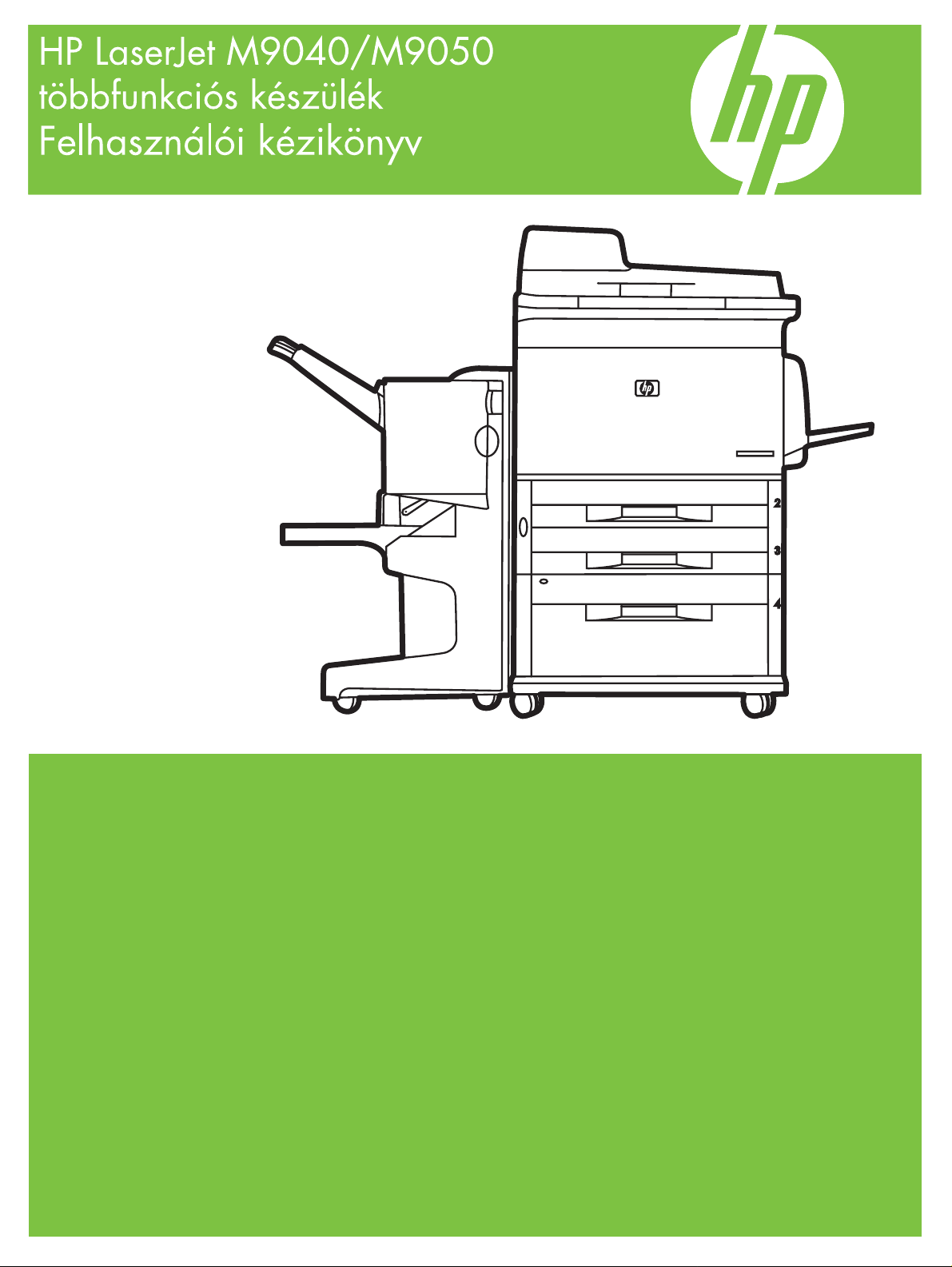
Page 2
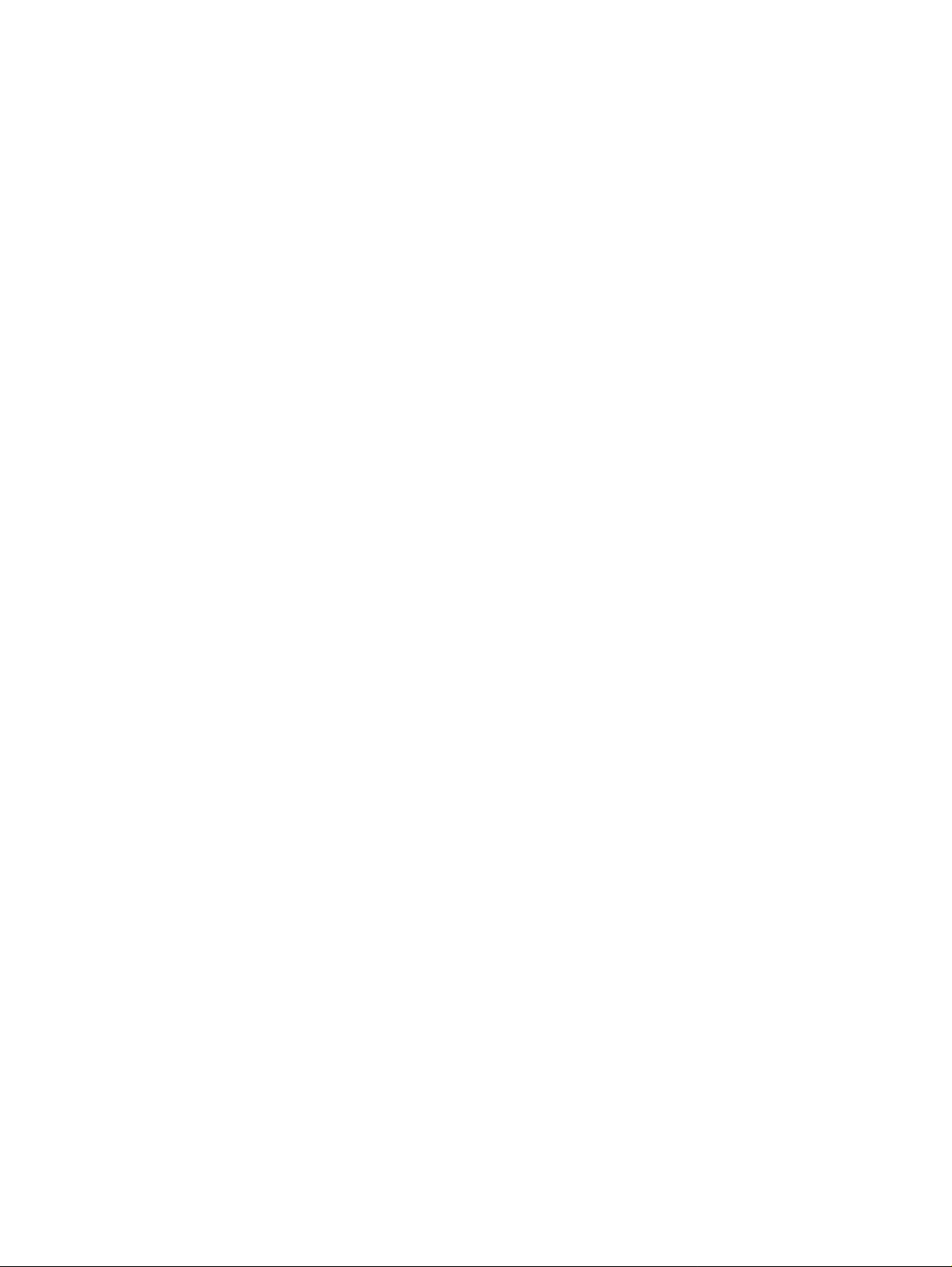
Page 3
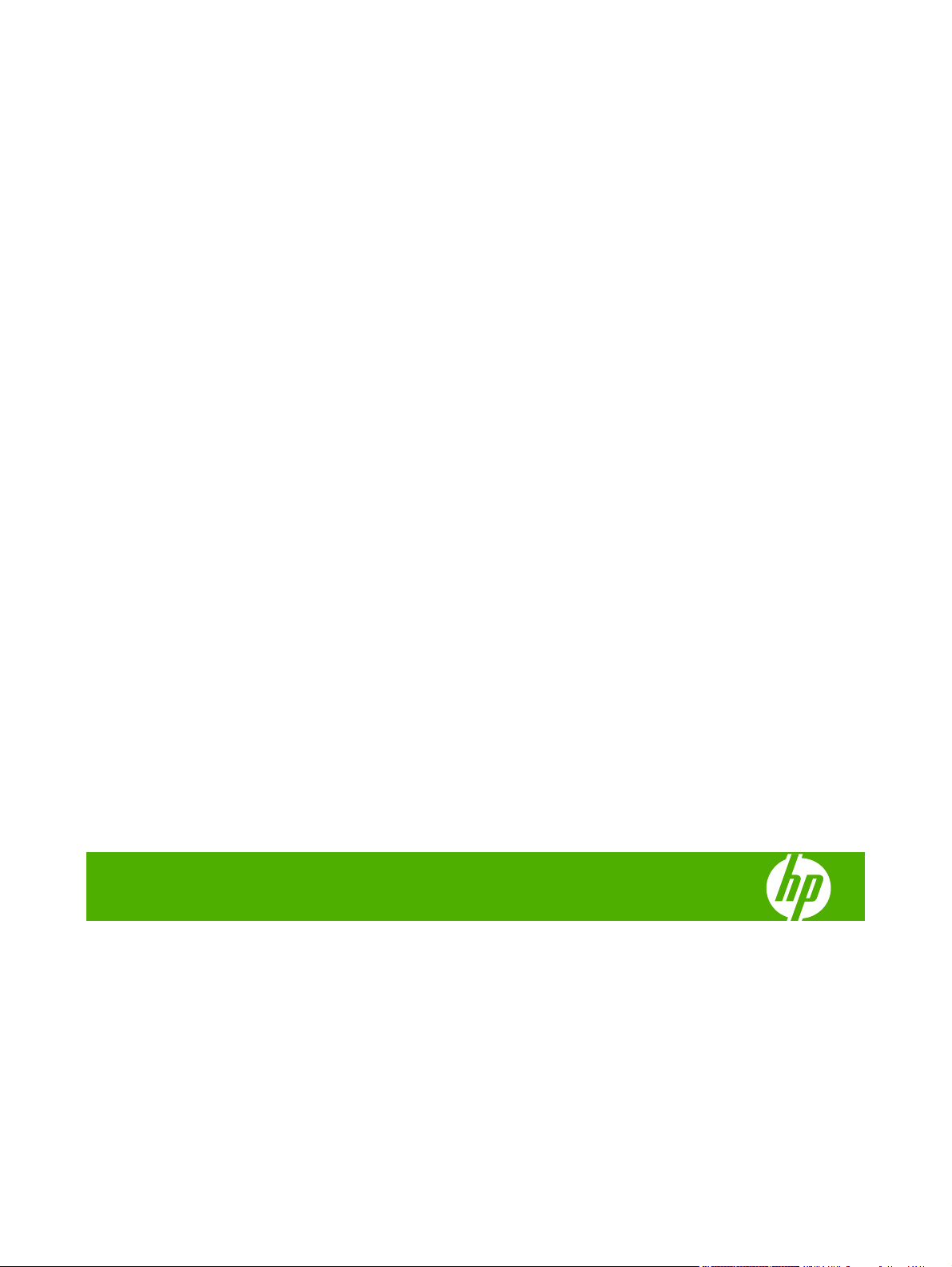
HP LaserJet M9040/M9050 többfunkciós készülék
Felhasználói kézikönyv
Page 4
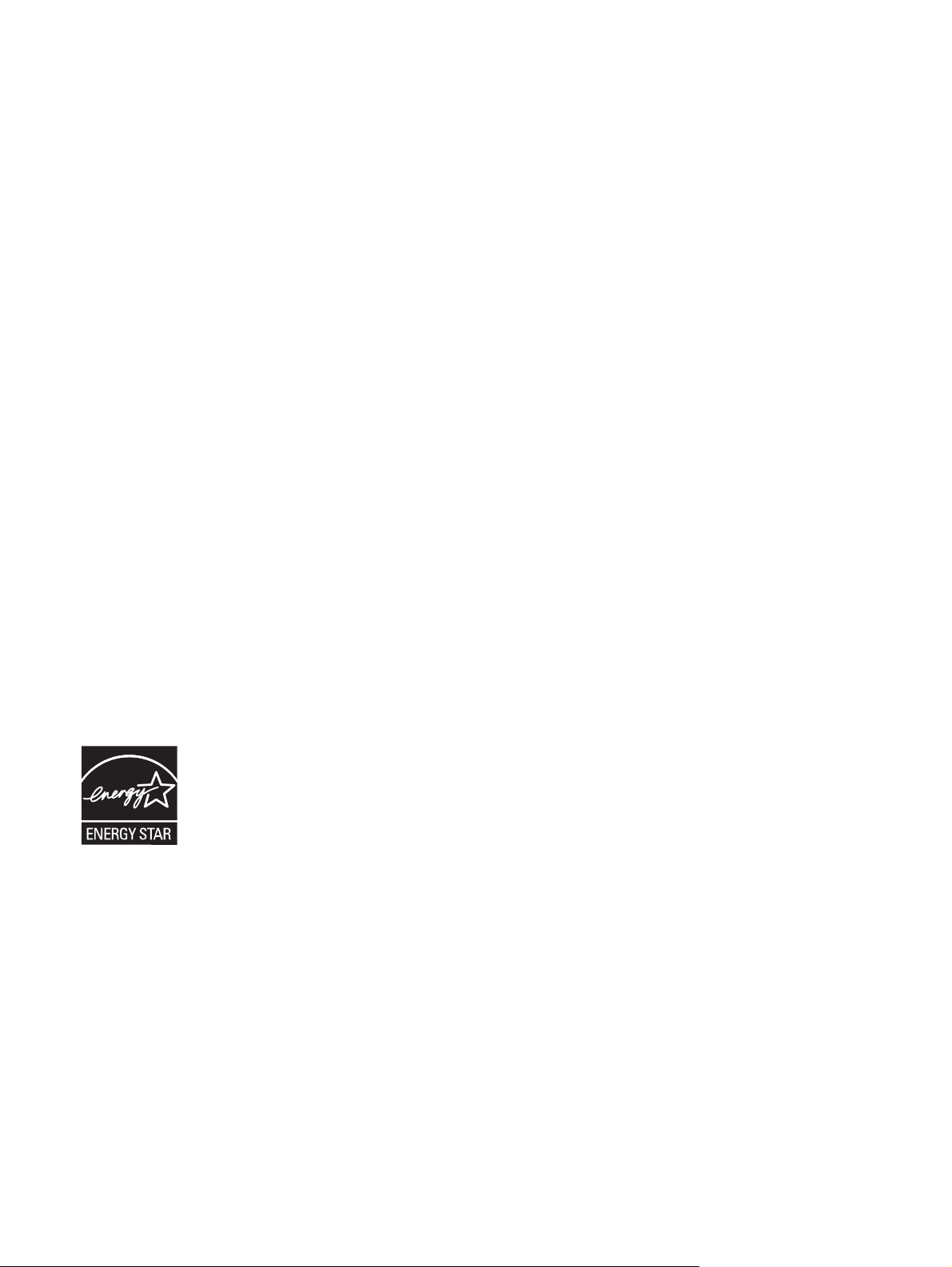
Szerzői jogi tudnivalók
© 2008 Copyright Hewlett-Packard
Development Company, L.P.
Előzetes írásos engedély nélkül tilos az
információk sokszorosítása, adaptációja
vagy fordítása, kivéve a szerzői jogra
vonatkozó jogszabályok által megengedett
esetekben.
A jelen kézikönyvben megadott információk
előzetes bejelentés nélkül megváltozhatnak.
A HP termékekre és szolgáltatásokra
vonatkozó kizárólagos garanciák az adott
termékhez és szolgáltatáshoz mellékelt
garancianyilatkozatokban találhatóak. A
jelen dokumentumban foglaltak
semmiképpen sem tekinthetők további
garanciavállalásnak. A HP nem felelős a
dokumentum esetleges technikai és
szerkesztési hibáiért, illetve hiányosságaiért.
Cikkszám: CC395-90938
Edition 1, 04/2008
Védjegyek
A Microsoft
®
és a Windows® a Microsoft
Corporation Egyesült Államokban bejegyzett
védjegye.
A PostScript
®
az Adobe Systems,
Incorporated bejegyzett védjegye.
Az ENERGY STAR
embléma
®
az Egyesült Államok
®
és az ENERGY STAR
Környezetvédelmi Hivatalának Egyesült
Államokban bejegyzett márkajele.
Page 5
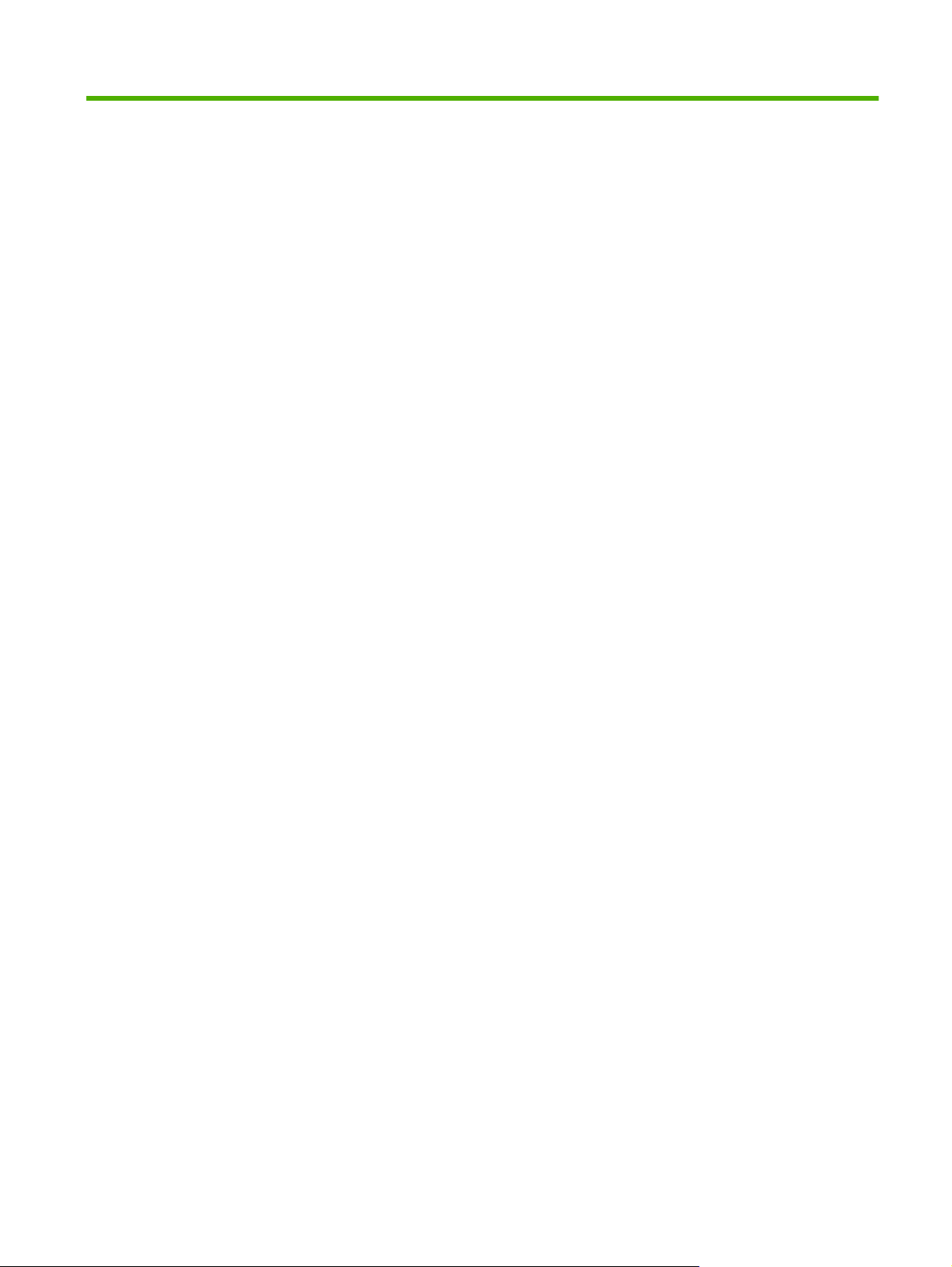
Tartalomjegyzék
1 Alapvető tudnivalók a készülékről
A készülék bemutatása ........................................................................................................................ 2
A készülék jellemzői ............................................................................................................................. 3
A készülék részei ................................................................................................................................. 7
Kimeneti eszközök ............................................................................................................................... 8
3,000 lapos lerakó kellék ..................................................................................................... 8
3,000 lapos tűző/lerakó ........................................................................................................ 8
Papírkezelési funkciók ........................................................................................ 8
Tűzési adatok ...................................................................................................... 8
Többfunkciós befejezőegység ............................................................................................. 8
Papírkezelési funkciók ........................................................................................ 8
Tűzési adatok ...................................................................................................... 9
Füzetek ............................................................................................................... 9
8 tálcás postaláda eszköz .................................................................................................. 10
2 Kezelőpanel
A kezelőpanel használata .................................................................................................................. 12
Az Adminisztráció menü használata .................................................................................................. 15
A kezelőpanel elrendezése ................................................................................................ 12
Kezdőképernyő .................................................................................................................. 13
Az érintőképernyő gombjai ................................................................................................ 14
Kezelőpanel súgórendszere .............................................................................................. 14
Mozgás az Adminisztráció menüben ................................................................................. 15
Információ menü ................................................................................................................ 16
Alapértelmezett feladatbeállítások menü ........................................................................... 17
Eredeti példány alapértelmezett beállításai ...................................................... 17
Alapértelmezett másolási beállítások ................................................................ 19
Alapértelmezett faxolási beállítások .................................................................. 20
Alapértelmezett e-mail beállítások .................................................................... 21
A mappába küldés alapértelmezett beállításai .................................................. 22
Alapértelmezett nyomtatási beállítások ............................................................. 23
Időzítés/Ütemezés menü ................................................................................................... 24
Kezelés menü .................................................................................................................... 26
Első üzembe helyezés menü ............................................................................................. 27
Hálózat és kimenet/bemenet ............................................................................. 27
Faxbeállítás ....................................................................................................... 36
E-mail beállítás .................................................................................................. 39
Küldés beállítása menü ..................................................................................... 39
Készülék viselkedése menü .............................................................................................. 40
HUWW iii
Page 6
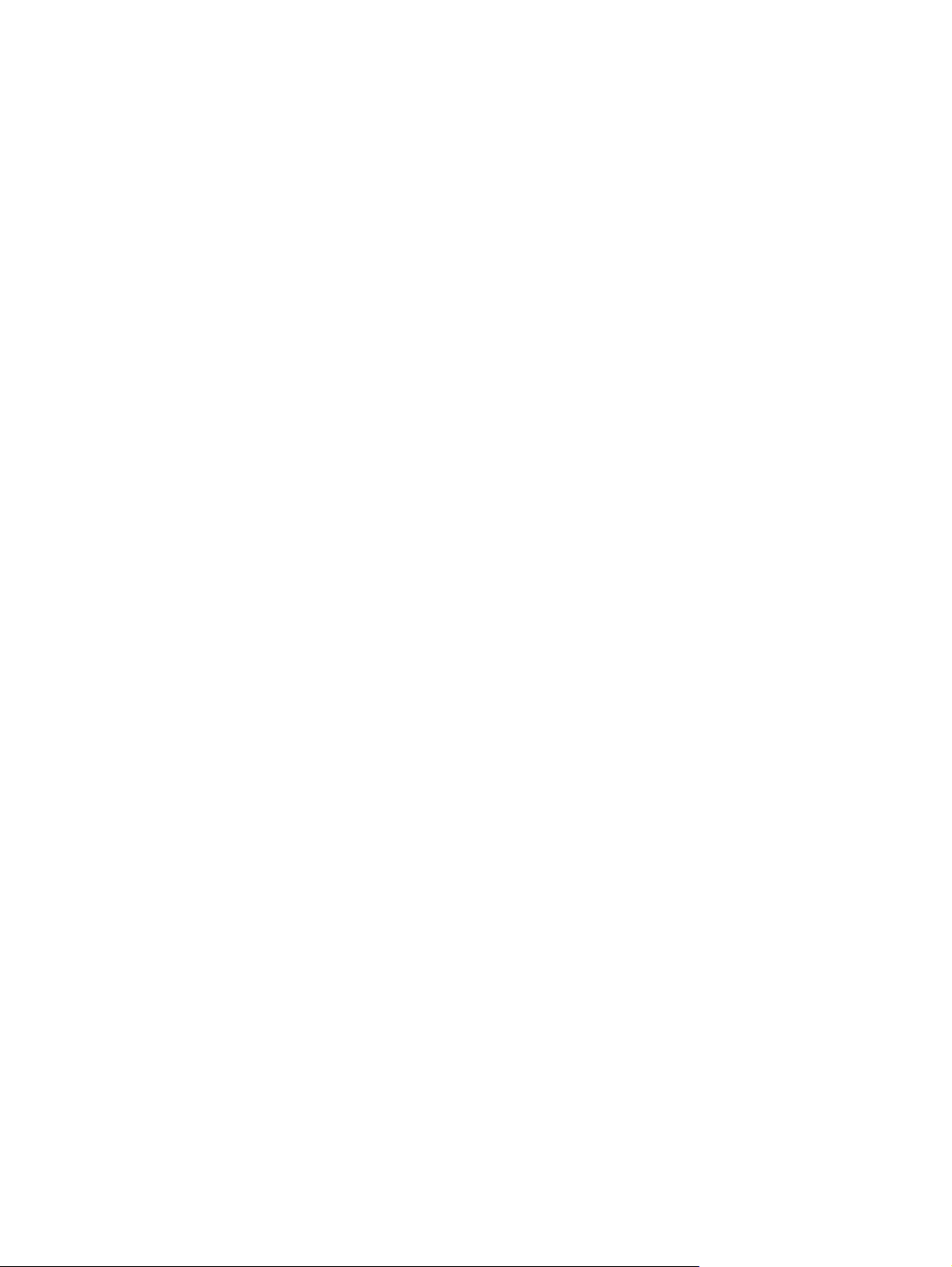
Nyomtatási minőség menü ................................................................................................ 45
Hibaelhárítás menü ............................................................................................................ 47
Visszaállítások menü ......................................................................................................... 49
A Szerviz menü .................................................................................................................. 49
3 Szoftver Windows rendszerhez
Támogatott Windows operációs rendszerek ...................................................................................... 52
Támogatott Windows nyomtató-illesztőprogramok ............................................................................ 53
HP univerzális nyomtató-illesztőprogram (UPD) ................................................................................ 54
UPD telepítési módok ........................................................................................................ 54
Válassza ki a megfelelő Windows nyomtató-illesztőprogramot. ......................................................... 55
A nyomtatási beállítások fontossági sorrendje ................................................................................... 56
A nyomtató-illesztőprogram beállításainak módosítása, Windows .................................................... 57
A Windows szoftver telepítése ........................................................................................................... 58
Windows szoftver telepítése közvetlen kapcsolatokhoz .................................................... 58
A szoftver telepítése Windows rendszerben, hálózati használathoz ................................. 58
Szoftver eltávolítása Windows rendszerben ...................................................................... 59
Támogatott segédprogramok ............................................................................................................. 60
HP Web Jetadmin .............................................................................................................. 60
Beépített webszerver ......................................................................................................... 60
HP Easy Printer Care ........................................................................................................ 60
Szoftver más operációs rendszerekhez ............................................................................................. 62
4 A készülék használata Macintosh rendszerben
Szoftver Macintosh rendszerhez ........................................................................................................ 64
Támogatott operációs rendszerek, Macintosh ................................................................... 64
Támogatott nyomtató-illesztőprogramok, Macintosh ......................................................... 64
Szoftvertelepítési típusok Macintosh rendszerben ............................................................ 64
Macintosh szoftver telepítése közvetlen kapcsolatokhoz (USB) ....................... 64
Macintosh szoftver telepítése hálózatban ......................................................... 65
Szoftver Macintosh számítógépekhez ............................................................................... 67
HP Printer Utility (Nyomtatósegéd) ................................................................... 67
HP Printer Utility (Nyomtatósegéd) megnyitása ............................... 67
A HP Printer Utility (Nyomtatósegéd) funkciói .................................. 67
A nyomtatási beállítások fontossági sorrendje, Macintosh ................................................ 68
A nyomtató-illesztőprogram beállításainak módosítása, Macintosh .................................. 69
Szoftver eltávolítása Macintosh operációs rendszerről ..................................................... 69
Támogatott segédprogramok Macintosh környezetben ..................................................... 70
Beépített webszerver ........................................................................................ 70
A Macintosh nyomtató-illesztőprogram funkcióinak használata ......................................................... 71
Nyomtatási parancsikonok létrehozása és használata Macintosh operációs
rendszerben ....................................................................................................................... 71
Dokumentumok átméretezése vagy nyomtatás egyéni méretű papírra ............................ 71
Borítólap nyomtatása ......................................................................................................... 71
Vízjelek használata ............................................................................................................ 72
Több oldal nyomtatása egyetlen papírlapra Macintosh rendszerben ................................ 72
Nyomtatás a lap mindkét oldalára (duplex nyomtatás) ...................................................... 73
Tűzési opciók beállítása .................................................................................................... 74
Feladatok tárolása ............................................................................................................. 74
A Szolgáltatások menü használata .................................................................................... 74
iv HUWW
Page 7
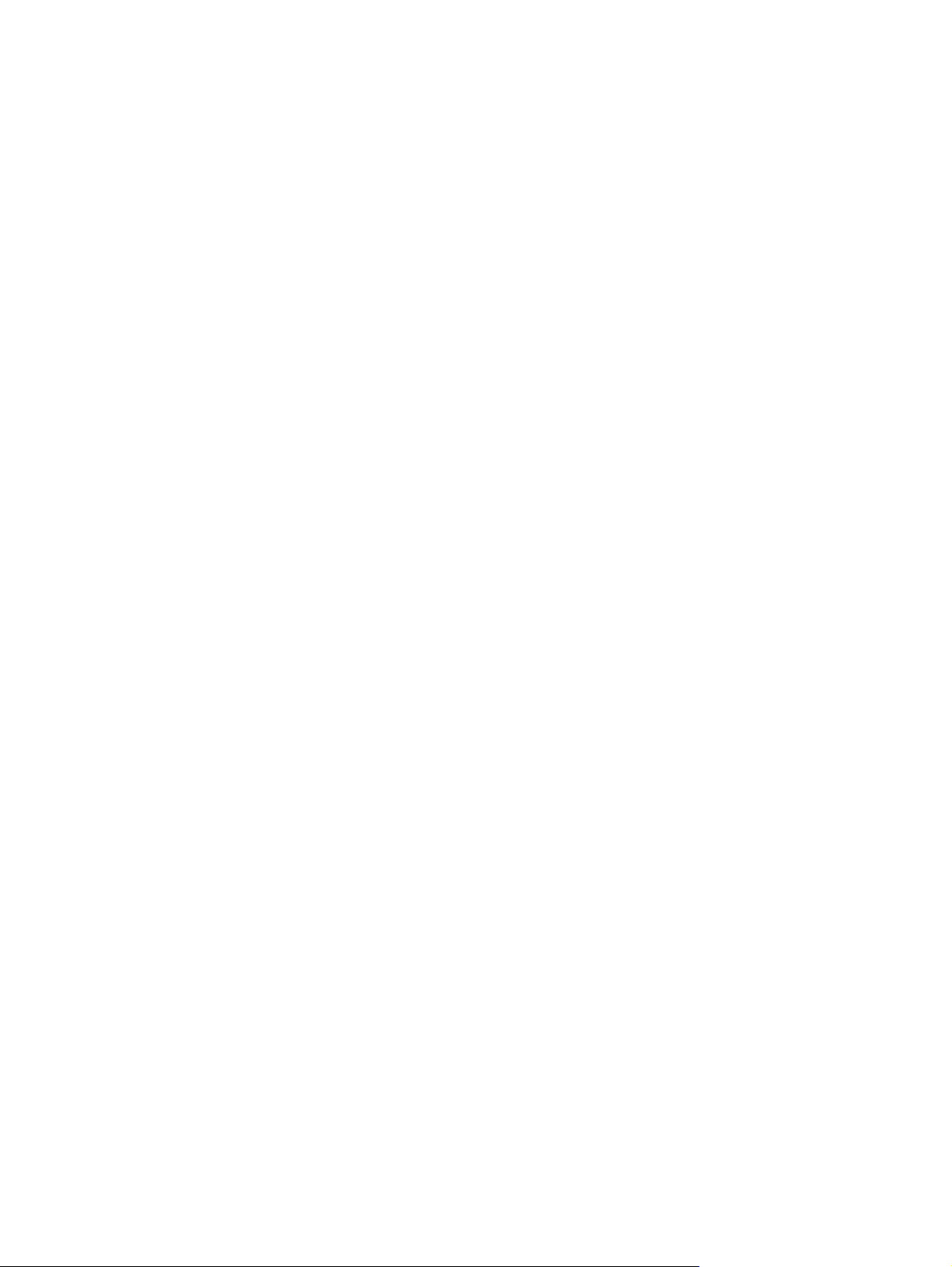
5 Csatlakoztathatóság
USB-csatlakozó .................................................................................................................................. 78
Kiegészítő csatlakozó ......................................................................................................................... 79
Hálózati konfigurációk ........................................................................................................................ 80
TCP/IPv4 paraméterek beállítása ...................................................................................... 80
IP-cím módosítása ............................................................................................ 80
Az alhálózati maszk beállítása .......................................................................... 81
Az alapértelmezett átjáró beállítása .................................................................. 81
A TCP/IPv6 paraméterek beállítása .................................................................................. 82
Hálózati protokollok letiltása (opcionális) ........................................................................... 82
IPX/SPX letiltása ............................................................................................... 82
AppleTalk letiltása ............................................................................................. 83
DLC/LLC letiltása .............................................................................................. 83
HP Jetdirect EIO nyomtatószerverek ................................................................................. 83
6 Papír és nyomtatási hordozók
Papír és nyomtatási hordozók használatának ismertetése ................................................................ 86
Támogatott papír- és nyomtatási hordozó méretek ............................................................................ 87
Egyéni papírméretek .......................................................................................................................... 89
Speciális papírok és nyomtatási hordozók útmutatója ....................................................................... 90
Papír és nyomtatási hordozók betöltése ............................................................................................ 91
Az 1. tálca betöltése .......................................................................................................... 91
A 2., 3. és 4. tálca betöltése .............................................................................................. 92
A tálcák konfigurálása ........................................................................................................................ 99
Tálca konfigurálása hordozó betöltésekor ......................................................................... 99
Tálca konfigurálása az érintőképernyő Kellékállapot gombjának használatával ............... 99
Hordozó kiválasztása forrás, típus vagy méret alapján ..................................................... 99
Forrás .............................................................................................................. 100
Típus és méret ................................................................................................ 100
A kimeneti tálca kiválasztása ........................................................................................................... 101
A kimeneti hely kiválasztása ............................................................................................ 102
Nyomtatás ....................................................................................................... 102
Másolás ........................................................................................................... 102
7 Nyomtatási feladatok
Hordozótípus és tálca betöltése ....................................................................................................... 104
A Windows nyomtató-illesztőprogram funkcióinak használata ......................................................... 106
A nyomtató-illesztőprogram megnyitása. ......................................................................... 106
A nyomtatási parancsikonok használata ......................................................................... 106
Papír- és minőségi beállítások megadása ....................................................................... 106
Effektusok beállítása dokumentumokhoz ........................................................................ 107
Kivitelezési opciók beállítása a dokumentumhoz ............................................................ 107
A készülék kimeneti beállításainak beállítása .................................................................. 108
A feladattárolási beállítások megadása ........................................................................... 108
Támogatással és termékállapottal kapcsolatos információk beszerzése ........................ 109
Speciális nyomtatási opciók beállítása ............................................................................ 109
Dokumentumok tűzése ..................................................................................................................... 111
Tűzőgép beállítása nyomtatási feladatokhoz a kezelőpanelen ....................................... 111
Tűzőgép kiválasztása minden másolási feladathoz a kezelőpanelen ............................. 111
Tűzőgép kiválasztása egy adott másolási feladathoz a kezelőpanelen .......................... 111
HUWW v
Page 8
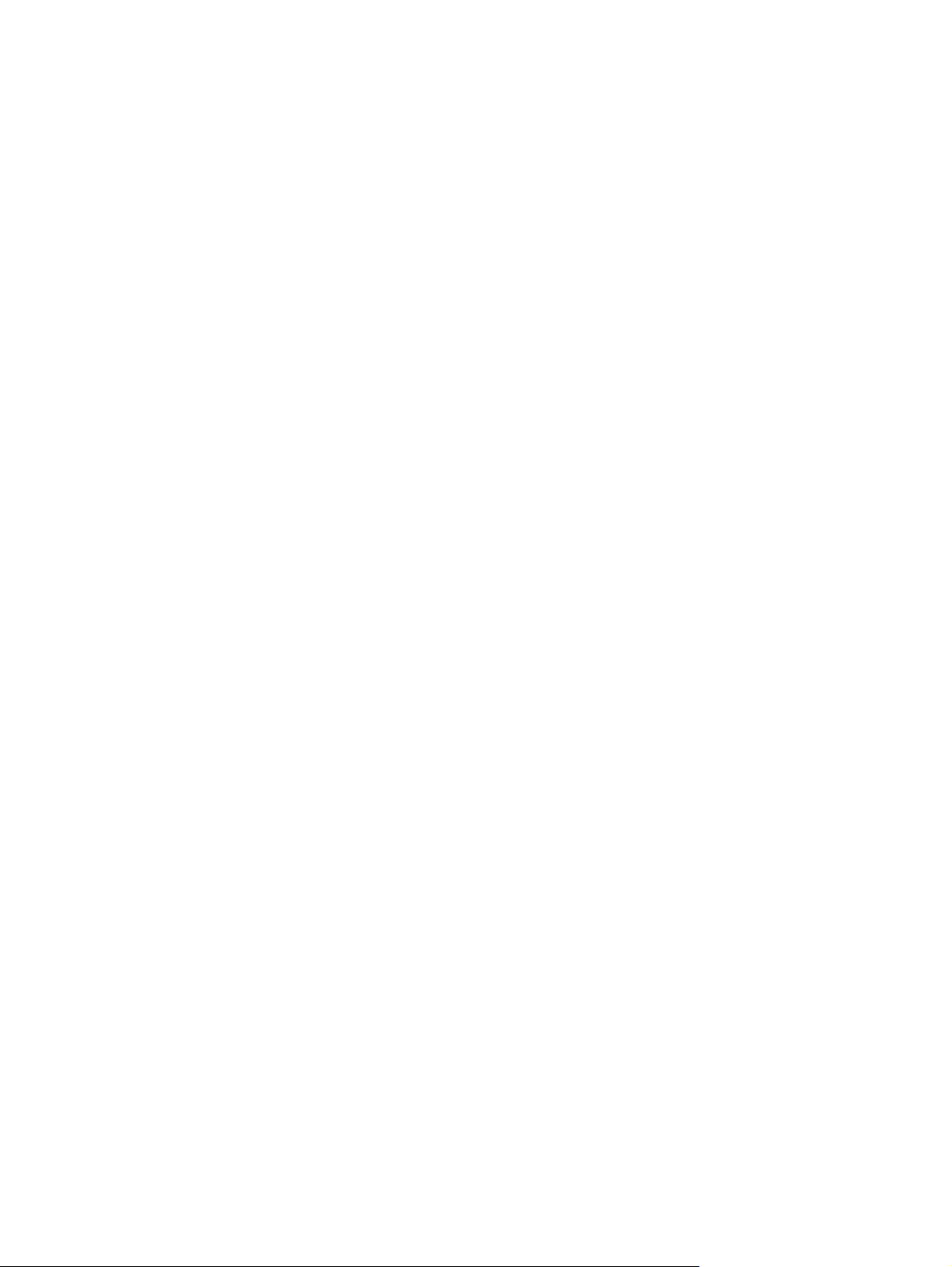
A készülék beállítása üres kazetta esetén való leállásra vagy folytatásra ...................... 112
A tűzőkapcsok betöltése .................................................................................................. 112
Nyomtatási feladat leállítása ............................................................................................................ 116
Az aktuális nyomtatási feladat leállítása a kezelőpanel segítségével .............................. 116
Az aktuális nyomtatási feladat leállítása a szoftveralkalmazás segítségével .................. 116
Nyomtatás borítékokra ..................................................................................................................... 117
Nyomtatáshoz használt feladattárolási funkciók .............................................................................. 120
Hozzáférés a nyomtató feladattárolási funkcióihoz ......................................................... 120
A próbanyomat és megtartás funkció használata ............................................................ 121
Próbanyomat és megtartás feladat létrehozása .............................................. 121
A próbanyomat és megtartás feladat további példányainak kinyomtatása .... 121
Próbanyomat és megtartás feladat törlése ..................................................... 121
A személyes feladat funkció használata .......................................................................... 121
Személyes feladat létrehozása ....................................................................... 122
Személyes feladat nyomtatása ....................................................................... 122
Személyes feladat törlése ............................................................................... 122
A Gyorsmásolás funkció használata ................................................................................ 123
Gyorsmásolási feladat létrehozása ................................................................. 123
Gyorsmásolási feladat további példányainak kinyomtatása ............................ 123
Gyorsmásolási feladat törlése ......................................................................... 123
A tárolt feladat szolgáltatás használata ........................................................................... 124
Tárolt nyomtatási feladat létrehozása ............................................................. 124
Tárolt feladat nyomtatása ................................................................................ 124
Tárolt feladat törlése ....................................................................................... 124
8 Másolás
A Másolás képernyő használata ...................................................................................................... 126
Az alapértelmezett másolási beállítások megadása ........................................................................ 127
Alapvető másolási utasítások ........................................................................................................... 12 8
Másolás a lapolvasó üvegéről ......................................................................................... 128
Másolás a dokumentumadagolóról .................................................................................. 128
A másolási beállítások módosítása .................................................................................................. 129
Kétoldalas dokumentumok másolása ............................................................................................... 13 0
Kétoldalas másolatok készítése kézzel ........................................................................... 130
Kétoldalas dokumentumok automatikus másolása .......................................................... 130
Vegyes méretű eredetik másolása ................................................................................................... 132
A leválogatás beállításának módosítása .......................................................................................... 133
Fényképek és könyvek másolása .................................................................................................... 134
Feladatok kombinálása a Feladat-összeállítás használatával ......................................................... 135
Másolási feladat megszakítása ........................................................................................................ 136
Másoláshoz használt feladattárolási funkciók .................................................................................. 137
Tárolt másolási feladat létrehozása ................................................................................. 137
Tárolt másolási feladat nyomtatása ................................................................................. 137
Tárolt másolási feladat törlése ......................................................................................... 138
9 Lapolvasás és továbbítás e-mailbe
A készülék beállítása e-mail küldéséhez .......................................................................................... 140
Támogatott protokollok .................................................................................................... 140
E-mail kiszolgáló beállítások elvégzése .......................................................................... 140
Az E-mail küldése képernyő használata .......................................................................................... 142
vi HUWW
Page 9
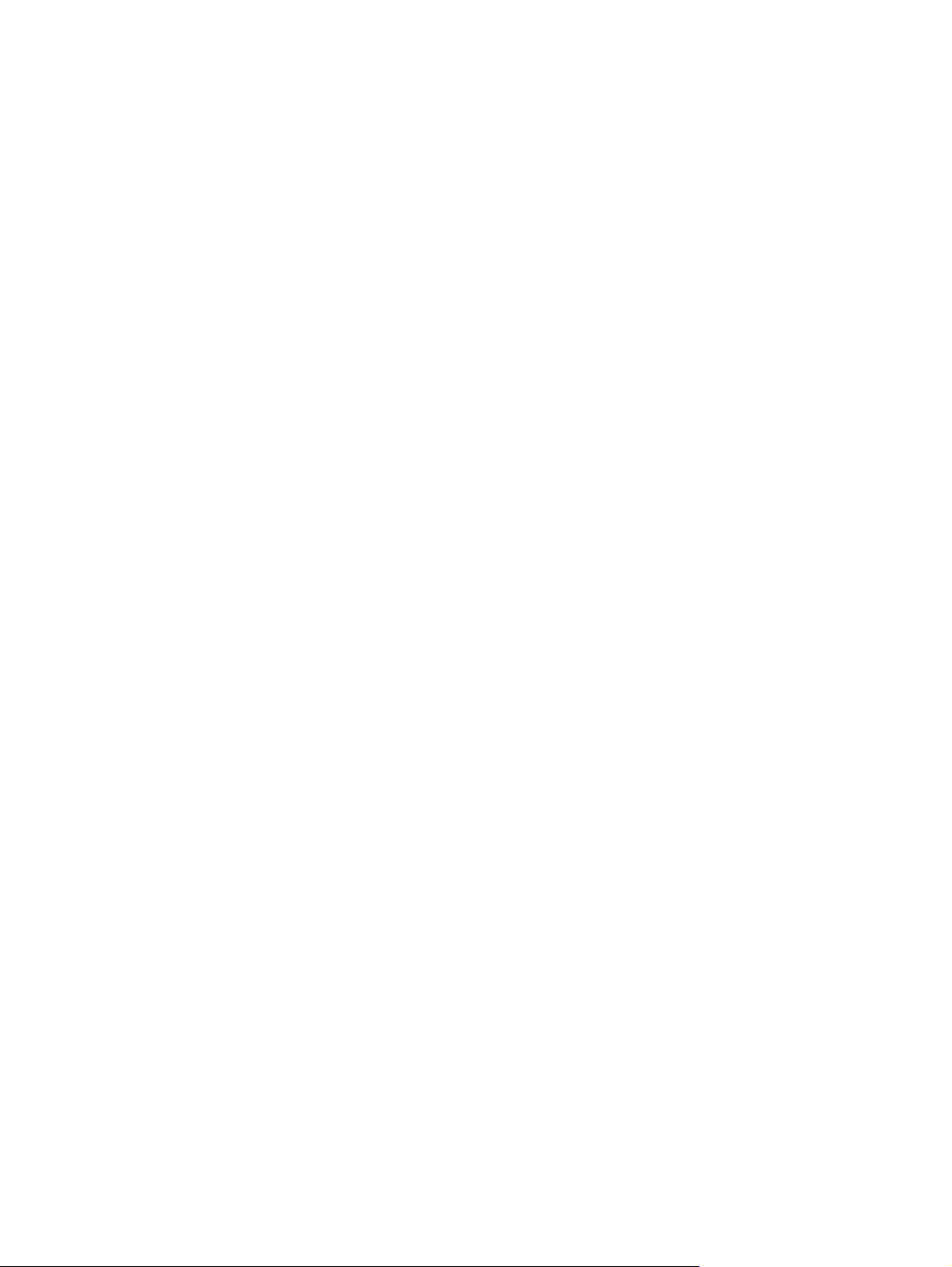
Alapvető e-mail funkciók végrehajtása ............................................................................................. 143
Dokumentumok betöltése ................................................................................................ 143
Dokumentumok küldése .................................................................................................. 143
A címjegyzék használata .................................................................................................................. 145
Címzettlista létrehozása .................................................................................................. 145
A helyi címjegyzék használata ......................................................................................... 145
E-mail beállítások módosítása az aktuális feladathoz ...................................................................... 147
Beolvasás mappába ......................................................................................................................... 148
Beolvasás munkafolyamat célhelyre ................................................................................................ 149
10 Faxolás
Analóg fax ........................................................................................................................................ 152
A fax tartozék csatlakoztatása telefonvonalra ................................................................. 152
Fax funkciók használata és konfigurációja ...................................................................... 152
Digitális faxolás ................................................................................................................................ 154
11 Kezelés és karbantartás
Információs oldalak .......................................................................................................................... 156
Beépített webszerver ........................................................................................................................ 158
A beépített webszerver megnyitása hálózati kapcsolat használatával ............................ 158
A beépített webszerver részei ......................................................................................... 159
HP Easy Printer Care ....................................................................................................................... 162
Támogatott operációs rendszerek ................................................................................... 162
A HP Easy Printer Care szoftver megnyitása .................................................................. 162
A HP Easy Printer Care szoftver részei ........................................................................... 162
A HP Web Jetadmin szoftver használata ......................................................................................... 165
HP Printer Utility – Macintosh ........................................................................................................... 166
A HP Printer Utility (Nyomtatósegéd) elindítása .............................................................. 166
Tisztítóoldal nyomtatása .................................................................................................. 166
Konfigurációs oldal nyomtatása ....................................................................................... 166
A kellékek állapotának megtekintése ............................................................................... 167
Kellékek online rendelése és más jellegű támogatások .................................................. 167
Fájl feltöltése a nyomtatóra .............................................................................................. 167
A firmver frissítése ........................................................................................................... 168
A kétoldalas (duplex) nyomtatás aktiválása ..................................................................... 168
A nyomtató tárolóeszközeinek zárolása és a zárolás feloldása ...................................... 168
Tárolt feladatok mentése és nyomtatása ......................................................................... 169
A tálcák konfigurálása ...................................................................................................... 169
A hálózati beállítások módosítása ................................................................................... 169
A beépített webszerver megnyitása ................................................................................. 170
E-mailes riasztások beállítása ......................................................................................... 170
Biztonsági funkciók ........................................................................................................................... 171
A beépített webszerver biztonságos használata ............................................................. 171
Külső illesztőkábel (FIH) .................................................................................................. 171
Dokumentum küldése ..................................................................................... 143
Az automatikus kiegészítés funkció használata .............................................. 144
E-mail címek hozzáadása a helyi címjegyzékhez ........................................... 146
E-mail címek törlése a helyi címjegyzékből .................................................... 146
Követelmények ................................................................................................ 171
A külső illesztőkábel használata ..................................................................... 171
HUWW vii
Page 10
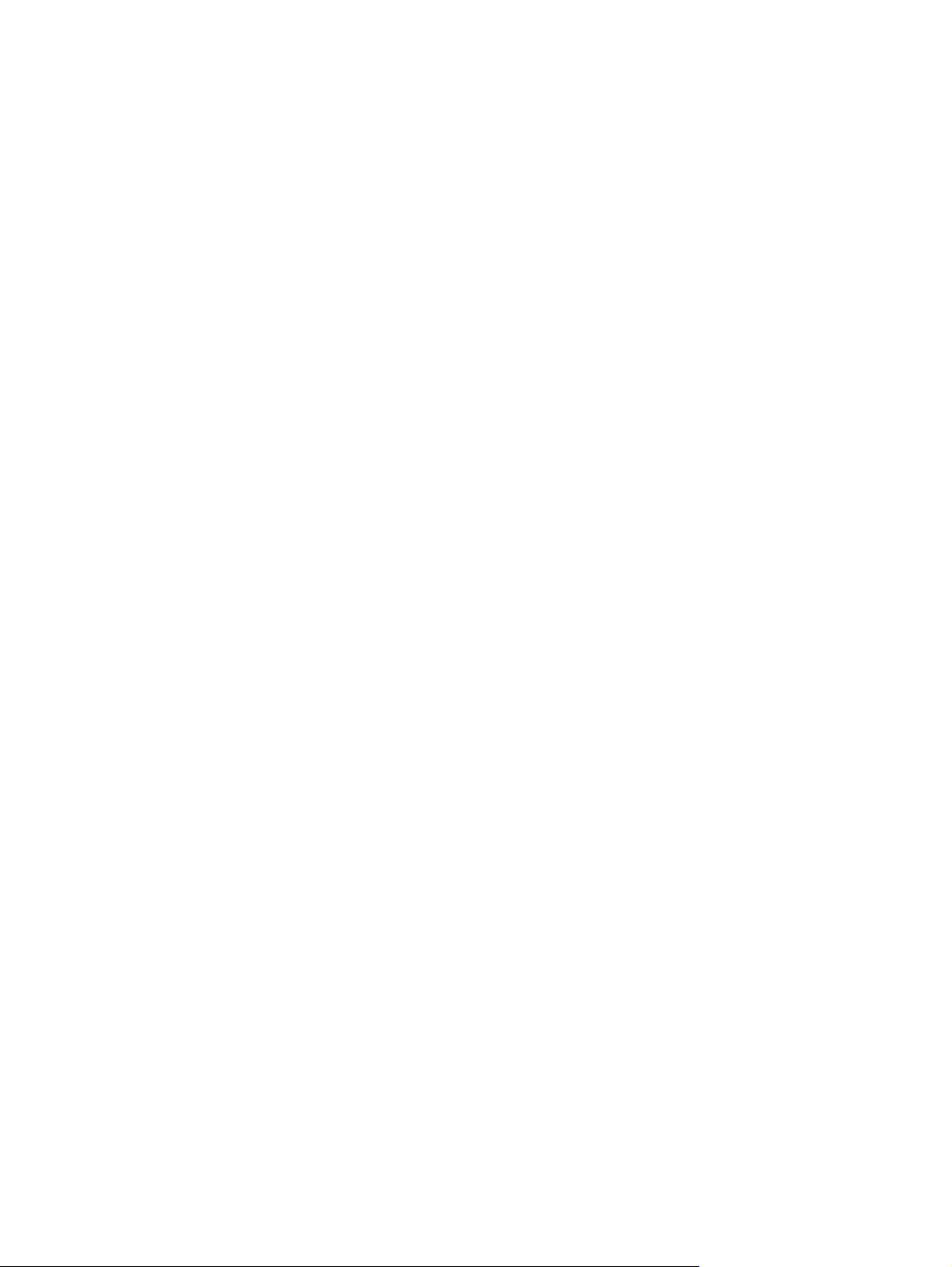
A külső illesztőkábel portál engedélyezése .................................... 172
A külső illesztőkábel portál letiltása ................................................ 172
Biztonságos lemeztörlés .................................................................................................. 172
Módosított adatok ............................................................................................ 173
Hozzáférés a Biztonságos lemeztörléshez ..................................................... 173
További tudnivalók .......................................................................................... 173
Biztonsági zár .................................................................................................................. 174
Hitelesítés ........................................................................................................................ 174
A kezelőpanel menüinek zárolása ................................................................................... 174
A valós idejű óra beállítása .............................................................................................................. 175
A többfunkciós készülék tisztítása .................................................................................................... 176
Tisztítóoldal nyomtatása .................................................................................................. 176
A többfunkciós készülék tisztítása ................................................................................... 176
Az ADF adagolórendszerének tisztítása ......................................................................... 178
A lapolvasó kalibrálása ..................................................................................................................... 183
Riasztások konfigurálása ................................................................................................................. 184
Kellékek kezelése ............................................................................................................................. 185
HP festékkazetták ............................................................................................................ 185
Nem HP festékkazetták ................................................................................................... 185
A festékkazetta hitelesítése ............................................................................................. 185
HP hamisításokkal foglakozó forródrótja ......................................................................... 185
A festékkazetta tárolása .................................................................................................. 185
A festékkazetta várható élettartama ................................................................................ 186
A festékkazetta várható élettartamának megállapítása ................................................... 186
A többfunkciós készülék kezelőpaneljének segítségével ................................ 186
A beépített webszerveren ............................................................................... 186
A HP Easy Printer Care használatával ........................................................... 186
HP Web JetAdmin szoftver használatával ...................................................... 186
Nyomtató karbantartási csomag ....................................................................................................... 187
A memória kezelése ......................................................................................................................... 188
A memóriakövetelmények meghatározása ...................................................................... 188
Memória telepítése .......................................................................................................... 188
Memóriatelepítés ellenőrzése .......................................................................................... 191
Energiatakarékossági beállítások ..................................................................................................... 192
Készenlét és feléledés ..................................................................................................... 192
12 Hibaelhárítás
Problémák megoldása ...................................................................................................................... 196
Hibaelhárítási ellenőrzőlista ............................................................................................. 196
A többfunkciós készülék hibáinak elhárítása .................................................................................... 198
A kezelőpanel-üzenetek típusai ....................................................................................................... 199
A kezelőpanelen megjelenő üzenetek .............................................................................................. 200
Elakadások megszüntetése ............................................................................................................. 201
A duplex egység környékén kialakult elakadások megszüntetése .................................. 202
Az adagolótálca környékén kialakult elakadások megszüntetése ................................... 203
Elakadás elhárítása a kimeneti területeken ..................................................................... 207
Ismétlődő elakadások elhárítása ..................................................................................... 220
Hordozókezelési problémák ............................................................................................................. 221
A nyomtató több lapot húz be egyszerre ......................................................................... 221
A nyomtató helytelen méretű lapot tölt be ....................................................................... 221
viii HUWW
Page 11
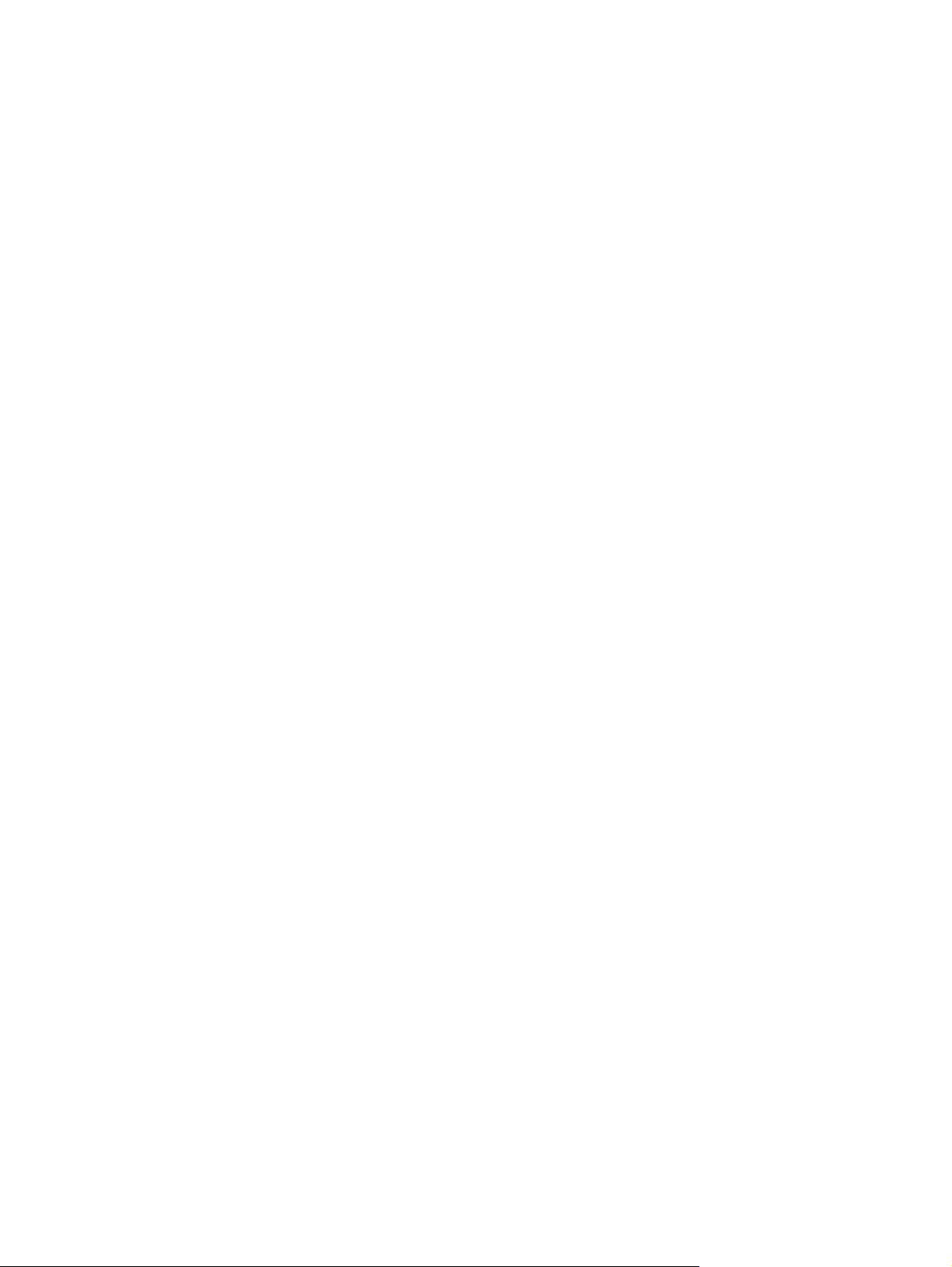
A nyomtató nem a megfelelő tálcából húzza be a hordozót ............................................ 222
A nyomtató nem húzza be a hordozót automatikusan ..................................................... 222
A hordozó nem húzható be a 2., a 3. vagy a 4. tálcából .................................................. 222
Az írásvetítő fóliák adagolása nem történik meg ............................................................. 223
A borítékok elakadnak, vagy nem húzza be őket a többfunkciós készülék ..................... 223
A nyomat hajlott vagy gyűrött .......................................................................................... 224
Nem működik vagy helytelen a kétoldalas nyomtatás ..................................................... 224
Nyomtatás minőségével kapcsolatos problémák megoldása ........................................................... 226
A hordozóval kapcsolatos minőségproblémák ................................................................ 226
A környezettel összefüggő nyomtatásminőségi problémák ............................................. 226
Az elakadásokkal összefüggő nyomtatásminőségi problémák ........................................ 226
halvány nyomat (részleges oldal) .................................................................................... 227
Halvány nyomat (az egész oldalon) ................................................................................. 227
Festékfoltok ..................................................................................................................... 228
Folytonossági hiányok .................................................................................................... 228
Vonalak ........................................................................................................................... 229
Szürke háttér .................................................................................................................. 229
Festék elkenődés ............................................................................................................ 230
Szabadon szóródó festék ............................................................................................... 230
Ismétlődő hibák ............................................................................................................... 231
Képismétlés ..................................................................................................................... 231
Deformált karakterek ....................................................................................................... 232
Ferde oldal ....................................................................................................................... 232
Elhajlás és hullámosodás ............................................................................................... 233
Gyűrődések és ráncok .................................................................................................... 233
Függőleges fehér vonalak .............................................................................................. 234
Keréknyomok ................................................................................................................... 234
Fehér pontok fekete háttérben ........................................................................................ 234
Szaggatott vonalak .......................................................................................................... 235
Homályos nyomat ........................................................................................................... 235
Véletlenszerű képismétlés ............................................................................................... 236
Faxolási problémák megoldása ........................................................................................................ 237
Másolási problémák megoldása ....................................................................................................... 238
Másolással kapcsolatos problémák megelőzése ............................................................. 238
Képminőségi problémák .................................................................................................. 238
Hordozókezelési problémák ............................................................................................ 239
Teljesítménnyel kapcsolatos hibák .................................................................................. 242
E-maillel kapcsolatos problémák megoldása ................................................................................... 243
Az SMTP-átjáró címének ellenőrzése ............................................................................. 243
Az LDAP-átjáró címének ellenőrzése .............................................................................. 243
Hálózati kapcsolattal összefüggő problémák elhárítása .................................................................. 244
Hálózati nyomtatási problémák megoldása ..................................................................... 244
A hálózati kommunikáció ellenőrzése .............................................................................. 245
Általános Macintosh problémák megoldása ..................................................................................... 246
A függelék Kellékek és tartozékok
Alkatrészek, tartozékok és kellékek rendelése ................................................................................. 250
Rendelés közvetlenül a HP-től ......................................................................................... 250
Rendelés szervizen vagy ügyfélszolgálaton keresztül ..................................................... 250
HUWW ix
Page 12
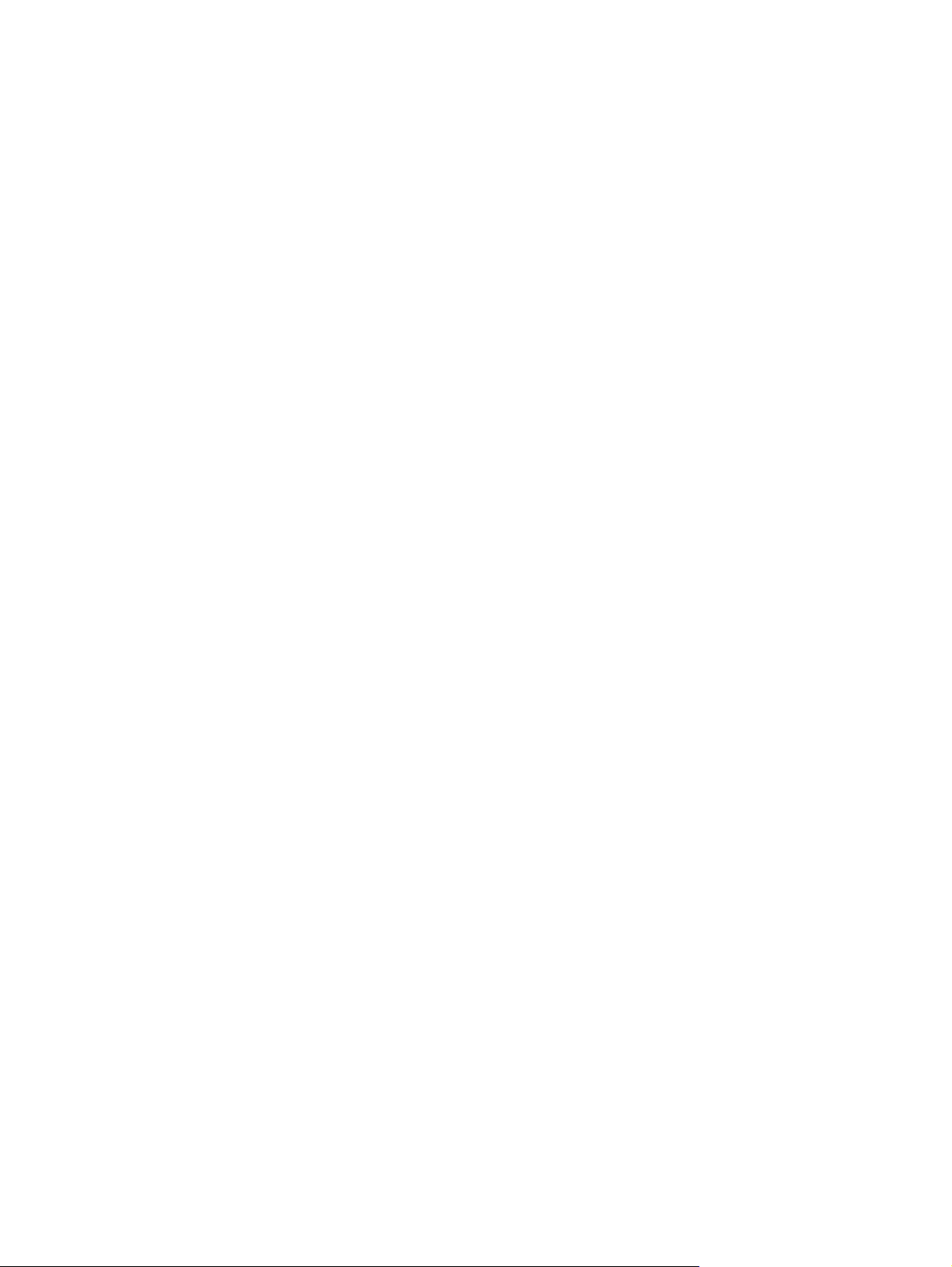
Rendelés a beépített webszerveren keresztül (hálózatra csatlakoztatott nyomtatók
használatakor) ................................................................................................................. 250
Rendelés közvetlenül a HP Easy Printer Care szoftver használatával ............................ 250
Alkatrészszámok .............................................................................................................................. 251
B függelék Szerviz és támogatás
A Hewlett-Packard korlátozott garanciavállalási nyilatkozata .......................................................... 253
A fogyasztó által végzett javításra vonatkozó garanciális szolgáltatás ............................................ 254
Festékkazettára vonatkozó korlátozott garancianyilatkozat ............................................................. 255
HP ügyfélszolgálat ............................................................................................................................ 256
Online szolgáltatások ....................................................................................................... 256
Telefonos támogatás ....................................................................................................... 256
Segédprogramok, illesztőprogramok, elektronikus információk ...................................... 256
Tartozékok és kellékek rendelése közvetlenül a HP-től .................................................. 256
HP szervizinformációk ..................................................................................................... 256
HP szervizmegállapodások ............................................................................................. 256
HP Easy Printer Care ...................................................................................................... 257
HP támogatás és információk Macintosh számítógépekhez ........................................... 257
C függelék Műszaki adatok
Fizikai adatok ................................................................................................................................... 260
Villamossági adatok ......................................................................................................................... 261
Zajkibocsátás ................................................................................................................................... 262
Működési környezet ......................................................................................................................... 262
D függelék Az előírásokra vonatkozó információk
FCC előírások .................................................................................................................................. 264
Környezetbarát termékgazdálkodási program .................................................................................. 265
Környezetvédelem ........................................................................................................... 265
Ózonkibocsátás ............................................................................................................... 265
Energiafogyasztás ........................................................................................................... 265
Festékfelhasználás .......................................................................................................... 265
Papírfelhasználás ............................................................................................................ 265
Műanyagok ...................................................................................................................... 265
HP LaserJet nyomtatási kellékek ..................................................................................... 266
Visszajuttatási és újrahasznosítási tudnivalók ................................................................. 266
Egyesült Államok és Puerto Rico .................................................................... 266
Több termék visszajuttatása (2-8 festékkazetta) ............................ 266
Egy termék visszajuttatása ............................................................. 266
Szállítás .......................................................................................... 266
Visszajuttatás az Egyesült Államokon kívül .................................................... 267
Papír ................................................................................................................................ 267
Anyagkorlátozások .......................................................................................................... 268
Otthoni felhasználók által kidobott használt berendezések elhelyezése az Európai
Unióban ........................................................................................................................... 268
Anyagbiztonsági adatlap (Material Safety Data Sheet – MSDS) ..................................... 269
További információk ......................................................................................................... 269
Ország-/térségspecifikus nyilatkozatok ............................................................................................ 270
Megfelelőségi nyilatkozat ................................................................................................. 270
x HUWW
Page 13
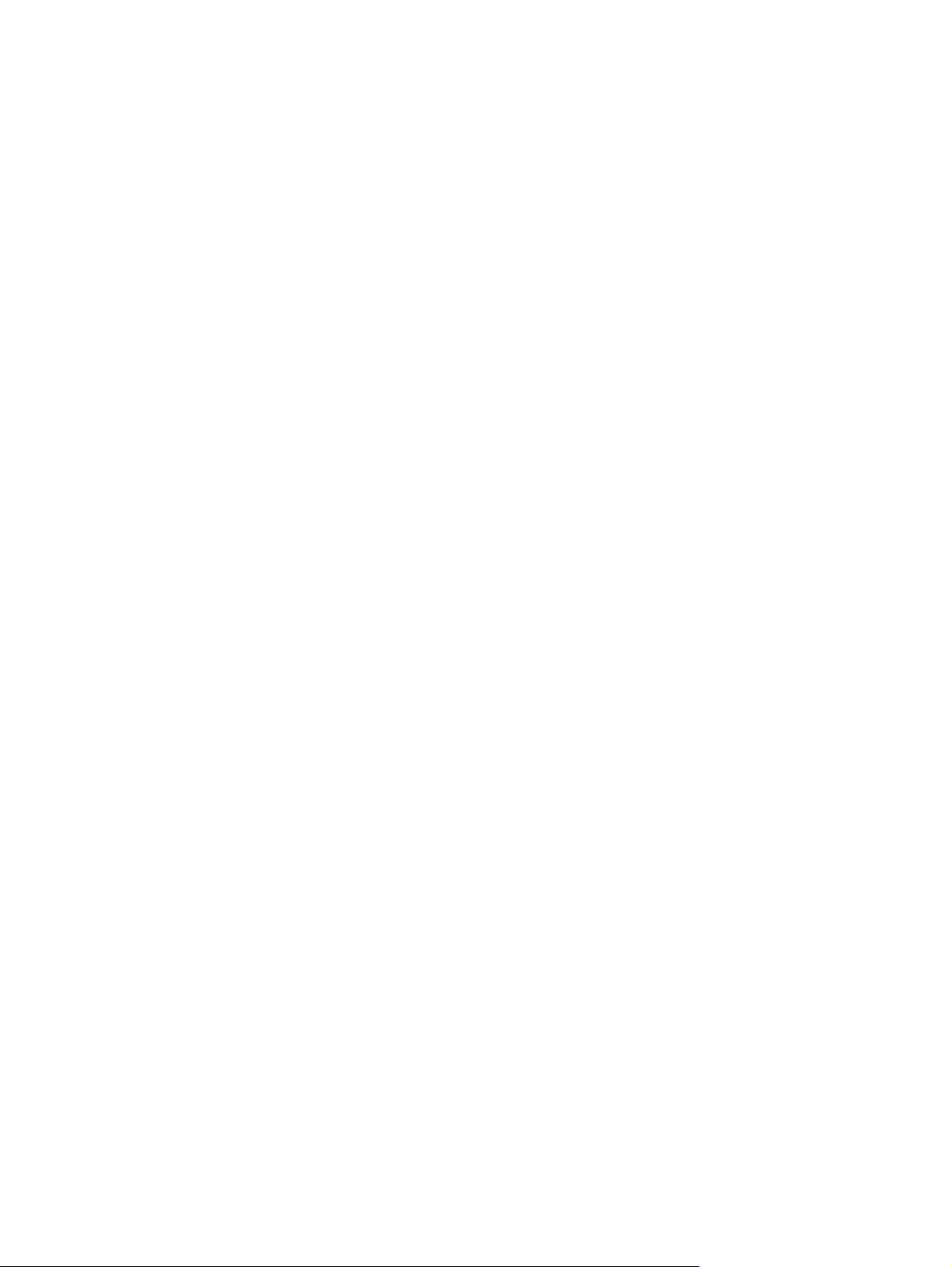
Lézerbiztonsági nyilatkozat .............................................................................................. 270
Kanadai DOC-szabályozás .............................................................................................. 271
VCCI statement (Japán) .................................................................................................. 271
Power cord statement (Japán) ......................................................................................... 271
EMI statement (Korea) ..................................................................................................... 271
EMI nyilatkozat (Tajvan) .................................................................................................. 271
Lézerbiztonsági nyilatkozat Finnország számára ............................................................ 271
Tárgymutató .................................................................................................................................................... 273
HUWW xi
Page 14
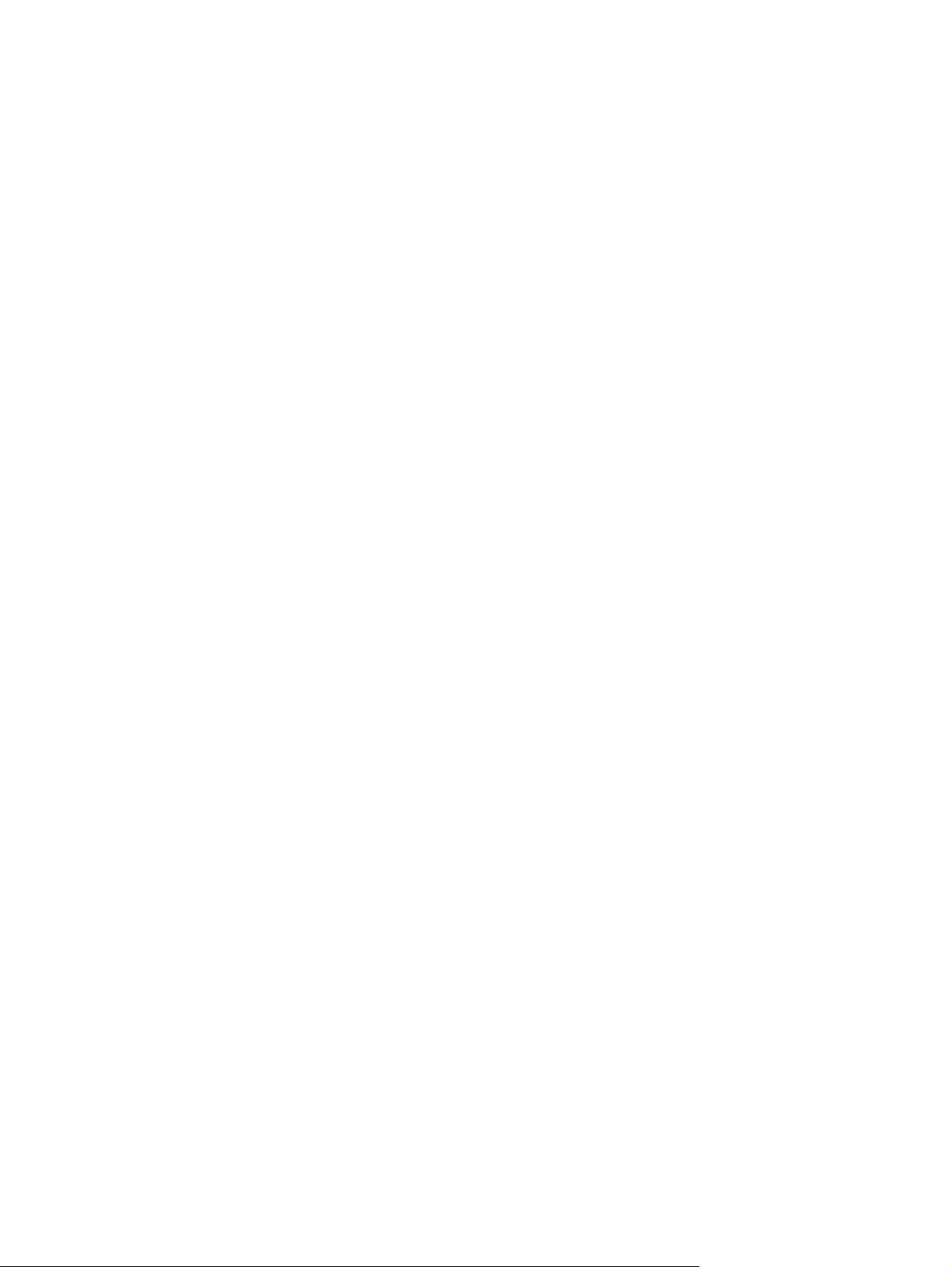
xii HUWW
Page 15
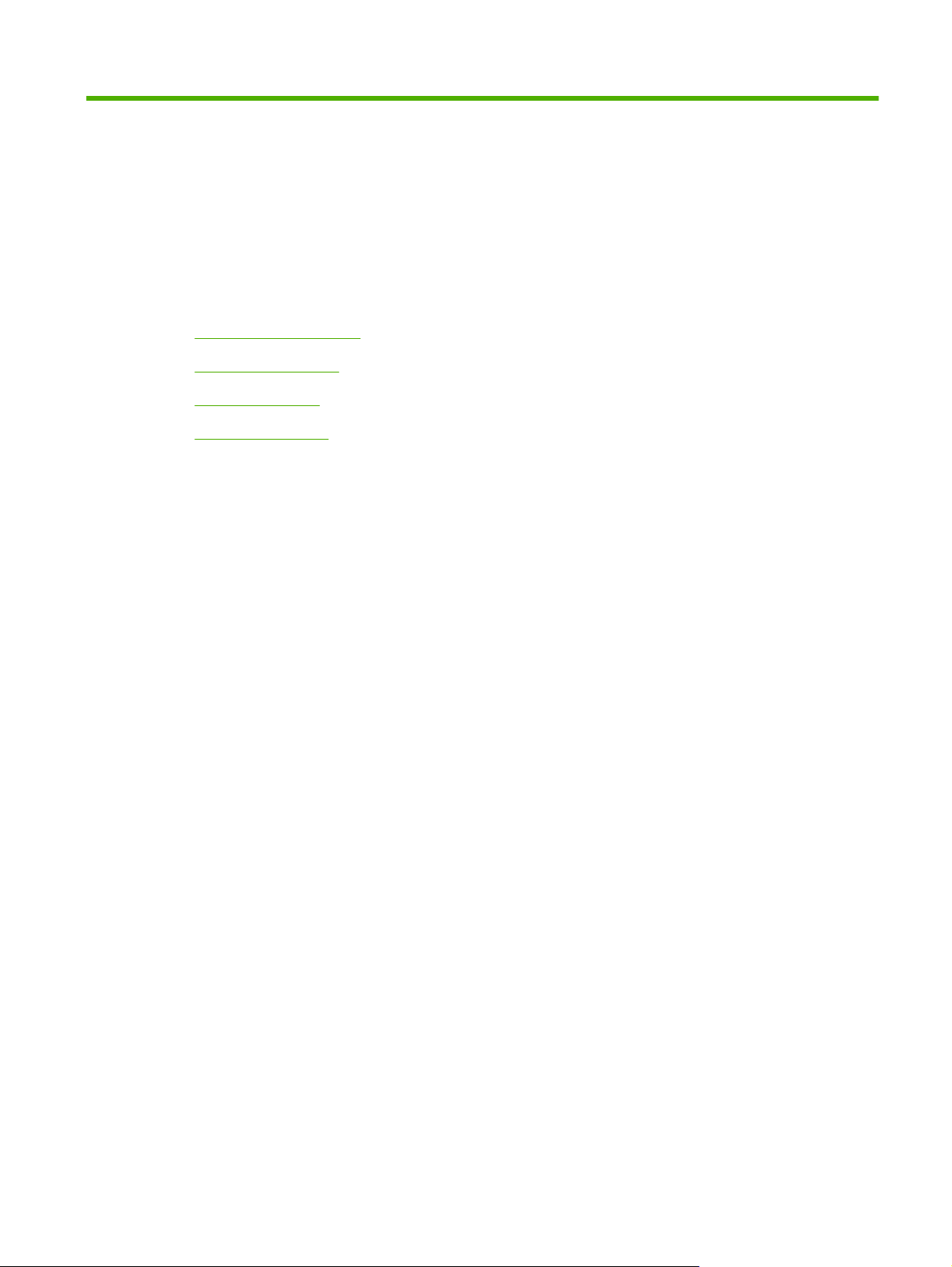
1Alapvető tudnivalók a készülékről
A készülék bemutatása
●
A készülék jellemzői
●
A készülék részei
●
Kimeneti eszközök
●
HUWW 1
Page 16
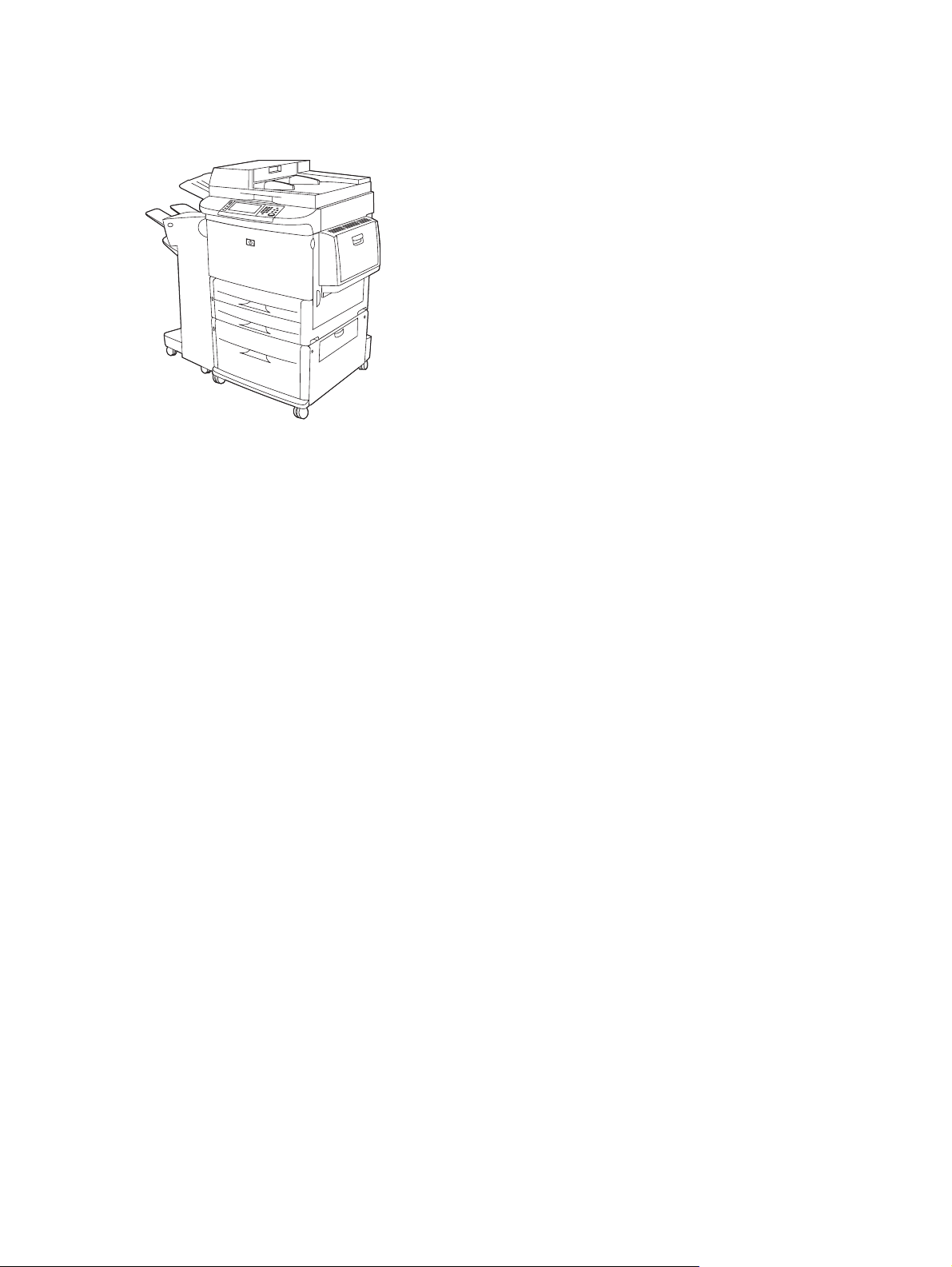
A készülék bemutatása
1-1 ábra HP LaserJet M9040 MFP és HP LaserJet M9050 MFP
A HP LaserJet M9040 MFP és a HP LaserJet M9050 MFP alapesetben a következő tartozékokkal
rendelkezik:
100 lapos többcélú adagolótálca (1. tálca)
●
Két darab 500 lapos adagolótálca
●
Egy 2000 lapos adagolótálca
●
Automatikus lapadagoló (ADF)
●
HP Jetdirect beépített nyomtatószerver a 10/100/1000Base-TX hálózati csatlakozáshoz (Gigabit
●
támogatással)
384 MB RAM memória
●
Duplexegység
●
Merevlemez
●
Kimeneti eszköz
●
2 1. fejezet Alapvető tudnivalók a készülékrőlHUWW
Page 17
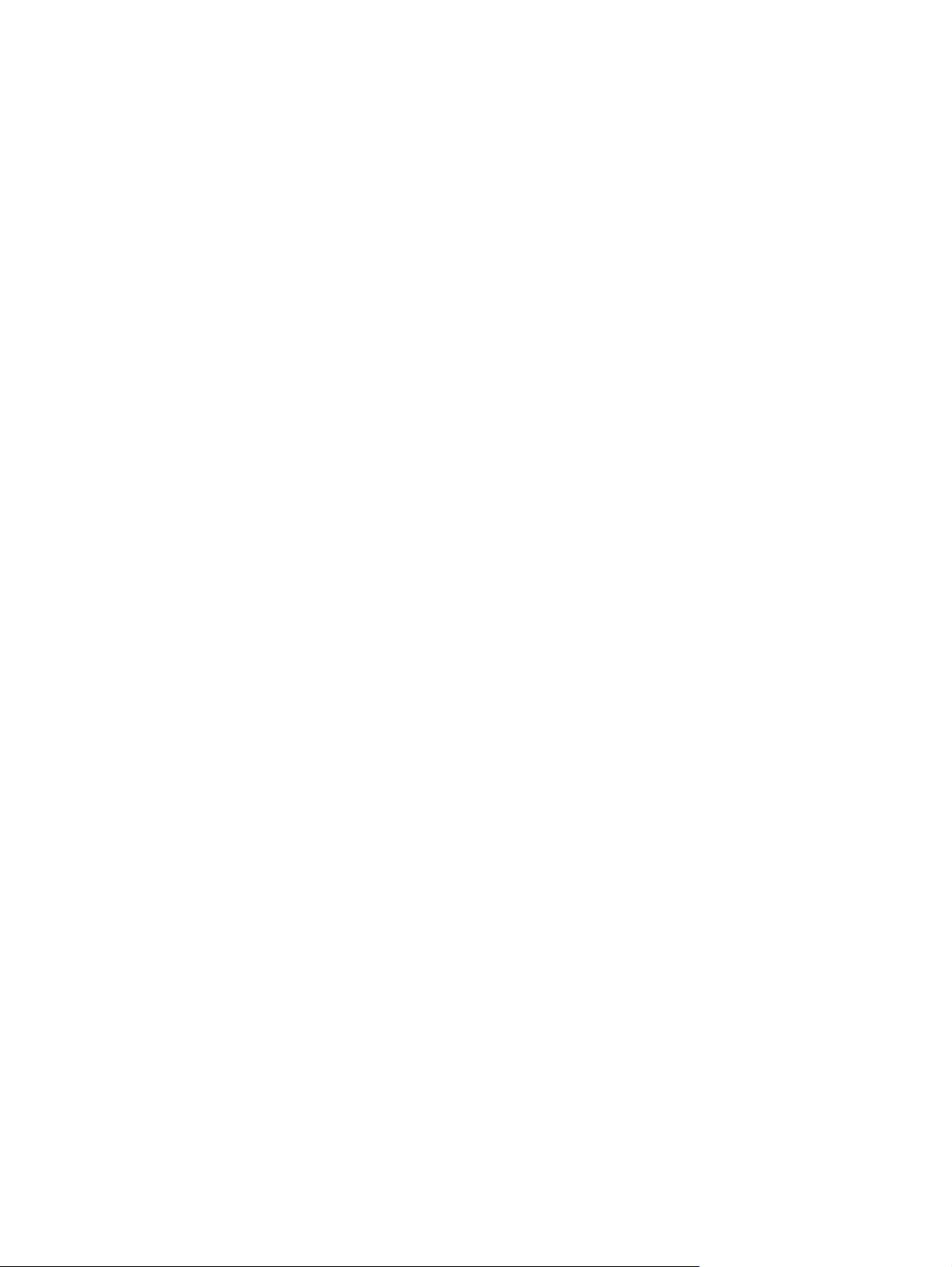
A készülék jellemzői
A HP LaserJet M9040 MFP és a HP LaserJet M9050 MFP készülék munkacsoport általi megosztott
használatra alkalmas. A többfunkciós készülék önmagában működő készülék; használatához nincs
szükség számítógépes csatlakozásra. A hálózati nyomtatás kivételével minden funkcióját elérheti az
MFP kezelőpaneljéről.
Funkciók
Kétoldalas (duplex) másolás és nyomtatás
●
Képmódosítás
●
Színes digitális küldés
●
Fekete-fehér nyomtatás és másolás
●
Széles formátumú nyomtatás
●
Dokumentumok kivitelezése
●
Sebesség és áteresztőképesség
50 kép percentként (ipm) Letter méretű vagy a Nemzetközi Szabványszervezet (ISO)
●
szabványainak megfelelő A4-méretű papír beolvasásakor vagy nyomtatásakor (csak a HP
LaserJet M9050 MFP esetén)
Felbontás
Memória
40 ipm Letter méretű vagy ISO A4-méretű papír beolvasásakor vagy nyomtatásakor (csak a HP
●
LaserJet M9040 MFP esetén)
A lapolvasó üveg használatával 25% és 400% között méretezheti a dokumentumot
●
Az automatikus dokumentumadagoló (ADF) használatával 25% és 200% között méretezheti a
●
dokumentumot
Transmit Once, Raster Image Processing (RIP) ONCE technológia
●
Nyolc másodperc az első oldalig
●
Terhelhetősége 300 000 kép havonta
●
533 megahertzes (MHz) mikroprocesszor
●
600 pont per hüvelyk (dpi) a Resolution Enhancement technology (REt) segítségével
●
A FastRes 1200 segítségével 1200 dpi minőség érhető el teljes sebesség mellett
●
220 szürkeárnyalat
●
384 megabájt (MB) véletlen elérésű memória (RAM), mely 512 MB-ig bővíthető szabványos 100
●
tűs kettős adatsebességű, kétoldalas memóriamodulok (DDR DIMM-ek) segítségével.
MEt memóriabővítési technológia, mely automatikusan tömöríti az adatokat a hatékonyabb RAM-
●
kihasználás érdekében
HUWW A készülék jellemzői3
Page 18
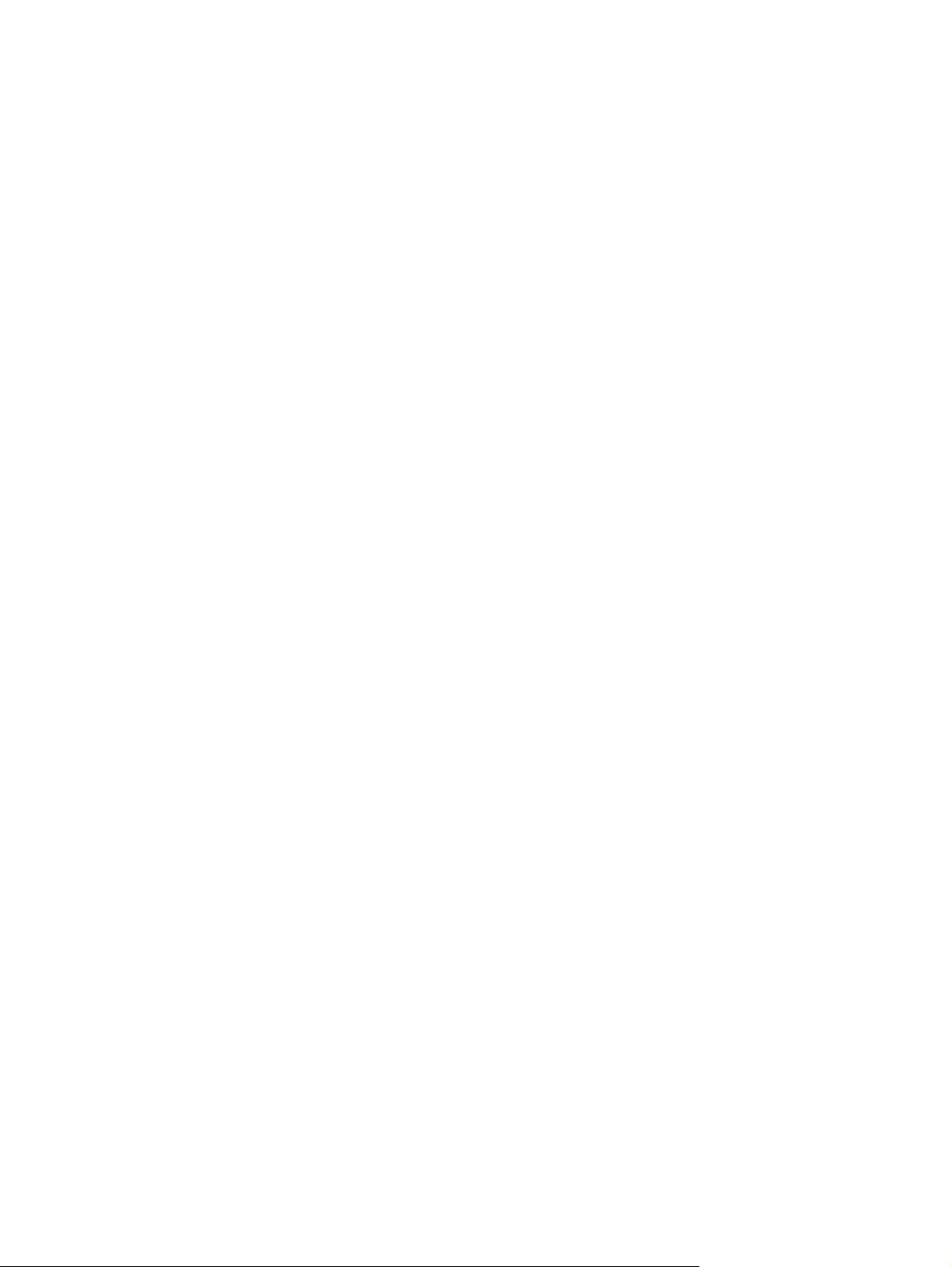
Felhasználói felület
Grafikus kijelző a kezelőpanelen
●
Beépített webszerver a támogatás eléréséhez és a kellékrendeléshez (hálózatba kötött készülékek
●
esetén)
HP Eszköztár szoftver, amely az MFP állapotáról ad felvilágosítást, illetve riasztásokat eszközöl,
●
és kinyomtatja a belső információs oldalakat
Nyelvek és betűtípusok
HP nyomtatóvezérlő nyelv (PCL) 6
●
HP PCL 5e a kompatibilitáshoz
●
Nyomtatókezelő nyelv
●
80 méretezhető TrueType betűtípus
●
HP postpcript 3 emuláció
●
Másolás és küldés
Különböző módok szöveghez, grafikához, illetve szöveget és grafikát vegyesen tartalmazó
●
formátumokhoz
●
●
●
●
●
●
●
Festékkazetta
●
●
●
Papírkezelés
●
Feladatmegszakítás funkció (a másolási feladatok végén)
Több oldal egy lapra
Kezelői beavatkozást mutató animációk (pl. papírelakadás esetén)
Könyvmásolási lehetőség
E-mail kompatibilitás
Az Energiatakarékos üzemmóddal energiát takaríthat meg
Egyutas duplex beolvasás
Rázás nélküli festékkazetta-kialakítás
Eredeti HP festékkazetta felismerése
Automatikus védőszalag-eltávolítás
Bemenet
1. tálca (többfunkciós tálca): Többfunkciós tálca papír, fóliák, címkék és borítékok számára.
◦
Legfeljebb 100 lap papírt vagy 10 borítékot tud tárolni.
2. és 3. tálca: Két 500 lapos tálca. Ezek a tálcák automatikusan érzékelik a szabványos
◦
papírméreteket egészen a 11 x 17/A3 méretig, és lehetővé teszik a nyomtatást egyedi méretű
papírokra is.
4 1. fejezet Alapvető tudnivalók a készülékrőlHUWW
Page 19
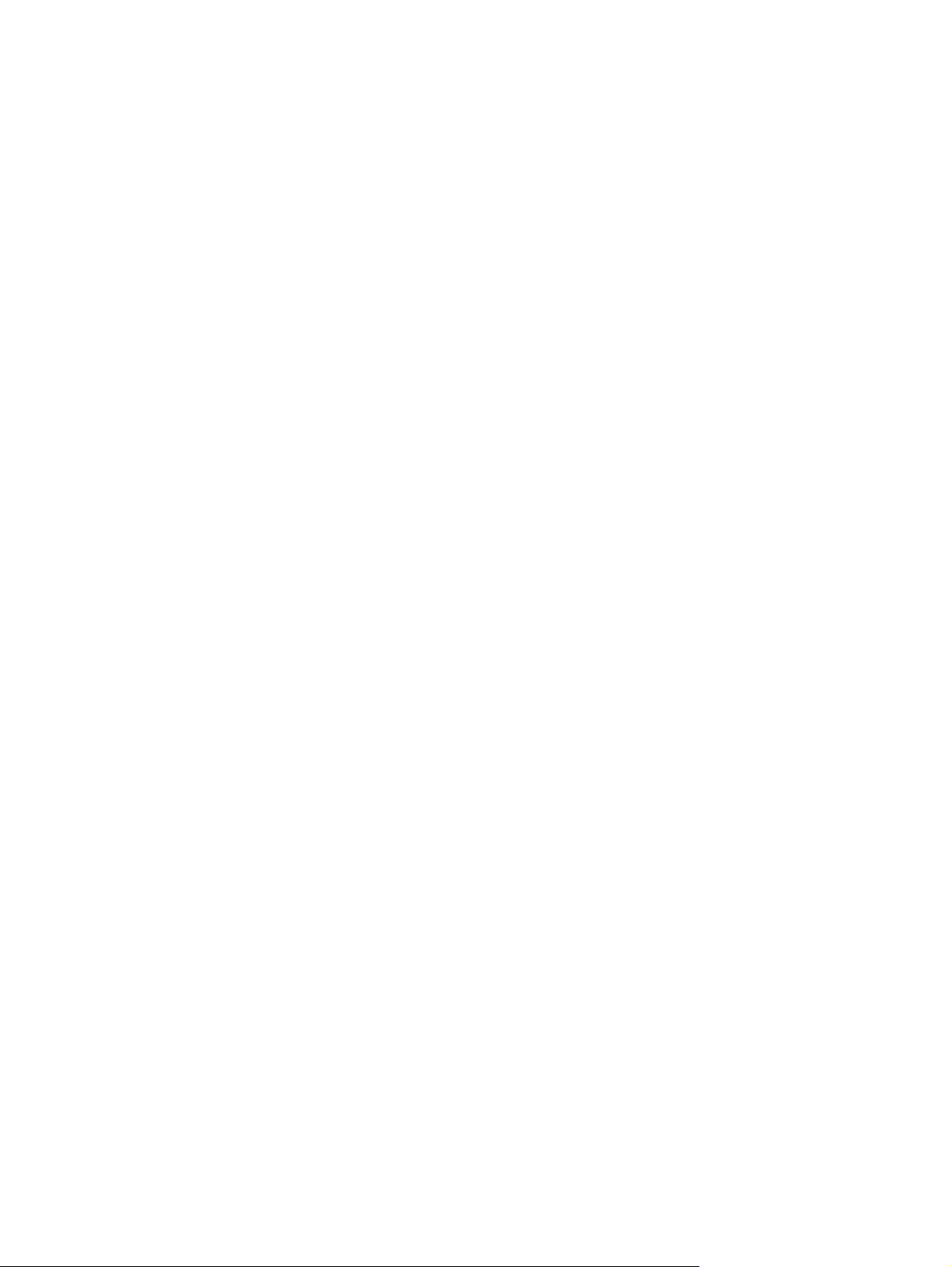
4. tálca (2000 lapos adagolótálca) Ez a tálca automatikusan érzékeli a szabványos
◦
papírméreteket egészen a 11 x 17/A3 méretig, és lehetővé teszi a nyomtatást egyedi méretű
papírokra is.
Automatikus lapadagoló (ADF) Legfeljebb 100 lap Letter vagy A4 méretű papírt, vagy 50 lap
◦
11 x 17 vagy A3 méretű papírt képes befogadni.
Kétoldalas nyomtatás: Kétoldalas nyomtatást tesz lehetővé (a papír mindkét oldalára tud
◦
nyomtatni).
Kimenet
●
Az MFP az alábbi kimeneti lehetőségek egyikével rendelkezik.
3000 lapos lerakó: Legfeljebb 3000 papírlapot tud befogadni.
◦
Felső tálca (nyomtatott oldal felfelé): Legfeljebb 100 papírlapot tud befogadni.
Alsó tálca (nyomtatott oldal lefelé): Legfeljebb 3000 papírlapot tud befogadni. A kimeneti
tálcák a kimeneti eszköz részei.
3000 lapos tűző/lerakó: Többhelyes tűzési lehetőséget biztosít a legfeljebb 50 lapos
◦
feladatokhoz, vagy méretben ennek megfelelő bármely feladathoz, ahol a kinyomtatott
feladatköteg nem vastagabb 5 mm-nél.
Felső tálca (nyomtatott oldal felfelé): Legfeljebb 100 papírlapot tud befogadni.
◦
◦
Csatlakoztathatóság
Hi-Speed USB 2.0 csatlakozó
●
Külső illesztőkábel (FIH) csatlakozás (AUX) harmadik fél által gyártott másolásvezérlési
●
megoldások csatlakoztatásához.
Alsó tálca (nyomtatott oldal lefelé): Legfeljebb 3000 papírlapot tud befogadni. A kimeneti
tálcák a kimeneti eszköz részei.
Többfunkciós befejezőegység: Összesen 1000 lap lerakási kapacitással rendelkezik,
dokumentumonként 50 lapot képes összetűzni, továbbá hajtogatja és éltűzi a legfeljebb 10
papírlapot tartalmazó füzeteket.
Felső tálca (nyomtatott oldal felfelé és lefelé): Legfeljebb 1000 papírlapot tud befogadni.
Alsó füzettálca: Összesen 50 füzet befogadására képes.
8 tálcás postaláda: Egy tűző, leválogató vagy feladatszétválasztó egység, amely emellett
még nyolc postaládát is tartalmaz, amelyeket egyéni felhasználókhoz vagy
munkacsoportokhoz rendelve a készülék szétválogatja a feladatokat. A 8 tálcás postaládák
tálcái egyenként összesen 2000 lap A4 vagy Letter méretű papírt képesek befogadni.
Felső tálca (nyomtatott oldal felfelé): Legfeljebb 125 papírlapot tud befogadni.
1–8. tálca (nyomtatott oldal lefelé): Mindegyik legfeljebb 250 papírlapot tud befogadni.
HP JetDirect 635n IPv6/IPSec nyomtatószerver. Helyi hálózat (LAN) csatlakozó (RJ-45) a beépített
●
nyomtatószerverhez
HUWW A készülék jellemzői5
Page 20
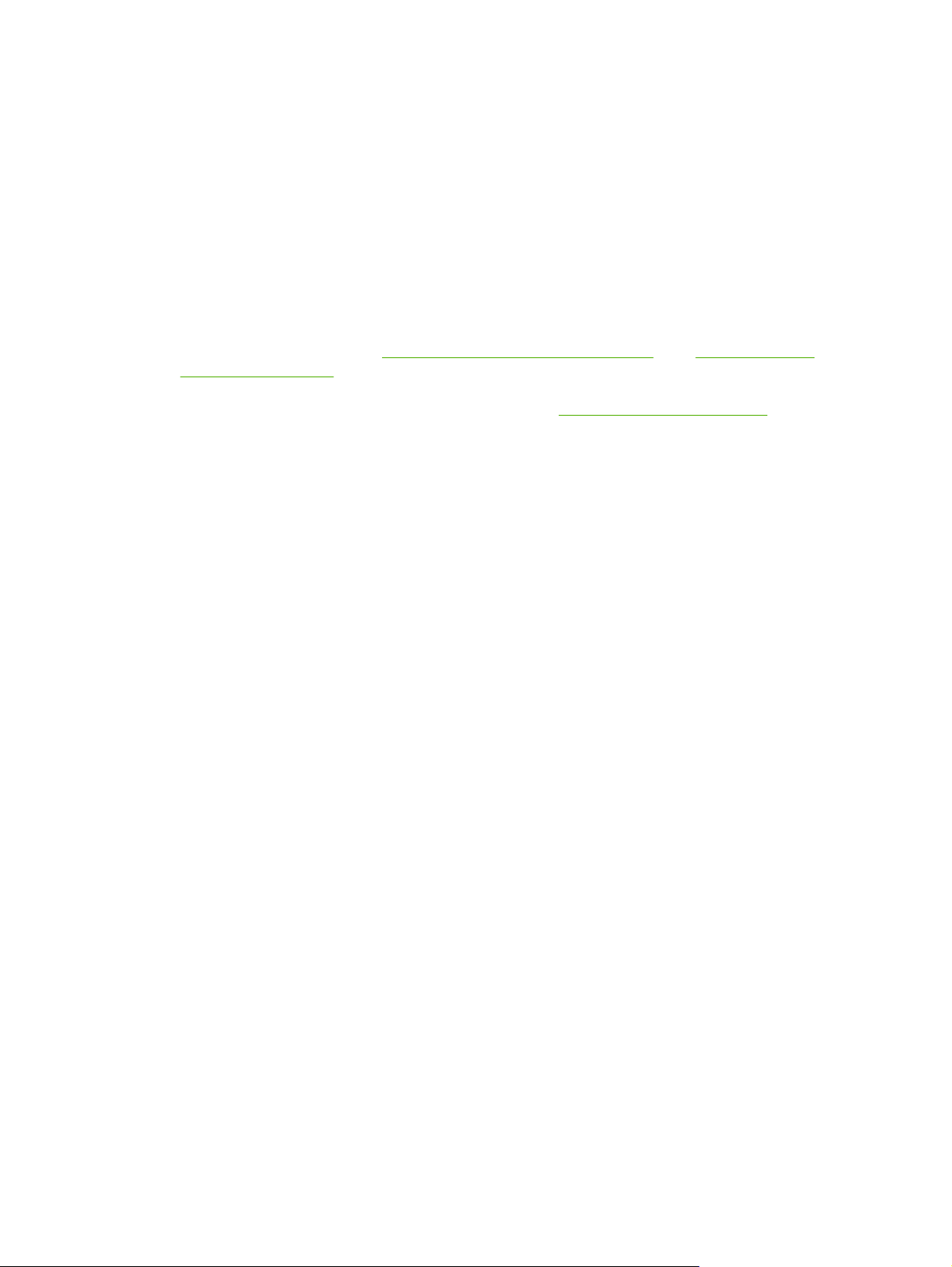
Opcionális analóg faxkártya
●
Opcionális HP Jetdirect EIO nyomtatószerver-kártyák
●
HP JetDirect 625n Gigabit Ethernet belső nyomtatószerver
◦
IPV6/IPSec
◦
Környezetvédelmi jellemzők
Az Alvó állapot üzemmód energiát takarít meg. (Megfelel az Energy Star® irányelveinek. Csak az
●
1.0 verziójú HP LaserJet M9050 MFP készülék esetében.)
A firmver frissítésekkel lehetősége van frissíteni az MFP firmverjét. A legfrissebb firmver
●
letöltéséhez látogasson el a
ljm9050mfp_firmware webhelyre, és kövesse a képernyőn megjelenő utasításokat. Ha
könnyebben szeretne firmver frissítéseket küldeni egyszerre több nyomtatóra, használja a HP Web
JetAdmin szoftvert (látogasson el a következő címre:
A belső merevlemez kiválasztott nyomtatási feladatok tárolására használható. Képes a RIP ONCE
●
technológia támogatására, és folyamatosan tárolhat letöltött betűkészleteket és űrlapokat az MFP
készülékben. A hagyományos nyomtatómemóriától eltérően a merevlemezen található tételek
akkor is a készülékben maradnak, miután kikapcsolta azt. A merevlemezre letöltött betűkészletek
az MFP valamennyi felhasználója számára elérhetőek.
Az opcionális EIO merevlemez tartozék a betűkészletek és űrlapok tárolására alkalmas kapacitás
●
növelésére alkalmazható. Az MFP nem használja az EIO merevlemezt olyan feladatokhoz, mint a
RIP ONCE és a tárolt feladatok. Az MFP a belső merevlemezt ezekre a feladatokra használja. A
nagyobb biztonság érdekében mindkét merevlemez a szoftveren keresztül írásvédetté tehető.
www.hp.com/go/ljm9040mfp_firmware vagy www.hp.com/go/
www.hp.com/go/webjetadmin).
Biztonsági funkciók
Külső interfész csatlakozókábel
●
Biztonságos lemeztörlés
●
Biztonsági zár
●
Feladat-visszatartás
●
Hitelesítés a kezelőpanelen
●
6 1. fejezet Alapvető tudnivalók a készülékrőlHUWW
Page 21
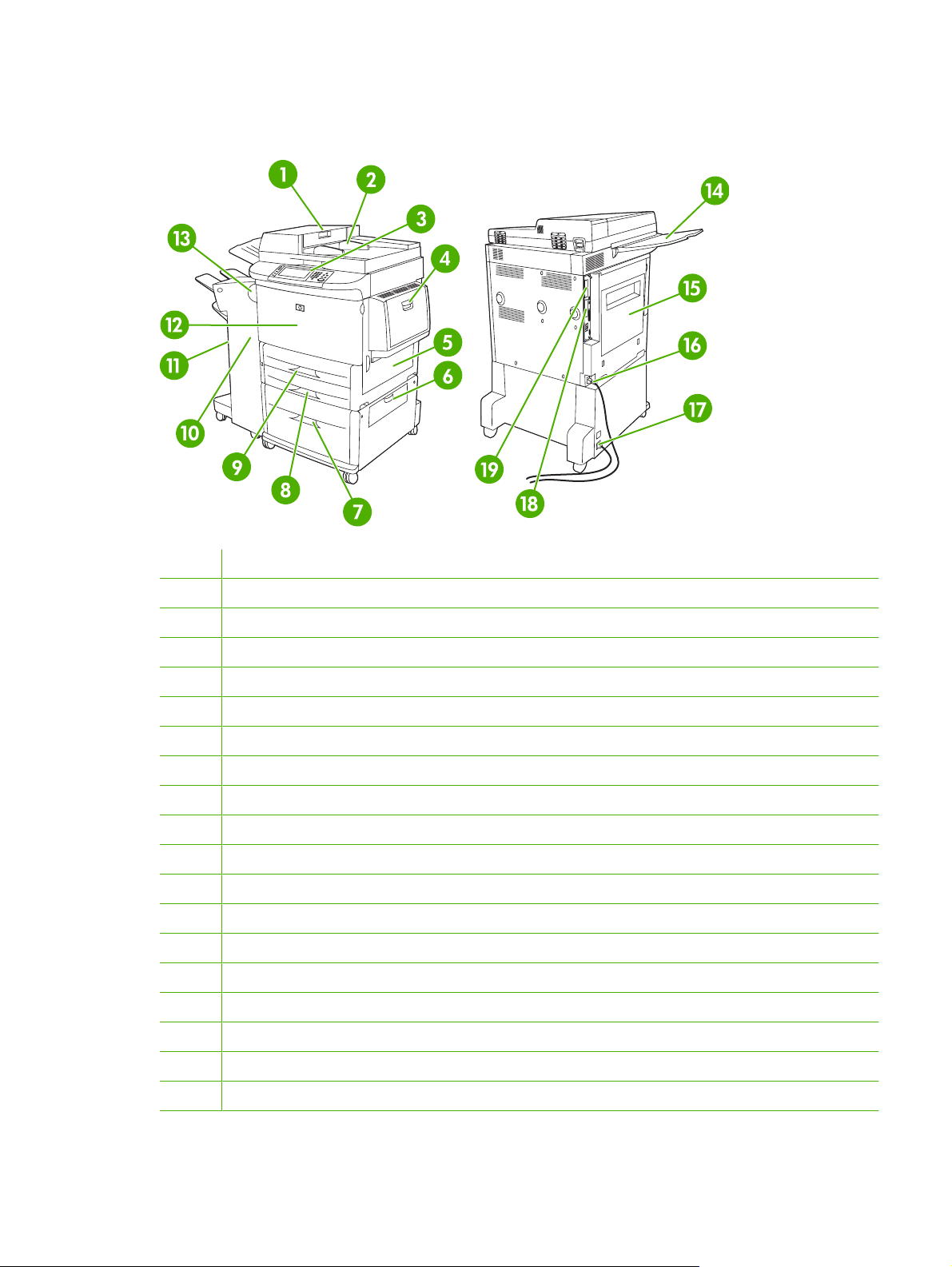
A készülék részei
1-2 ábra A készülék részei
1 Dokumentumadagoló fedele
2 Documentumadagoló (ADF)
3 Kezelőpanel érintőképernyős grafikus kijelzővel
4 1. tálca
5 Jobb oldali ajtó
6 Függőleges átbocsátási ajtó
7 4. tálca
8 3. tálca
9 2. tálca
10 Baloldali ajtó (a kimeneti eszköz mögött)
11 Kimeneti eszköz
12 Elülső ajtó
13 Duplex nyomtatási tartozék (az MFP belsejében)
14 ADF kimeneti tálca
15 Bal oldali ajtó
16 Nyomtató tápkábele
17 4. tálca tápkábele
18 1. EIO-foglalat
19 Másolásfeldolgozó EIO-kártya
HUWW A készülék részei 7
Page 22
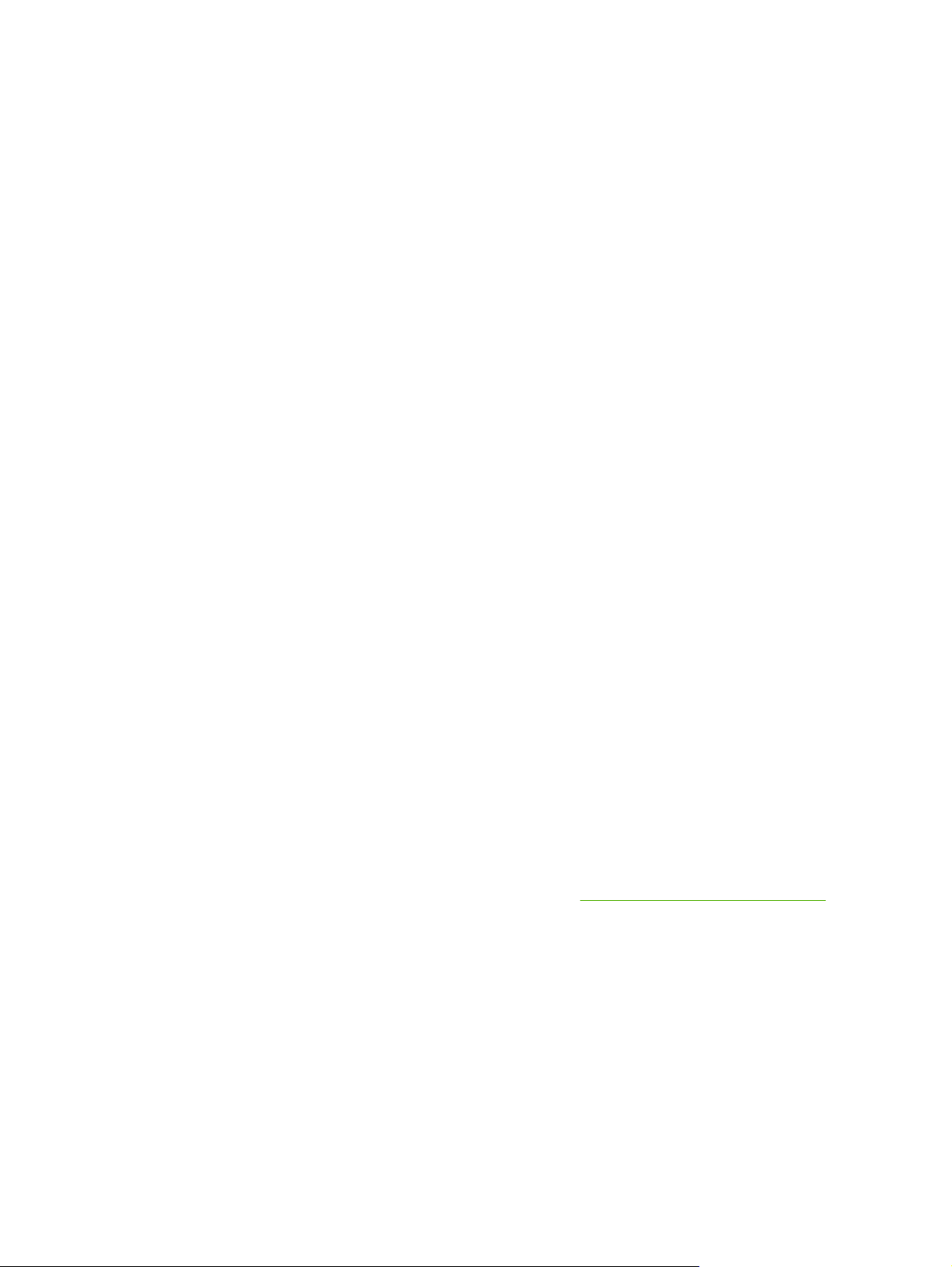
Kimeneti eszközök
Az MFP készülék alapesetben 3000 lapos lerakóval, 3000 lapos tűző/lerakóval, többfunkciós
befejezőegységgel vagy 8 tálcás postaládával rendelkezik.
3,000 lapos lerakó kellék
Összesen 3000 A4 vagy Letter méretű papírlap lerakására képes
●
Összesen 1500 A3 vagy Ledger méretű papírlap lerakására képes
●
Ofszetfeladatokat képes végrehajtani, vagy a feladatok első oldalán hajthat végre ofszet funkciót
●
Az alsó tálca (nyomtatott oldallal lefelé tálca) minden kimeneti feladat alapértelmezett tálcája.
3,000 lapos tűző/lerakó
Papírkezelési funkciók
Összesen 3000 A4 vagy Letter méretű papírlap lerakására képes
●
Összesen 1500 A3 vagy Ledger méretű papírlap lerakására képes
●
Ofszetfeladatokat képes végrehajtani, vagy a feladatok első oldalán hajthat végre ofszet funkciót
●
A felső tálca (nyomtatott oldallal felfelé tálca) minden kimeneti feladat alapértelmezett tálcája.
Tűzési adatok
A 3000 lapos tűző/lerakó képes összetűzni 75 g/m2 papírból készült, 2–50 lapból álló dokumentumokat,
illetve a legfeljebb 5 mm vastag papírköteget. Az MFP a 64 – 199 g/m
Lehet, hogy nehezebb hordozóból 50-nél kevesebb oldalt tud csak összetűzni.
●
Ha a feladat csak egy lapból vagy 50-nél több lapból áll, a többfunkciós készülék a nyomtatási
●
vagy másolási feladatot végrehajtja, de nem fogja összetűzni.
A tűzés funkciót általában a szoftveralkalmazásban vagy a nyomtató illesztőprogramjában lehet
kiválasztani. További tudnivalókért olvassa el a nyomtató-illesztőprogram beállításainak módosítását
ismertető részt. A beállítások megadásának helye és módja az alkalmazástól és a nyomtatóillesztőprogramtól függ.
Ha a tűzést sem az alkalmazásból, sem az illesztőprogramból nem tudja beállítani, adja meg azt a
többfunkciós készülék kezelőpaneljén. Az utasításokat lásd a
részben.
Többfunkciós befejezőegység
Papírkezelési funkciók
Összesen 1000 A4 vagy letter méretű papír, vagy 500 A3 és 11 x 17 méretű papír befogadására
●
képes
2
súlyú papírokat támogatja.
Dokumentumok tűzése, 111. oldal című
Összesen 40 ötlapos füzetet képes lerakni A3 vagy Ledger méretben
●
Ofszetfeladatra is képes
●
8 1. fejezet Alapvető tudnivalók a készülékrőlHUWW
Page 23
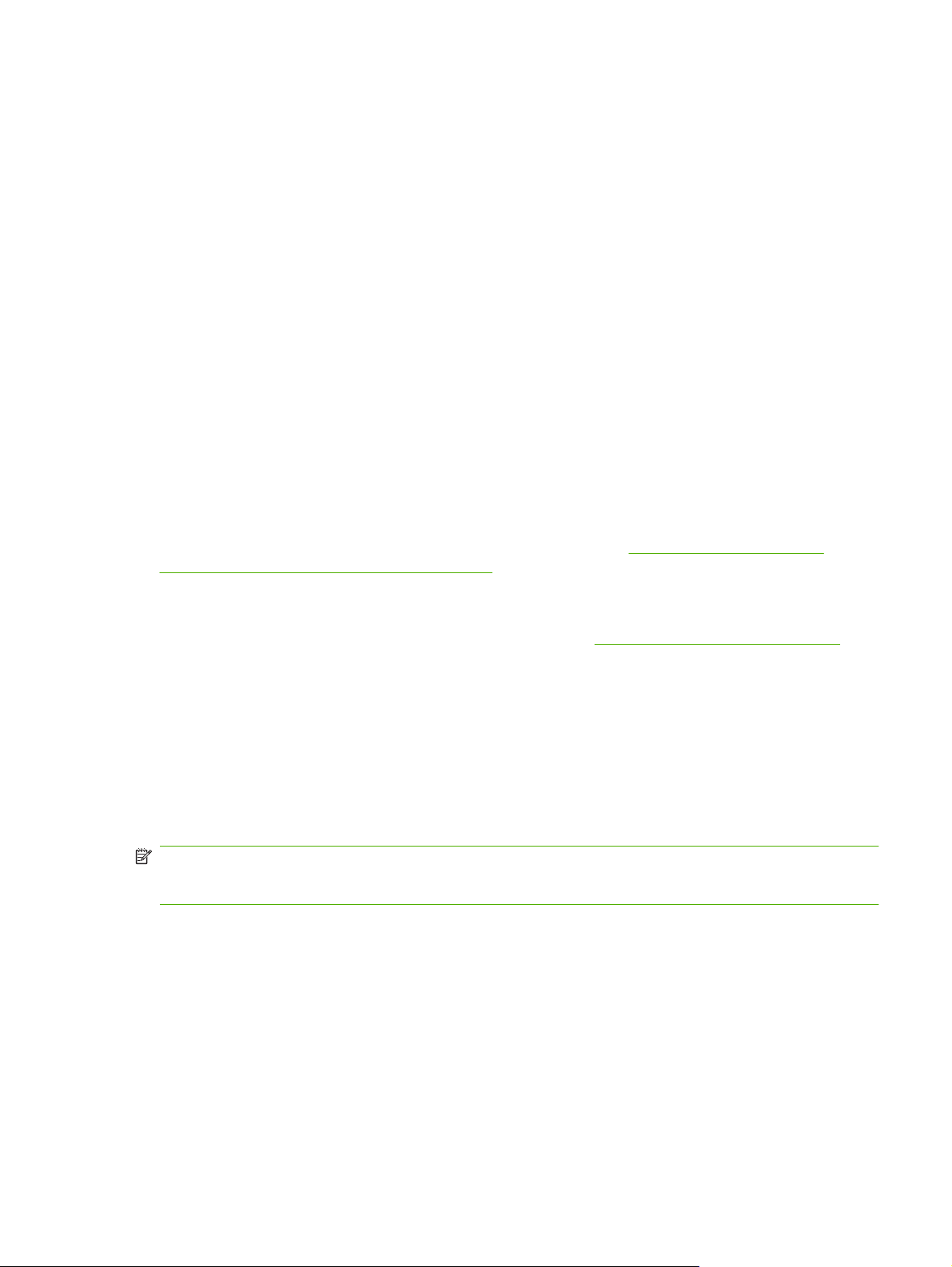
Dokumentumonként összesen 50 A4 vagy letter méretű papírlap tűzésére képes
●
Dokumentumonként összesen 25 A3 vagy Ledger méretű papírlap tűzésére képes
●
Egyenként hajt lapokat
●
Élfűz és hajtogat legfeljebb 40 ötlapos füzetet vagy 20 tízlapos füzetet.
●
Tűzési adatok
A befejezőegység képes összetűzni 75 g/m2 papírból készült, 2–50 lapból álló A4 vagy Letter méretű
dokumentumokat, vagy 25 lapból álló A3–11 x 17 méretű dokumentumokat, illetve a legfeljebb 5,5 mm
vastag papírköteget. Az MFP a 64 – 199 g/m
Ne feledje az alábbi tudnivalókat:
A felső tálca (lerakótálca) összesen 1000 oldalt tud kötegelni (de nem tűzni!). A többfunkciós
●
befejezőegység nyomtatott oldallal lefelé és felfelé is tud feladatokat küldeni a felső tálcába.
Lehet, hogy nehezebb hordozóból 50-nél kevesebb oldalt tud csak összetűzni.
●
Ha az összetűzni kívánt feladat csak egy lapot tartalmaz, vagy több mint 50 oldalt, a többfunkciós
befejezőegység nem tűzi össze a feladatot.
A tűzést általában az alkalmazásból vagy az illesztőprogramon belül tudja beállítani, de néhány funkció
csak a nyomtató-illesztőprogramból érhető el. További tudnivalók:
beállításainak módosítása, Windows, 57. oldal . A beállítások megadásának helye és módja az
alkalmazástól és a nyomtató-illesztőprogramtól függ.
2
méretű papírokat támogatja.
A nyomtató-illesztőprogram
Füzetek
Ha a tűzést sem az alkalmazásból, sem az illesztőprogramból nem tudja beállítani, adja meg azt a
többfunkciós készülék kezelőpaneljén. Az utasításokat lásd a
részben.
A füzetnyomtatási funkciók némelyikét bizonyos szoftveralkalmazásokból is elérheti, pl. számítógépes
kiadványszerkesztő programokból. A füzetek készítésével kapcsolatos további tudnivalókat az
alkalmazáshoz kapott felhasználói útmutatóban találja.
Ha a használt program nem támogatja a füzetkészítést, akkor a HP nyomtató-illesztőprogram
segítségével készíthet füzeteket.
MEGJEGYZÉS: A HP javasolja, hogy a nyomtatásra szánt dokumentumot az alkalmazásban készítse
elő és tekintse meg előnézetben, majd a HP illesztőprogram segítségével nyomtassa és élfűzze a
füzetet.
Dokumentumok tűzése, 111. oldal című
HUWW Kimeneti eszközök 9
Page 24
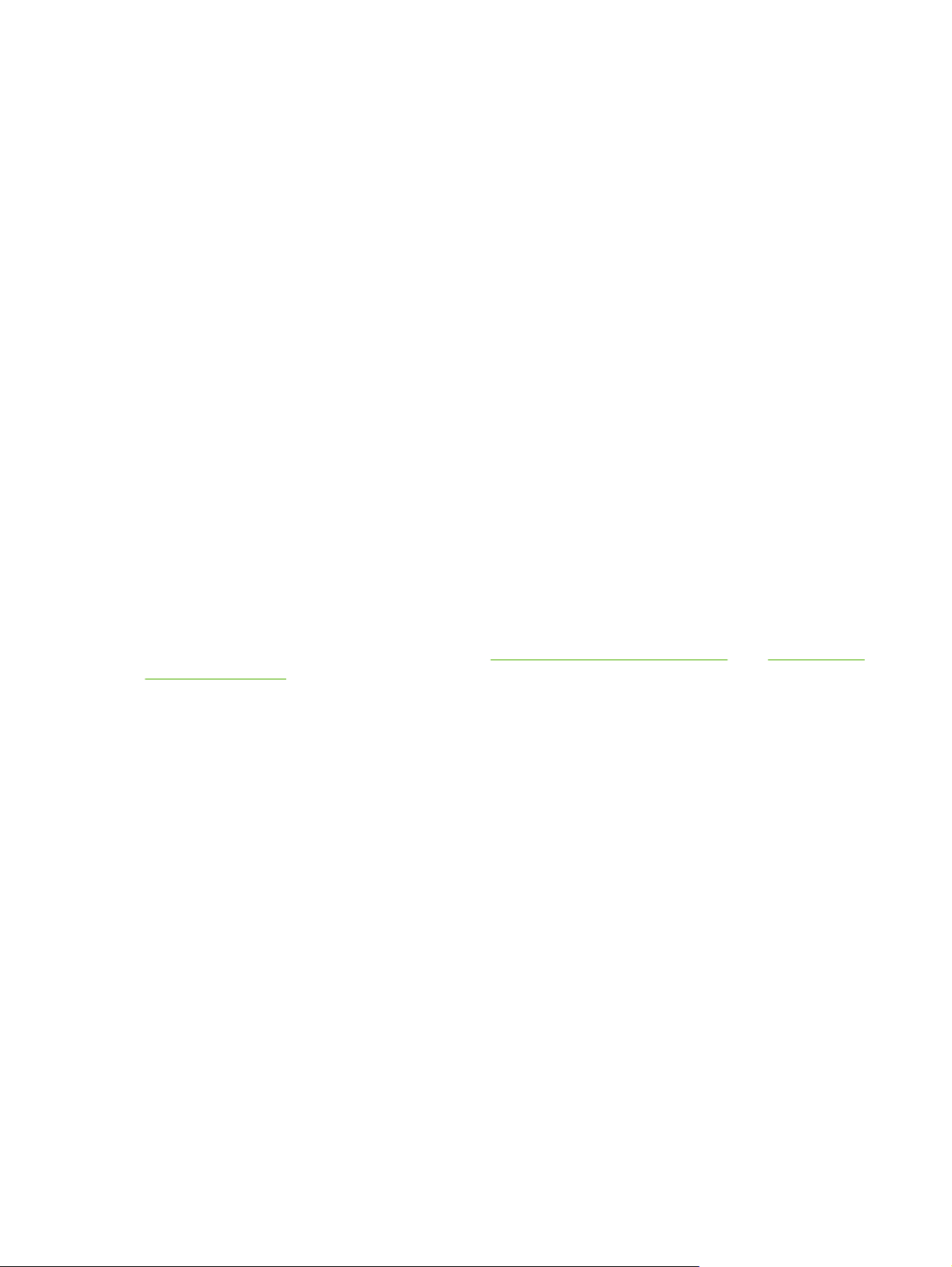
Az alábbi lépéseket követve készíthet füzetet a nyomtató-illesztőprogram segítségével:
A füzet előkészítése: Rendezze el az oldalakat egy lapon (füzetszerű elrendezés) a füzethez. Egy
●
szoftverprogramban is összerendezheti a füzetet, vagy használhatja a nyomtató-illesztőprogram
füzetnyomtató szolgáltatását.
Fedőlap hozzáadása: A füzethez eltérő első oldalt vagy eltérő papírtípussal rendelkező első oldalt
●
is készíthet. Azonban tetszés szerint használhat a füzet többi részéhez hasonló papírt is a
fedőlaphoz. A füzetek fedőlapja ugyanolyan méretű kell legyen, mint a többi lap. A fedőlapok súlya
azonban eltérhet a füzet többi lapjáétól.
Élfűzés használata: A papírt rövid élével előre kell a készülékbe tölteni. Az MFP arra kéri, hogy
●
tegyen elforgatott papírt a készülékbe. A többfunkciós befejezőegység összetűzi a füzet közepét
(élfűzés). Ha a füzet csak egy lapból áll, a többfunkciós befejezőegység összehajtja a lapot, de
nem tűzi. Ha a füzet több mint egy lapból áll, a többfunkciós befejezőegység összetűzi a lapokat,
majd összehajtja őket füzetenként 10 oldalanként.
A többfunkciós befejezőegység füzetnyomtatási funkciója segítségével élfűzheti és hajthatja az alábbi
papírmérettel rendelkező füzeteket:
A3
●
A4, elforgatott (A4-R) *
●
Letter, elforgatott (Letter-R) *
●
Legal
●
Ledger
●
Füzetek készítésével kapcsolatos további tudnivalókat a HP többfunkciós befejezőegység felhasználói
kézikönyvében olvashat a következő webhelyen:
support/ljm9050mfp.
*Az A4-R és Letter-R olyan A4, illetve Letter méretű papírok, melyek 90 fokban el vannak forgatva a
tálcában.
8 tálcás postaláda eszköz
Nagy befogadóképessége révén a nyomtató kimeneti kapacitását 2000 lap szabványos hordozóra
●
növeli
A felső tálca segítségével 125 lap nyomtatott oldallal felfelé kapacitást biztosít
●
A nyomtatott oldallal lefelé nyomtatási feladatokat nyolc tálcára osztja szét, melyek mindegyike
●
250 lapos lerakási képességgel rendelkezik
Különböző működési módokban kínál lerakási opciókat: postaláda, lerakó, feladatszétválasztó és
●
rendszerező/leválogató
A 8 tálcás postaláda eszközzel kapcsolatos további tudnivalókat a 8 tálcás postaláda eszközhöz kapott
felhasználói útmutatóban találja.
www.hp.com/support/ljm9040mfp vagy www.hp.com/
10 1. fejezet Alapvető tudnivalók a készülékrőlHUWW
Page 25
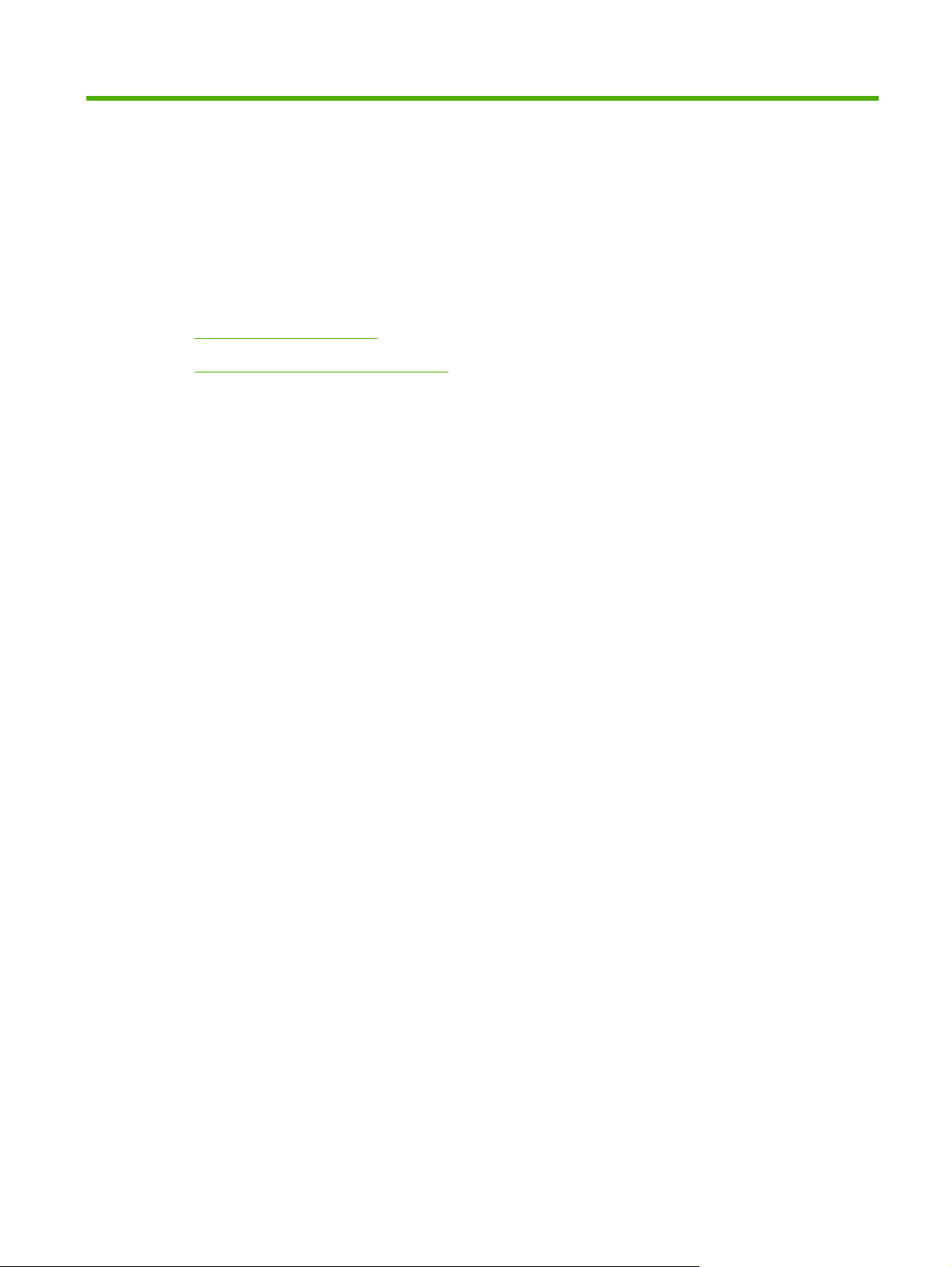
2Kezelőpanel
A kezelőpanel használata
●
Az Adminisztráció menü használata
●
HUWW 11
Page 26
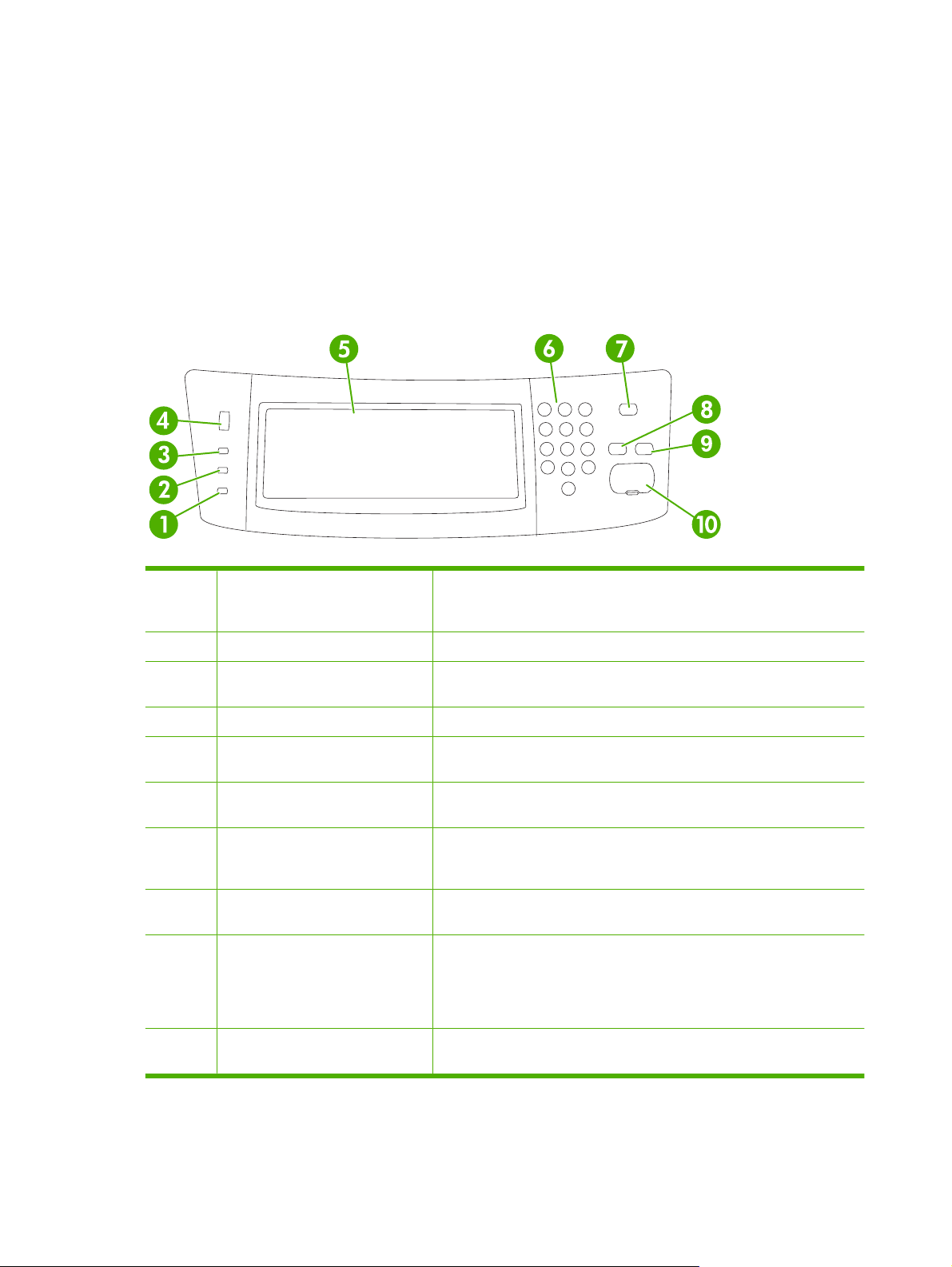
A kezelőpanel használata
A kezelőpanel rendelkezik egy VGA érintőképernyővel, amely hozzáférést biztosít az összes
eszközfunkcióhoz. A gombok és a numerikus billentyűk használatával végezheti a feladatok és az
eszközállapot vezérlését. A LED-ek jelzik az általános eszközállapotot.
A kezelőpanel elrendezése
A kezelőpanel magában foglal egy érintőképernyős grafikus kijelzőt, feladatvezérlő gombokat, egy
numerikus billentyűzetet és három fénykibocsátó diódás (LED) állapotjelzőt.
2-1 ábra Kezelőpanel
1 Figyelem! jelzőfény A Figyelem! jelzőfény jelzi a készülék olyan állapotát, amelyhez a
2 Adatok jelzőfény Az Adatok jelzőfény azt jelzi, hogy a készülék adatot fogad.
3 Üzemkész jelzőfény A Üzemkész jelzőfény azt jelzi, hogy a készülék készen áll a feladatok
4 Fényerőszabályzó tárcsa A tárcsa elforgatásával szabályozhatja az érintőképernyő fényerejét.
5 Érintőképernyős grafikus kijelző Az érintőképernyő használatával elérheti és beállíthatja az összes
6 Számbillentyűzet Ennek segítségével adhatja meg a másolatok példányszámát és egyéb
7 Alvó üzemmód gomb Ha a készülék hosszabb ideig inaktív, automatikusan alvó üzemmódba lép.
8 Visszaállítás gomb Visszaállítja a feladat beállításait a gyári vagy felhasználó által megadott
9 Leállítás gomb Leállítja az aktív feladatot. Ha leállít egy feladatot, a kezelőpanel mutatja az
10 Indítás gomb Indítja a másolási vagy digitális küldési feladatot, vagy folytat egy
felhasználó beavatkozása szükséges. Ilyen pl. ha kiürült egy papírtálca,
vagy ha megjelenik egy hibaüzenet az érintőképernyőn.
feldolgozásának megkezdésére.
eszközfunkciót.
számjellegű értékeket.
Az Alvó üzemmód gomb megnyomásával alvó üzemmódba állíthatja, illetve
újra aktiválhatja a készüléket.
alapértékekre.
arra a feladatra vonatkozó opciókat (pl. ha lenyomja a Leállítás gombot,
miközben a készülék egy nyomtatási feladatot dolgoz fel, akkor a
kezelőpanel figyelmeztető üzenetben kéri a feladat törlését vagy
folytatását).
megszakított munkát.
12 2. fejezet Kezelőpanel HUWW
Page 27
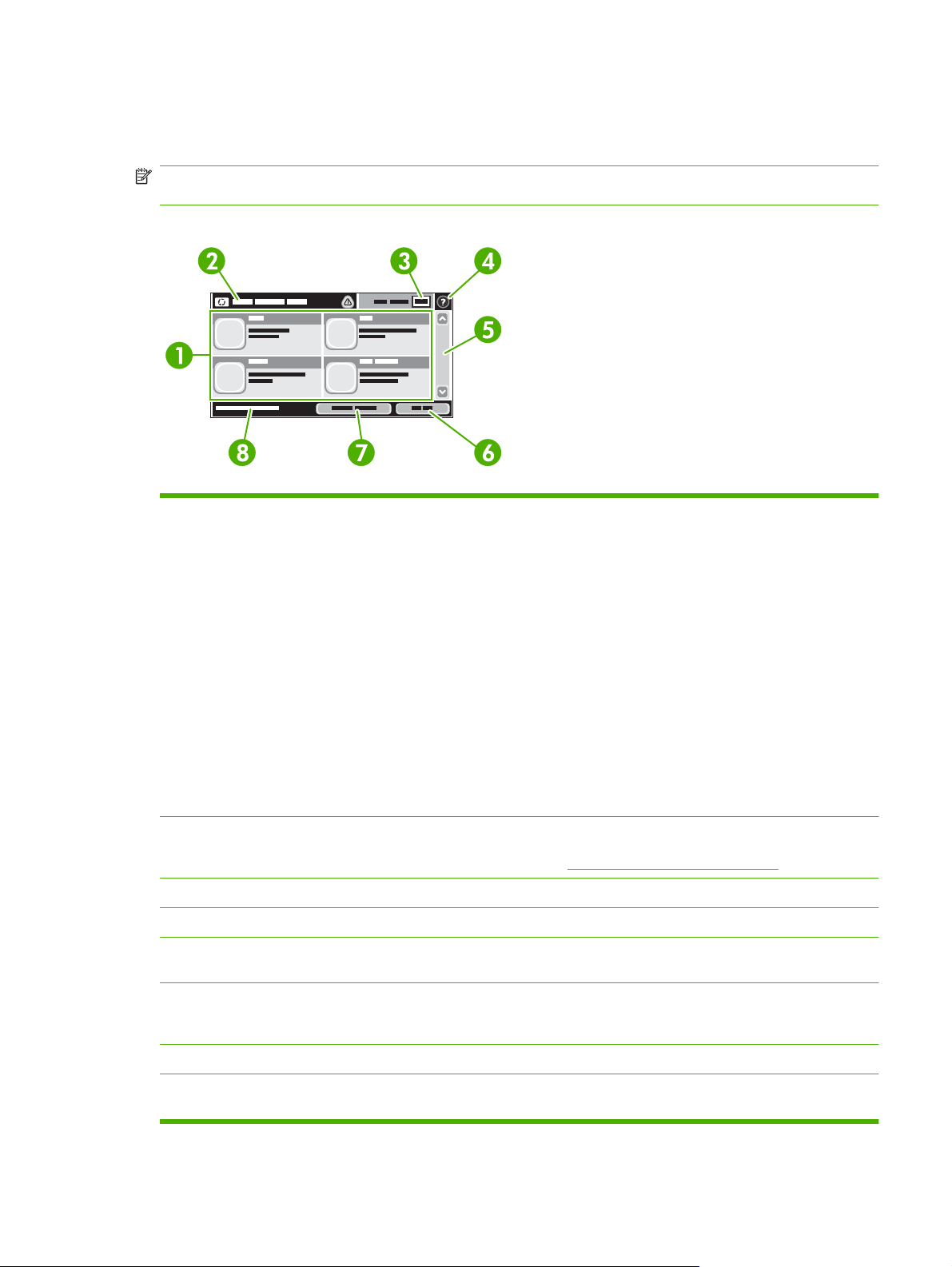
Kezdőképernyő
A kezdőképernyő hozzáférést biztosít az eszközfunkciókhoz, valamint jelzi a készülék aktuális állapotát.
MEGJEGYZÉS: A kezdőképernyőn megjelenő funkciók változhatnak, attól függően, hogy a
rendszergazda hogyan állította be a készüléket.
2-2 ábra Kezdőképernyő
1 Funkciók Attól függően, hogy a rendszergazda hogyan állította be a készüléket, az ezen a részen
megjelenő funkciók az alábbi elemek bármelyikét magukba foglalhatják:
Másolás
●
Faxolás (csak bizonyos típusokon)
●
E-mail
●
Másodlagos e-mail
●
Hálózati mappa
●
Feladattárolás
●
Munkafolyam
●
Kellékek állapota
●
Adminisztráció
●
2 Készülék állapotsora Az állapotsor információt szolgáltat az általános eszközállapotról. A készülék aktuális
3 Példányszám A Példányszám mező mutatja, hogy a készülék hány másolat elkészítésére van beállítva.
4 Súgó gomb A Súgó gomb megérintésével megnyithatja a beépített súgórendszert.
5 Görgető sáv Az elérhető funkciók teljes listájának megtekintéséhez érintse meg a fel és le nyilat a
6 Kijelentkezés Ha korábban a korlátozott funkciók elérése érdekében bejelentkezett a készülékre, akkor a
állapotának megfelelően különböző gombok jelennek meg ezen a területen. Az állapotsorban
látható gombok részletes leírását lásd:
görgetősávon.
kijelentkezéshez érintse meg a Kijelentkezés gombot. Miután kijelentkezik, a készülék minden
opciót visszaállít az alapértelmezett értékekre.
Az érintőképernyő gombjai, 14. oldal .
7 Hálózati cím A Hálózati cím elem megérintésével elérheti a hálózati kapcsolatra vonatkozó információkat.
8 Dátum és idő Itt látható az aktuális dátum és idő. A rendszergazda megadhatja, hogy a készülék milyen
formátumot használjon a dátum és idő megjelenítéséhez, pl. 12 órás vagy 24 órás formátumot.
HUWW A kezelőpanel használata 13
Page 28
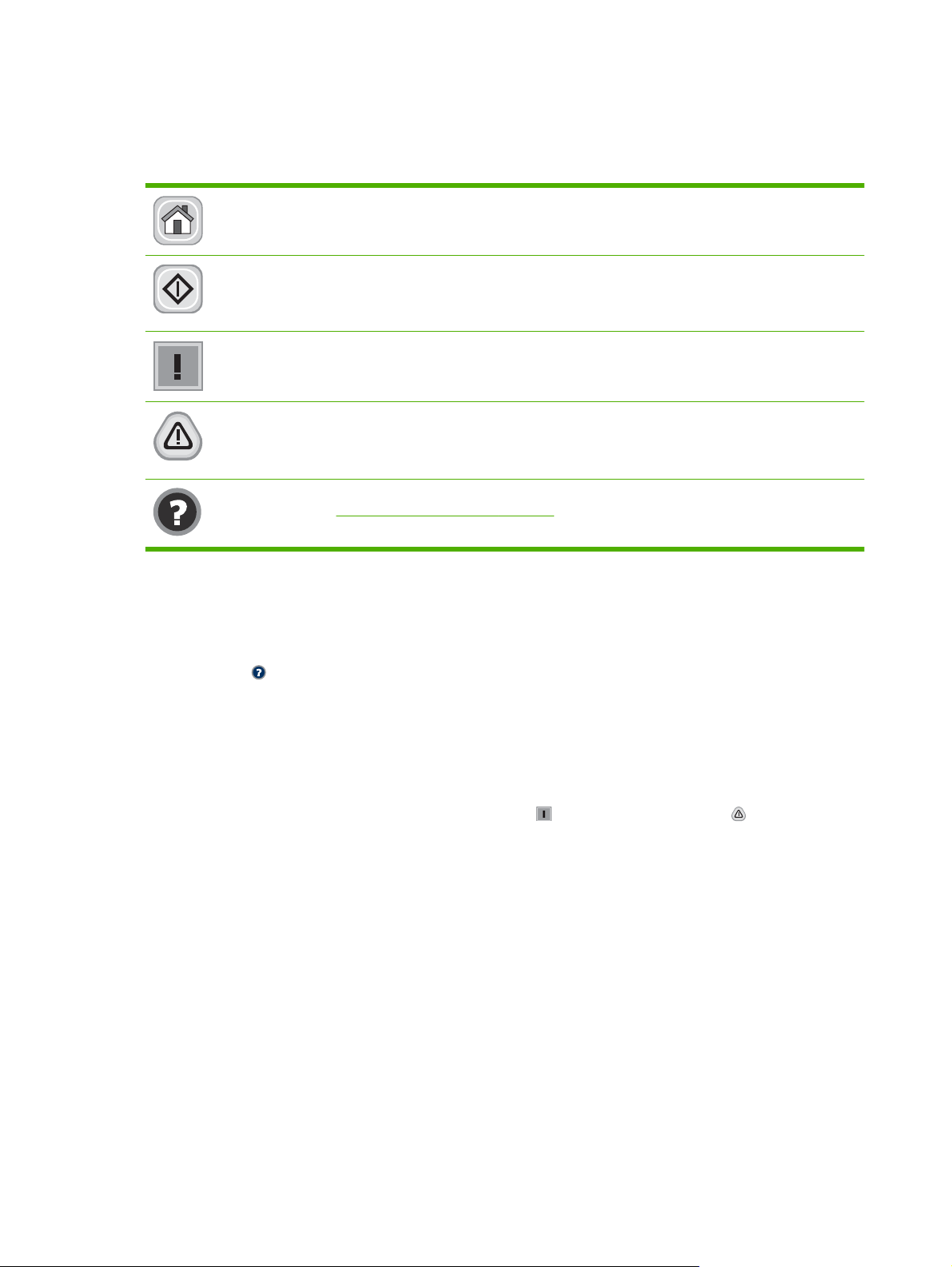
Az érintőképernyő gombjai
Az érintőképernyő állapotsora információt nyújt a készülék állapotára vonatkozóan. Különböző gombok
lehetnek láthatóak ezen a területen. Az alábbi táblázat bemutatja az egyes gombokat.
Kezdőlap gomb. A Kezdőlap gombot megérintve bármely képernyőről visszajuthat a kezdőlapra.
Indítás gomb. A Indítás gomb használatával elindíthatja az alkalmazott funkcióhoz tartozó műveletet.
MEGJEGYZÉS: Ennek a gombnak a neve mindegyik funkció esetében más. Például a Másolás funkció
esetében a gomb neve: Másolás indítása.
Hiba gomb. A Hiba gomb akkor jelenik meg, ha olyan hiba adódik, amely felhasználói beavatkozást
igényel ahhoz, hogy a készülék folytatni tudja a műveletet. A Hiba gombot megérintve elolvashatja a hibát
bemutató üzenetet. Ez az üzenet tartalmazza a probléma megoldására vonatkozó utasításokat is.
Figyelmeztetés gomb. A Figyelmeztetés gomb akkor jelenik meg, ha probléma merült fel a készülékkel,
de emellett még továbbra is megfelelően tud működni. A Figyelmeztetés gombot megérintve elolvashatja
a problémát bemutató üzenetet. Ez az üzenet tartalmazza a probléma megoldására vonatkozó
utasításokat is.
Súgó gomb. A Súgó gomb megérintésével megnyithatja a beépített online súgórendszert. További
tudnivalók:
Kezelőpanel súgórendszere, 14. oldal .
Kezelőpanel súgórendszere
A készülék rendelkezik egy beépített súgórendszerrel, amely segítséget nyújt valamennyi képernyő
használatához. A súgórendszer megnyitásához érintse meg a képernyő jobb felső sarkában található
Súgó gombot ( ).
Egyes képernyők esetében a Súgó gomb egy globális menüt nyit meg, amelyben rákereshet adott
témakörökre. A menüben található gombok megérintésével tallózhat a menüszerkezetben.
Az egyéni feladatok beállításait tartalmazó képernyők esetében a Súgó gomb egy olyan témakört nyit
meg, amely ismerteti a képernyőre vonatkozó opciókat
Ha a készülék hibát vagy figyelmeztetést jelez, a Hiba (
megérintve megjelenítheti a problémát bemutató üzenetet. Ez az üzenet tartalmaz a probléma
megoldásához segítséget nyújtó utasításokat is.
) vagy a Figyelmeztetés ( ) gombot
14 2. fejezet Kezelőpanel HUWW
Page 29
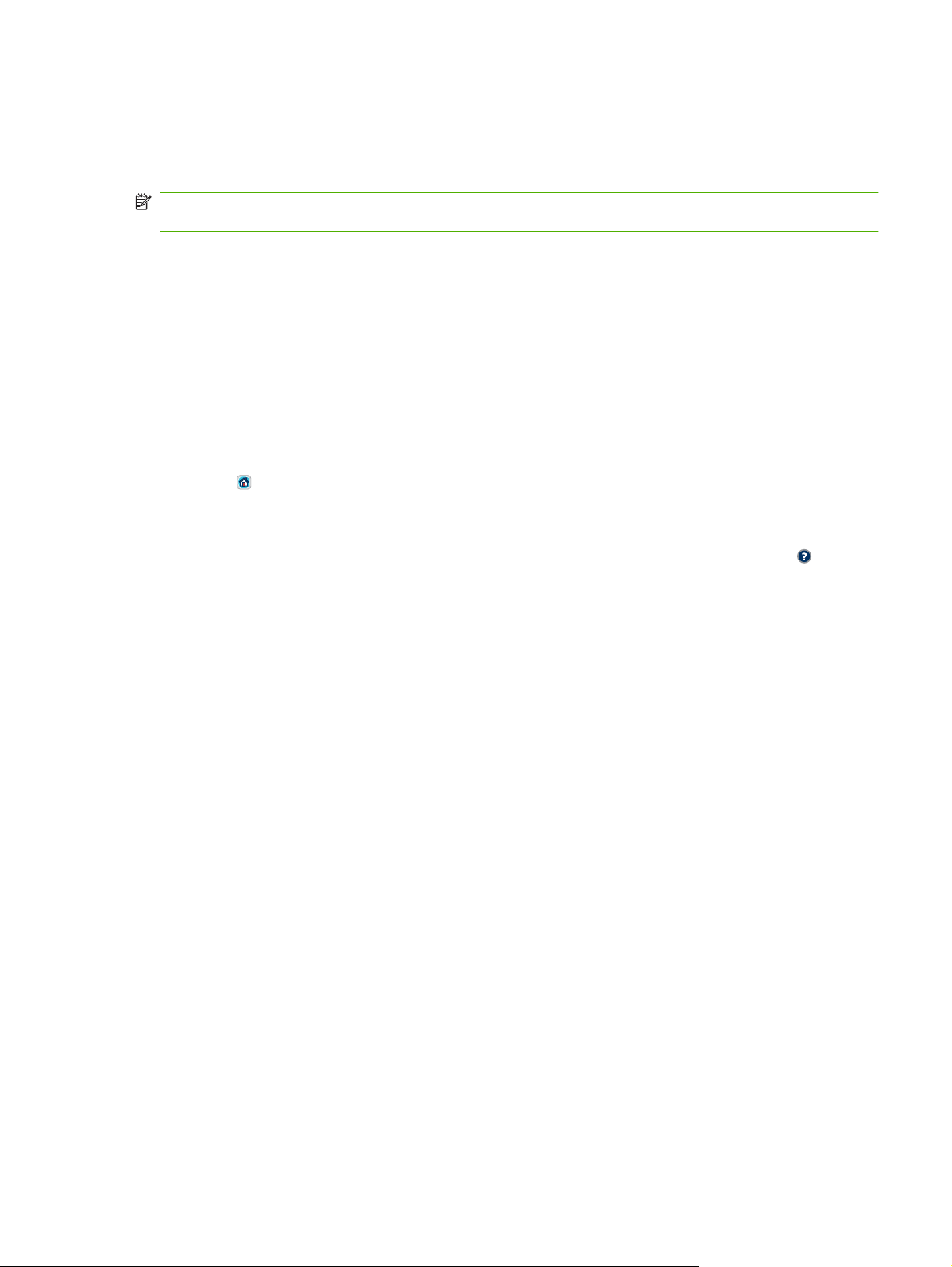
Az Adminisztráció menü használata
Az Adminisztráció segítségével beállíthatja a készülék alapértelmezett viselkedését és egyéb általános
érvényű beállításokat, mint például a nyelv, valamint a dátum- és időformátum.
MEGJEGYZÉS: A rendszergazda zárolhatja a menüket. Ha egy menü vagy menüelem nem érhető
el, forduljon a rendszergazdához.
Mozgás az Adminisztráció menüben
A kezdőképernyőn érintse meg az Adminisztráció elemet a menüszerkezet megnyitásához. A funkció
eléréséhez lehet, hogy le kell görgetnie a kezdőképernyő aljára.
Az Adminisztráció menü számos almenüvel rendelkezik, amelyek a képernyő bal oldalán láthatók. A
menük nevének megérintésével kibonthatja a menüszerkezetet. A menü neve mellett látható plusz jel
(+) mutatja azt, hogy a menü almenüket tartalmaz. A konfigurálni kívánt opció eléréséhez folytassa a
menüszerkezet megnyitogatását. Az előző képernyőhöz való visszatéréshez érintse meg a Hátsó
gombot.
Az Adminisztráció menüből való kilépéshez érintse meg a képernyő bal felső sarkában található
Kezdőlap (
A készülék rendelkezik egy beépített Súgóval, amely leírást tartalmaz a menükben elérhető összes
funkcióról. Sok menü esetében elérhető a Súgó az érintőképernyő jobb oldalán is. Vagy a teljes
súgórendszer megnyitásához érintse meg a képernyő jobb felső sarkában található Súgó (
) gombot.
) gombot.
A következő részekben található táblázatok mutatják az egyes menük teljes szerkezetét.
HUWW Az Adminisztráció menü használata 15
Page 30
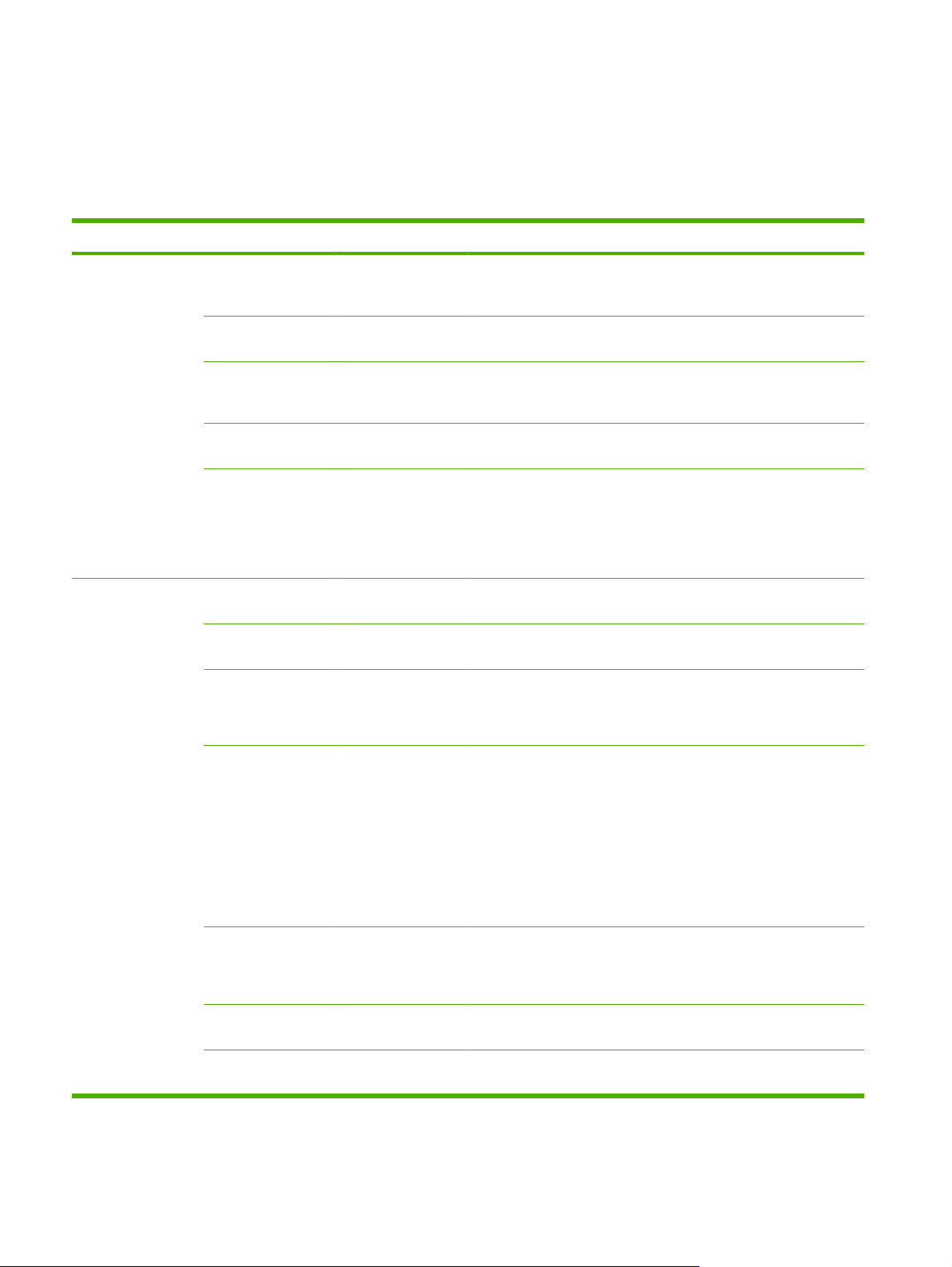
Információ menü
Adminisztráció > Információ
Használja ezt a menüt a készüléken tárolt információs oldalak és jelentések kinyomtatásához.
2-1 táblázat Az Információ menü
Menüelem Almenü-elem Almenü-elem Érték Leírás
Konfigurációs oldal Adminisztráció menü
térképe
Konfigurációs oldal Nyomtatás Az aktuális készülékbeállításokat mutató
Kellékállapot oldal Nyomtatás A kellékek, mint például festékkazetták,
Használati oldal Nyomtatás Az egyes méretek és típusok szerint papírra
Fájlkönyvtár Nyomtatás A készülékre telepített bármely nagy
Faxjelentések (csak
akkor használható,
ha a HP LaserJet
analóg fax
tartozék 300
telepítve van)
Faxtevékenységi
napló
Faxhívások
összesítője
Miniatűr a
Nyomtatás Az Adminisztráció menü alapszerkezetét és
beállításait mutatja, valamint az aktuális
adminisztrációs beállításokat.
konfigurációs oldalak.
karbantartó eszköz és tűzőkapcsok állapotát
mutató jelentés.
nyomtatott oldalak számát mutatja.
kapacitású (tömeges) tárolóeszközre, mint
például gyorsmemória-meghajtókra,
memóriakártyákra vagy merevlemezekre
vonatkozó információkat tartalmazó
könyvtároldal.
Nyomtatás A készülékről küldött, vagy arra érkező faxok
Faxhívások
összesítője
jelentésben
Nyomtatás A készülékről legutóbb küldött, vagy arra
Igen
Nem
(alapértelmezett)
listája.
utoljára érkező fax részletes jelentése.
Válassza ki, hogy szeretné-e látni a fax első
oldalának miniatűrjét a jelentésen.
Jelentés
Számlázásikódjelentés
Blokkolt faxok listája Nyomtatás Azon telefonszámok listája, amelyekről le
Gyorshívó lista Nyomtatás A Gyorstárcsázások listáját mutatja, amelyek
nyomtatásának ideje
Nyomtatás A kimenő faxokhoz használt számlázási
Soha nincs aut.nyomtatás
Nyomtatás bármilyen faxolási feladat után
Nyomtatás faxküldési feladat után
Nyomtatás bármilyen faxolási hiba után (alapértelmezett)
Nyomtatás csak küldési hibák után
Nyomtatás csak vételi hibák után
kódok listája. A jelentés azt mutatja, hogy az
egyes kódokra hány elküldött fax lett
kiszámlázva.
van tiltva a fax küldése erre a készülékre.
be lettek állítva a készülékre..
16 2. fejezet Kezelőpanel HUWW
Page 31

2-1 táblázat Az Információ menü (folytatás)
Menüelem Almenü-elem Almenü-elem Érték Leírás
Mintaoldalak/
betűkészletek
PCL betűkészletlista Nyomtatás A készüléken jelenleg rendelkezésre álló
PS betűkészletlista Nyomtatás A készüléken jelenleg rendelkezésre álló
Alapértelmezett feladatbeállítások menü
Adminisztráció > Alapértelmezett feladatbeállítások
Ez a menü az egyes funkciók alapértelmezett feladatbeállításainak megadására szolgál. Ha a
felhasználó a feladat létrehozásakor nem adja meg a feladat beállításait, akkor a készülék az
alapértelmezett beállításokat használja.
Az Alapértelmezett feladatbeállítások menü a következő almenüket tartalmazza:
Eredeti alapértelmezett beállításai
●
Alapértelmezett másolási beállítások
●
Alapértelmezett faxbeállítások
●
Alapértelmezett e-mail beállítások
●
A mappába küldés alapértelmezett beállításai
●
nyomtatóvezérlő nyelvi (PCL)
betűkészletlistája.
postpcript betűkészletek listája.
Alapértelmezett nyomtatási beállítások
●
Eredeti példány alapértelmezett beállításai
Adminisztráció > Alapértelmezett feladatbeállítások > Eredeti példány alapértelmezett beállításai
MEGJEGYZÉS: Az „(alapértelmezett)” címkével ellátott értékek gyári alapbeállítások. Néhány menü
elemnek nincs alapbeállítása.
2-2 táblázat Az eredetire vonatkozó alapértelmezett beállítások menü
Menüelem Érték Leírás
Papírméret Válasszon ki egy papírméretet a
listáról.
Oldalak száma 1 (alapértelmezett) Válassza ki, hogy a másolás vagy lapolvasás eredetije legtöbbször
2
Tájolás Álló (alapértelmezett) A másolás vagy lapolvasás eredetijének leggyakoribb tájolását
Fekvő
Szöveg/kép optimalizálás Kézi beállítás (alapértelmezett) Ezzel a beállítással optimalizálhatja a kimeneti minőséget egy adott
Szöveg
Nyomtatott kép
A másolás vagy lapolvasás eredetijének leggyakoribb méretét
válassza ki.
egyoldalas vagy kétoldalas-e.
válassza ki. Ha a rövidebb oldal van felül, akkor az Álló elemet, ha a
hosszabb oldal van felül, akkor a Fekvő elemet válassza.
eredeti típusra. Optimalizálja a teljesítményt szöveg, kép illetve a
kettő keverékének esetében.
A Kézi beállítás elemet választva megadható, hogy milyen arányban
keveredik a szöveg és a kép a leggyakrabban.
HUWW Az Adminisztráció menü használata 17
Page 32

2-2 táblázat Az eredetire vonatkozó alapértelmezett beállítások menü (folytatás)
Menüelem Érték Leírás
Képbeállítás Sötétség Optimalizálja a teljesítményt ezzel a beállítással, attól függően, hogy
sötétebb vagy világosabb eredeti példányt szkennel vagy nyomtat.
Háttér tisztítása A Háttér tisztítása érték növelésével eltüntethető a háttérből a
Élesség Az Élesség értékének beállításával kitisztíthatja, illetve lágyíthatja a
Nehéz eredetik Normál
Nehéz papír
halvány kép, illetve eltüntethető a világos háttérszín.
képet.
Ez a beállítás az ADF-et használó feladatok esetében fontos. Ennek
a beállításnak a módosítása megváltoztatja a papír továbítási módját,
miközben a papír végighalad a lapolvasó területen. Ez befolyással
lehet a kimeneti minőségre olyan papírok esetén, melyek súlya több,
mint 100 g/m
2
.
18 2. fejezet Kezelőpanel HUWW
Page 33

Alapértelmezett másolási beállítások
Adminisztráció > Alapértelmezett feladatbeállítások > Alapértelmezett másolási beállítások
MEGJEGYZÉS: Az „(alapértelmezett)” címkével ellátott értékek gyári alapbeállítások. Néhány menü
elemnek nincs alapbeállítása.
2-3 táblázat A Alapértelmezett másolási beállítások menü
Menüelem Almenü-elem Érték Leírás
Példányszám Írja be a példányszámot.
Oldalak száma 1 (alapértelmezett)
Tűzés/szétválogatás Tűzés Nincs (alapértelmezett)
Leválogatás Kikapcsolva
Kimeneti tálca Tálca száma/neve Adja meg az alapértelmezett kimeneti tálcát (ha
Széltől-szélig Normál (ajánlott)
Margók automatikus
benfoglalása
Kikapcsolva
A gyári alapbeállítás 1.
2
Tűzési beállítások
Bekapcsolva
(alapértelmezett)
(alapértelmezett)
Széltől-szélig kimenet
(alapértelmezett)
Bekapcsolva
Megadja a nyomtatási feladatok alapértelmezett
példányszámát.
Megadja a másolás alapértelmezett oldalszámát.
Megadja a másolatok összetűzésére és
szétválogatására vonatkozó paramétereket. Ha egy
dokumentumról több másolatot készít, a leválogatás
funkció az egyes lapkötegeket a helyes sorrendbe
rendezi, lapkötegenként, az adott oldal másolatainak
egymásra helyezése helyett.
lehetséges) a másolatok részére.
Ha az eredeti dokumentum a széleihez közel is
tartalmaz nyomtatott információt, a Széltől-szélig
(széltől szélig) funkcióval megelőzhető, hogy a szélek
mentén árnyék jelenjen meg. Ezt és a Kicsinyítés/
nagyítás funkciót kombinálva biztosíthatja, hogy az
egész oldal rákerüljön a másolatokra.
Válassza ezt a funkciót annak biztosítása érdekében,
hogy az egész oldal látható legyen a másolatokon,
beleértve a szélekhez közel lévő tartalmat is. Szükség
szerint a készülék a papír nyomtatható területének
méretétől függően kismértékben lecsökkenti a kép
méretét.
HUWW Az Adminisztráció menü használata 19
Page 34

Alapértelmezett faxolási beállítások
Adminisztráció > Alapértelmezett feladatbeállítások > Alapértelmezett faxolási beállítások
MEGJEGYZÉS: Ez a menü csak akkor használható, ha a HP LaserJet analóg fax tartozék 300
telepítve van.
2-4 táblázat A Faxküldés menü
Menüelem Almenü-elem Érték Leírás
Febontás Normál (100x200 dpi)
Faxfejléc Illesztés előre
(alapértelmezett)
Finom (200x200 dpi)
Szuperfinom (300x300
dpi)
(alapértelmezett)
Átfedés
2-5 táblázat A Fax fogadása menü
Menüelem Érték Leírás
Faxátirányítás Faxátirányítás
PIN-kód módosítása
Ha a beérkező faxokat egy másik készülékre kívánja továbbítani,
válassza a Faxátirányítás és az Egyedi elemet. Ezután írja be a másik
faxkészülék hívószámát a Továbbítás a köv. számra mezőbe. Amikor
első alkalommal választja ki ezt a menüelemet, meg kell adnia egy
PIN-kódot. Minden alkalommal, amikor ezt a menüt használja, be kell
írnia a PIN-kódot. Ez ugyanaz a PIN-kód, mint amellyel a
Faxnyomtatás menü is elérhető. Ez a PIN-kód négy számjegyből áll.
Megadja az elküldött dokumentumok felbontását. A
nagyobb felbontású képek hüvelykenként több pontot
tartalmaznak, így több részletet mutatnak meg. A
kisebb felbontású képek hüvelykenként kevesebb
pontot tartalmaznak, így kevesebb részletet is
mutatnak meg, de fájlméretük kisebb.
Válassza ki, hogy a faxfejléc hol helyezkedjen el az
oldalon.
Az Illesztés előre elem választása esetén a fax fejléce
a fax tartalma fölé nyomtatódik, a fax tartalma pedig
lejjebb kerül a lapon. Az Átfedés elem választása
esetén a fax fejléce rányomtatódik a fax tartalmára, és
a fax tartalma nem kerül lejjebb az oldalon. Az
Átfedés beállítás használatával megakadályozható,
hogy egy egyoldalas fax egy része átcsússzon a
következő oldalra.
Fogadott faxok ellátása jelzéssel Engedélyezve
Letiltva (alapértelmezett)
Oldalhoz igazítás Engedélyezve (alapértelmezett)
Letiltva
Fax Paper Tray Válassza az Automatikus
lehetőséget vagy adjon meg egy
tálcát.
Kimeneti tálca <Tálca neve> Ha lehet, válassza ki a faxok számára az alapértelmezett kimeneti
A készülék által fogadott faxok minden oldalára rányomtatja a
dátumot, az időpontot, a telefonszámot és az oldalszámot.
A Letter vagy A4-es méretűnél nagyobb faxokat lekicsinyíti Letter
vagy A4-es méretre. Ha a funkció Letiltva értékre van állítva, a Letter
vagy A4-es méretnél nagyobb faxok több oldalasak lesznek.
Azt a tálcát válassza ki, amelyben a beérkező faxokhoz használni
kívánt méretű és fajta papír van.
tálcát.
20 2. fejezet Kezelőpanel HUWW
Page 35

Alapértelmezett e-mail beállítások
Adminisztráció > Alapértelmezett feladatbeállítások > Alapértelmezett e-mail beállítások
Használja ezt a menüt a készülékről küldött e-mailek alapértelmezett beállításainak megadására.
MEGJEGYZÉS: Az „(alapértelmezett)” címkével ellátott értékek gyári alapbeállítások. Néhány menü
elemnek nincs alapbeállítása.
Menüelem Érték Leírás
Dokumentum fájltíp. PDF (alapértelmezett)
JPEG
TIFF
M-TIFF
Kimeneti minőség Kiváló (nagy fájl)
Közepes (alapértelmezett)
Gyenge (kis fájl)
Febontás 300 DPI
200 dpi
150 DPI (alapértelmezett)
75 DPI
Színes/fekete Színes beolvasás
(alapértelmezett)
Fekete-fehér beolvasás
TIFF-verzió TIFF 6.0 (alapértelmezett)
TIFF (6.0 utáni)
Válassza ki az e-mailhez használt fájlformátumot.
Jobb kimeneti minőség választása esetén a kimeneti fájl
mérete nagyobb.
Ezzel a funkcióval választhatja ki a felbontást. Ha kisebb
fájlokat kíván előállítani, kisebb értéket állítson be.
Adja meg, hogy az e-mail fekete-fehér vagy színes lesz-e.
Ezzel a funkcióval meghatározhatja a beolvasott fájlok
mentéséhez használandó TIFF-verziót.
HUWW Az Adminisztráció menü használata 21
Page 36

A mappába küldés alapértelmezett beállításai
Adminisztráció > Alapértelmezett feladatbeállítások > A mappába küldés alapértelmezett
beállításai
Ezzel a menüvel a számítógépre küldött beolvasási feladatok alapértelmezett beállításait adhatja meg.
MEGJEGYZÉS: Az „(alapértelmezett)” címkével ellátott értékek gyári alapbeállítások. Néhány menü
elemnek nincs alapbeállítása.
Menüelem Érték Leírás
Színes/fekete Színes beolvasás
Fekete-fehér beolvasás
(alapértelmezett)
Dokumentum fájltíp. PDF (alapértelmezett)
M-TIFF
TIFF
JPEG
TIFF-verzió TIFF 6.0 (alapértelmezett)
TIFF (6.0-nál újabb)
Kimeneti minőség Kiváló (nagy fájl)
Közepes (alapértelmezett)
Gyenge (kis fájl)
Febontás 75 DPI
150 DPI (alapértelmezett)
200 dpi
300 DPI
Adja meg, hogy a fájl fekete-fehér vagy színes lesz-e.
Válasszon fájlformátumot a fájlhoz.
Ezzel a funkcióval meghatározhatja a beolvasott fájlok
mentéséhez használandó TIFF-verziót.
Jobb kimeneti minőség választása esetén a kimenő fájl mérete
nagyobb.
Ezzel a funkcióval választhatja ki a felbontást. Ha kisebb
fájlokat kíván előállítani, kisebb értéket állítson be.
400 DPI
600 DPI
22 2. fejezet Kezelőpanel HUWW
Page 37

Alapértelmezett nyomtatási beállítások
Adminisztráció > Alapértelmezett feladatbeállítások > Alapértelmezett nyomtatási beállítások
Ezzel a menüvel a számítógépre küldött feladatok alapértelmezett beállításait adhatja meg.
MEGJEGYZÉS: Az „(alapértelmezett)” címkével ellátott értékek gyári alapbeállítások. Néhány menü
elemnek nincs alapbeállítása.
2-6 táblázat A Alapértelmezett nyomtatási beállítások menü
Menüelem Almenü-elem Érték Leírás
Fel. példányszám Írjon be egy értéket. Ezzel a funkcióval adhatja meg az
Alapértelmezett
papírméret
Alapértelmezett egyéni
papírméret
Kimeneti tálca <Tálca neve> Adja meg az alapértelmezett kimeneti
Oldalak nyomt. egyoldalas (alapértelmezett)
Kétoldalas formátum Hosszú él
(Támogatott papírméretek listája.) Válasszon papírméretet.
Mértékegység milliméter
hüvelyk
X méret Adja meg a papírszélesség
Y méret Adja meg a papírmagasság
kétoldalas
Rövid él
alapértelmezett példányszámot
nyomatatási feladatok esetén.
Megadja azt az alapértelmezett
papírméretet, amelyet a készülék akkor
használ a nyomtatási feladatoknál,
amikor a felhasználó az Egyedi
lehetőséget választja.
mértékegységét Alapértelmezett egyéni
papírméret esetén.
mértékegységét Alapértelmezett egyéni
papírméret esetén.
tálcát nyomtatási feladatok részére.
Ezzel a funkcióval megadhatja, hogy a
nyomtatási feladatok alapértelmezés
szerint egy- vagy kétoldalasok
legyenek.
Ezzel a funkcióval a kétoldalas
nyomtatási feladatok alapértelmezett
jellege választható ki. A Hosszú él
választása esetén az egyes oldalak
hátoldalára normál irányban kerül rá a
szöveg. Ez a funkció olyan nyomtatási
feladatok esetén használható,
amelyeknél az anyagot a bal széle
mentén kötik be. A Rövid él választása
esetén az egyes oldalak hátoldalára
fejjel lefelé kerül rá a szöveg. Ez a
funkció olyan nyomtatási feladatok
esetén használható, amelyeknél az
anyagot a felső széle mentén kötik be.
HUWW Az Adminisztráció menü használata 23
Page 38

Időzítés/Ütemezés menü
Adminisztráció > Időzítés/Ütemezés
Ebben a menüben megadhatja az időzítés beállításait, és azt, hogy a készülék mikor lépjen alvó
üzemmódba, és mikor lépjen abból ki.
MEGJEGYZÉS: Az „(alapértelmezett)” címkével ellátott értékek gyári alapbeállítások. Néhány menü
elemnek nincs alapbeállítása.
2-7 táblázat A Időzítés/Ütemezés menü
Menüelem Almenü-elem Almenü-elem Érték Leírás
Dátum/Idő Dátumformátum ÉÉÉÉ/HHH/NN
(alapértelmezett)
HHH/NN/ÉÉÉÉ
NN/HHH/ÉÉÉÉ
Dátum Hónap
Nap
Év
Időformátum 12 órás (DE./DU.)
Idő Óra
Perc
DE.
DU.
Időzóna Ennek a funkciónak a használatával
(alapértelmezett)
24 óra
E funkció segítségével beállíthatja az aktuális
időt, valamint a dátum- és időformátumot,
amely a kimenő faxok időbélyegzésére
szolgál.
megadhatja a tartózkodási helyének
megfelelő időzónát, és hogy a készülék
automatikusan áttérjen-e a nyári időszámítás
használatára.
Alváskésleltetés 1 perc
20 perc
30 perc
45 perc
(alapértelmezett)
1 óra (60 perc)
90 perc
2 óra
4 óra
Feléledési idő hétfő
kedd
Kikapcsolva
(alapértelmezett)
Egyedi
E funkció segítségével kiválaszthatja az
időtartamot, ameddig a készüléknek
tétlennek kell lennie mielőtt Alvási
üzemmódba lép
Az Egyedi beállítás kijelölésével megadhat
feléledési időt a hét minden napjára. A
készülék ennek az ütemezésnek
megfelelően lép ki az alvó üzemmódból. Az
24 2. fejezet Kezelőpanel HUWW
Page 39

2-7 táblázat A Időzítés/Ütemezés menü (folytatás)
Menüelem Almenü-elem Almenü-elem Érték Leírás
szerda
csütörtök
Péntek
szombat
vasárnap
Alvó idő hétfő
kedd
szerda
csütörtök
Péntek
szombat
vasárnap
Faxnyomtatás (csak
akkor használható,
ha a HP LaserJet
analóg fax
tartozék 300
telepítve van)
Faxnyomtatás ü.mód Minden fogadott fax
Kikapcsolva
(alapértelmezett)
Egyedi
tárolása
Minden fogadott fax
nyomtatása
(alapértelmezett)
Faxnyomtatási
ütemezés
használata
alvó üzemmód ütemezésével energiát
takaríthat meg, ugyanakkor használatra
készen tartja a készüléket, így a
felhasználóknak nem kell várni a készülék
bemelegedésére.
Az Egyedi beállítás kijelölésével megadhat
elalvási időt a hét minden napjára. A készülék
ennek az ütemezésnek megfelelően tér át
alvó üzemmódra. Az alvó üzemmód
ütemezésével energiát takaríthat meg.
Ha attól tart, hogy a magánjellegű faxok
mások kezébe kerülhetnek, ezt a funkciót
használva tárolhatja a faxokat, hogy azok
csak adott időközönként nyomtatódjanak ki,
ne automatikusan, ahogy megérkeznek.
A faxnyomtatási ütemezéshez a készülék a
kezelőpanelen megjelenít egy
figyelmeztetést, hogy adja meg a napokat és
időpontokat a faxok kinyomtatásához.
PIN-kód módosítása
A PIN-kód módosítása lehetőség
használatával módosíthatja azt a PIN-kódot,
amelyet a felhasználók a Faxnyomtatás
menü és a Faxátirányítás menü eléréséhez
használnak. Ez a PIN-kód négy számjegyből
áll.
HUWW Az Adminisztráció menü használata 25
Page 40

Kezelés menü
Adminisztráció > Kezelés
Ezt a menüt használva megadhat globális készülékkezelési beállításokat.
MEGJEGYZÉS: Az „(alapértelmezett)” címkével ellátott értékek gyári alapbeállítások. Néhány menü
elemnek nincs alapbeállítása.
2-8 táblázat A Kezelés menü
Menüelem Almenü-elem Érték Leírás
Hálózati cím gomb Kijelző (alapértelmezett)
Elrejtés
Tárolt feladat kezelése Másol. gyorsfel. tár.korlát Adja meg a tárolandó
Gyorsmásolat
feladattárolási időkorlát
Alvó üzemmód Letiltás
Kellékek kezelése Cserélje ki a fekete
festékkazettát
feladatok maximális
számát
Ki (alapértelmezés)
1 óra
4 óra
1 nap
1 hét
Alváskésleltetés
használata
(alapértelmezett)
Leállítás, ha kevés
Leállítás, ha kifogy
Hatálytalanítás, ha kifogy
(alapértelmezett)
Válassza ezt a lehetőséget a Hálózati cím gomb
megjelenítéséhez a kezelőpanel kezdő képernyőjén.
Ezzel a menüvel megtekinthetők és kezelhetők a
készüléken tárolt feladatok.
Ezt a funkciót használva megadhatja az alvó üzemmód
egyéni beállításait az eszközhöz.
Az Alváskésleltetés használata beállítás kijelölésével
megadhatja, hogy a készülék az Időzítés/Ütemezés
menüben megadott késleltetés letelte után alvó
üzemmódba lépjen.
Ezzel a menüvel adminisztratív kellékkezelési
feladatokat hajthat végre, mint például a kellékek
rendelési küszöbértékeinek módosítása.
Kellék kifogyóban/Rend.
küszöb
Válasszon ki egy értéket a
tartományból.
26 2. fejezet Kezelőpanel HUWW
Page 41

Első üzembe helyezés menü
Adminisztráció > Első üzembe helyezés
Az Első üzembe helyezés menü a következő almenüket tartalmazza:
A Hálózat és kimenet/bemenet menü
●
A Faxbeállítás menü
●
A E-mail beállítás menü
●
MEGJEGYZÉS: Az „(alapértelmezett)” címkével ellátott értékek gyári alapbeállítások. Néhány menü
elemnek nincs alapbeállítása.
Hálózat és kimenet/bemenet
Adminisztráció > Első üzembe helyezés > Hálózat és kimenet/bemenet
2-9 táblázat Hálózat és kimenet/bemenet
Menüelem Almenü-elem Érték Leírás
I/O időkorlát Válasszon ki egy értéket a
tartományból. A gyári
alapbeállítás a
15 másodperc.
Beépített Jetdirect Az elérhető beállítások listáját lásd itt: 2-10 táblázat: Jetdirect menük, 27. oldal .
EIO <X> Jetdirect
Az I/O időkorlát azt az időtartamot jelenti, amely eltelik
a nyomtatási feladat sikertelenné nyilvánítása előtt. Ha
a készülék által egy nyomtatási feladathoz fogadott
adatfolyam megszakad, ez a beállítás mutatja meg,
mennyi ideig várjon a készülék, mielőtt jelentené a
feladat sikertelenségét.
2-10 táblázat Jetdirect menük
Menüelem Almenü-elem Almenü-elem Értékek és leírás
TCP/IP Engedélyezés Kikapcsolva: Letiltja a TCP/IP protokollt.
Bekapcsolva (alapértelmezés): Engedélyezi a TCP/IP
protokollt.
Gazdagép neve Egy max. 32 karakterből álló alfanumerikus
IPV4-beállítások Konfigurációs mód Meghatározza a TCP/IPv4 paraméterek
karaktersor, amely a készülék azonosítására
használható. Ez a név a HP Jetdirect konfigurációs
oldalon található. Az alapértelmezett gazdagépnév
NPIxxxxxx, ahol az xxxxxx a LAN-hardvercím (MAC)
utolsó 6 számjegye.
konfigurálásának módját a HP Jetdirect
nyomtatószerveren.
Bootp: BootP (Bootstrap Protocol) használata
automatikus konfigurációhoz BootP szerverről.
DHCP (alapértelmezett). DHCP (Dynamic Host
Configuration Protocol) használata automatikus
konfigurációhoz DHCPv4 szerverről. Ha ki van jelölve,
és ha van DHCP bérleti lehetőség, akkor a DHCP
kiadása és a DHCP megújítása menük elérhetőek a
DHCP bérleti beállítások megadásához.
HUWW Az Adminisztráció menü használata 27
Page 42

2-10 táblázat Jetdirect menük (folytatás)
Menüelem Almenü-elem Almenü-elem Értékek és leírás
Automatikus IP: Automatikus IPv4 kapcsolati szintű
címkiosztás használata. A rendszer automatikusan
hozzárendel egy címet ebben a formátumban:
169.254.x.x.
Kézi: Használja a Kézi beállítások menüt a TCP/IPv4
paraméterek beállításához.
DHCP kiadása Ez a menü akkor jelenik meg, ha a Konfigurációs
mód beállítás értéke DHCP, és a nyomtatószerverhez
tartozik DHCP-címbérlet.
Nem (alapértelmezés): Az aktuális DHCP-bérlési
beállítás elmentve.
Igen: A jelenlegi IP-cím elvetése. Vegye figyelembe,
hogy a nyomtató az újraindításig és az esetleges új cím
megkapásáig bontja a hálózati kapcsolatot.
DHCP megújítása Ez a menü akkor jelenik meg, ha a Konfigurációs
Kézi beállítások (Csak akkor érhető el, ha a Konfigurációs mód beállítás
mód beállítás értéke DHCP, és a nyomtatószerverhez
tartozik DHCP-címbérlet.
Nem (alapértelmezés): A nyomtatószerver nem kéri a
DHCP-bérlet megújítását.
Igen: A nyomtatószerver megújítja az IP-címe bérletét.
értéke Kézi.) A paramétereket közvetlenül a nyomtató
kezelőpaneljén adhatja meg:
IP-cím: A nyomtató egyedi IP-címe (n.n.n.n), ahol az
„n” egy 0 és 255 közötti érték.
Alhálózati maszk: A nyomtató alhálózati maszkja
(m.m.m.m), ahol az „m” egy 0 és 255 közötti érték.
Syslog-szerver: A syslog-szerver IP-címe a syslog
üzenetek fogadásához és naplózásához szükséges.
Alapértelmezett átjáró: Az átjáró vagy útválasztó IP-
címe a más hálózatokkal való kommunikációhoz
szükséges.
Várakozási időtúllépés: Az a tétlenségi időtartam,
másodpercben megadva, aminek letelte után a TCP
nyomtatási adatkapcsolat megszűnik (az
alapértelmezés 270 másodperc, a 0 érték letiltja az
időtúllépést).
Alapértelmezett IP Adja meg az alapértelmezett IP-címet arra az esetre,
ha a nyomtatószerver nem tud lekérni egy IP-címet a
hálózatról kényszerített TCP/IP újrakonfigurálás során
(pl. ha manuálisan a BootP vagy DHCP használatára
van konfigurálva).
Automatikus IP: Kapcsolati szintű 169.254.x.x IP-cím
van beállítva.
Korábbi: A 192.0.0.192 cím van beállítva, amely
megfelel a korábbi HP Jetdirect készülékek
beállításának.
28 2. fejezet Kezelőpanel HUWW
Page 43

2-10 táblázat Jetdirect menük (folytatás)
Menüelem Almenü-elem Almenü-elem Értékek és leírás
Elsődleges DNS Adja meg az elsődleges DNS-szerver IP-címét
(n.n.n.n).
Másodlagos DNS Adja meg egy másodlagos DNS-szerver IP-címét
IPV6-beállítások Engedélyezés Ezt az elemet használva engedélyezheti vagy
Címek Ezt az elemet használva manuálisan beállíthat egy
DHCPV6 házirend Megadott útválasztó (alapértelmezett). A
(n.n.n.n).
letilthatja az IPv6 műveletet a nyomtatószerveren.
Kikapcsolva (alapértelmezés): Az IPv6 le van tiltva.
Bekapcsolva: Az IPv6 engedélyezve van.
IPv6-címet.
Kézi beállítások: A Kézi beállítások menü
használatával engedélyezheti és manuálisan
beállíthatja a TCP/IPv6-címet.
nyomtatószerver által használandó állapotnyilvántartó automatikus konfiguráció módszert egy
útválasztó határozza meg. Az útválasztó határozza
meg azt, hogy a nyomtatószerver a címet, a
konfigurációs információt, vagy mindkettőt egy
DHCPv6-szerverről kérje le.
Útválasztó nem elérhető: Ha nem érhető el útválasztó,
a nyomtatószervernek egy DHCPv6-szerverről kell
megpróbálnia lekérni az állapot-nyilvántartó
beállításokat.
Mindig: Függetlenül attól, hogy elérhető-e útválasztó,
a nyomtatószerver mindig egy DHCPv6-szerverről
próbálja lekérni az állapot-nyilvántartó beállításokat.
Elsődleges DNS Ezt az elemet használva megadhat egy IPv6-címet a
nyomtatószerver által használandó elsődleges DNSszerverhez.
Kézi beállítások Ezt az elemet használhatja az IPv6 címek manuális
beállításához a nyomtatószerveren.
Engedélyezés: Jelölje ki ezt az elemet, és válassza a
Bekapcsolva lehetőséget a manuális konfiguráció
engedélyezéséhez, vagy a Kikapcsolva lehetőséget, a
manuális konfiguráció letiltásához.
Címek: Ezt az elemet használva beírhat egy 32
hexadecimális számjegyből álló IPv6csomópontcímet, amely a kettőspont hexadecimális
szintaxist használja.
HUWW Az Adminisztráció menü használata 29
Page 44

2-10 táblázat Jetdirect menük (folytatás)
Menüelem Almenü-elem Almenü-elem Értékek és leírás
Proxyszerver Meghatározza azt, hogy a készülékben található
beépített alkalmazások mely proxyszervert használják.
Általában proxyszervert használnak a hálózati kliensek
az internet eléréséhez. A proxyszerver tárolja a
weboldalakat, és a kliensek számára bizonyos
mértékig biztonságot nyújt az internet használatában.
Proxyszerver megadásához írja be annak IPv4-címét
vagy teljesen minősített tartománynevét. A név
maximum 255 oktet hosszúságú lehet.
Egyes hálózatok esetében lehet, hogy a szolgáltatótól
kell kérnie a proxyszerver címét.
Proxy port Írja be a proxyszerver által a kliensek támogatásához
IPX/SPX Engedélyezés Kikapcsolva: Tiltsa le az IPX/SPX protokollt.
Keret típusa Kijelöli a kerettípus beállítást a hálózathoz.
A Talk Engedélyezés Kikapcsolva : Tiltsa le az AppleTalk protokollt.
DLC/LLC Engedélyezés Kikapcsolva : Tiltsa le a DLC/LLC protokollt.
használt port számát. A portszám azonosítja a proxy
műveletek elvégzéséhez fenntartott portot a
hálózatban. Ez egy 0 és 65535 közötti érték lehet.
Bekapcsolva (alapértelmezés): Engedélyezze a IPX/
SPX protokollt.
Autom. (Alapértelmezett): Automatikusan beállítja a
kerettípust az első észlelt értékre és korlátozza arra.
EN_8023, EN_II, EN_8022 és EN_SNAP: Kerettípus
kijelölések Ethernet hálózatokhoz.
Bekapcsolva (alapértelmezés): Engedélyezze az
AppleTalk protokollt.
Bekapcsolva (alapértelmezés): Engedélyezze a DLC/
LLC protokollt.
30 2. fejezet Kezelőpanel HUWW
Page 45

2-10 táblázat Jetdirect menük (folytatás)
Menüelem Almenü-elem Almenü-elem Értékek és leírás
Biztonság Ny. bizt. oldal Igen: Kinyomtat egy oldalt, amely tartalmazza a
HP Jetdirect nyomtatószerveren jelenleg elérhető
biztonsági beállításokat.
Nem (alapértelmezés): Az egyik biztonsági
beállításokat tartalmazó oldal nincs kinyomtatva.
Biztonságos web A konfigurációkezelés céljából adja meg, hogy a
IPsec vagy a Tűzfal Adja meg az IPsec vagy a Tűzfal állapotát a
Biztonság visszaállítása Ezzel a beállítással adható meg, hogy a rendszer a
beépített webszerver csak a HTTPS (biztonságos
HTTP) protokollt, vagy a HTTP és HTTPS protokollt
használó kommunikációt is elfogadja-e.
HTTPS kötelező (alapértelmezett): A biztonságos,
titkosított kommunkációhoz csak a HTTPS protokoll
fogadható el. A nyomtatószerver biztonságos helyként
jelenik meg.
HTTP/HTTPS opcionális: A hozzáférés HTTP és
HTTPS protokollt használata esetén is engedélyezett.
nyomtatószerveren.
Tartás: Az IPsec/Tűzfal állapota ugyanaz marad, mint
ami jelenleg be van állítva.
Letiltás (Alapértelmezett): Az IPsec/Tűzfal használata
a nyomtatószerveren le van tiltva.
nyomtatószerver jelenlegi biztonsági beállításait tárolja
vagy visszaállítsa azokat a gyári alapértékre.
Nem (alapértelmezés): A rendszer megtartja a
jelenlegi biztonsági beállításokat.
Igen: A rendszer visszaállítja a biztonsági beállításokat
a gyári alapértékekre.
Diagnosztika Beépített teszt Ez a menü különféle teszteket bocsát rendelkezésre a
LAN HW teszt VIGYÁZAT! A beépített teszt futtatása törli a TCP/IP-
hálózati hardverek és a TCP/IP-hálózati kapcsolat
problémáinak diagnosztizálásához.
A beépített tesztek segítenek meghatározni azt, hogy
a hálózati hibák a készüléken belül vagy kívül vannake. A beépített tesztek segítségével ellenőrizheti a
hardver és kommunikációs útvonalakat a
nyomtatószerveren. Ha kijelölt és engedélyezett egy
tesztet, és megadta a végrehajtás időtartamát, a teszt
indításához jelölje ki a Végrehajtás lehetőséget.
A megadott végrehajtási időnek megfelelően a kijelölt
teszt folyamatosan fut a készüléken, és csak akkor áll
le, ha a készüléket kikapcsolják, vagy ha valamilyen
hiba merül fel és emiatt diagnosztikai oldalt nyomtat.
konfigurációt.
Ez a teszt egy belső visszavezetési tesztet hajt végre.
A belső visszavezetési teszt csak a belső hálózat
hardverén küld és fogad csomagokat. Külső átvitelek
nem történnek az Ön által használt hálózaton.
HUWW Az Adminisztráció menü használata 31
Page 46

2-10 táblázat Jetdirect menük (folytatás)
Menüelem Almenü-elem Almenü-elem Értékek és leírás
A teszt kijelöléséhez válassza az Igen lehetőséget,
ellenkező esetben válassza a Nem lehetőséget.
HTTP-teszt Ez a teszt ellenőrzi a HTTP működését, úgy, hogy lekér
SNMP-teszt Ez a teszt a készüléken található előre meghatározott
Összes teszt kijelölése Ezzel az elemmel kijelölheti az összes elérhető
Adatútvon.-teszt Ez a teszt segít azonosítani az adatútvonal
előre meghatározott oldalakat a készülékről, és teszteli
a beépített webszervert is.
A teszt kijelöléséhez válassza az Igen lehetőséget,
ellenkező esetben válassza a Nem lehetőséget.
SNMP objektumok elérésével ellenőrzi az SNMPkommunikáció működését.
A teszt kijelöléséhez válassza az Igen lehetőséget,
ellenkező esetben válassza a Nem lehetőséget.
beépített tesztet.
Az Igen lehetőség választásával kijelölheti az összes
tesztet. Válassza a Nem lehetőséget, ha csak egyes
teszteket szeretne kijelölni.
problémákat és meghibásodásokat a HP postscript
level 3 emulációs készülékeken. Elküld egy előre
meghatározott PS fájlt a készülékre. Bár a teszt papír
használata nélkül dolgozik, ezért a fájl nem lesz
kinyomtatva.
A teszt kijelöléséhez válassza az Igen lehetőséget,
ellenkező esetben válassza a Nem lehetőséget.
Végrehajt. idő [Ó] Ezt az elemet használva megadhatja a beépített teszt
Végrehajtás Nem*: Nem indítja el a kijelölt teszteket.
futtatásának időtartamát (órában). A kijelölt érték 1 és
60 óra között lehet. Ha a nulla (0) értéket választja, a
teszt folyamatosan fut, és csak akkor áll le, ha hiba
jelentkezik, vagy ha kikapcsolja a készüléket.
A HTTP-, SNMP- és Adatútvonal-teszt során kapott
adatokat a készülék a tesztek befejezése után
kinyomtatja.
Igen: Elindítja a kijelölt teszteket.
32 2. fejezet Kezelőpanel HUWW
Page 47

2-10 táblázat Jetdirect menük (folytatás)
Menüelem Almenü-elem Almenü-elem Értékek és leírás
Ping-teszt Ez a teszt a hálózati kommunikáció ellenőrzésére
használható. Ez a teszt alhálózati szintű csomagokat
küld egy távoli hálózat gazdagépének, majd megvárja
az attól érkező megfelelő választ. Ping-teszt
futtatásához állítsa be a következő elemeket:
Cél típusa Határozza meg, hogy a célkészülék IPv4 vagy IPv6
Cél IP IPV4: Írja be az IPv4-címet.
Csomag mérete Adja meg a távoli gazdagépre küldendő egyes
Időtúllépés Adja meg, másodpercben, hogy a készülék mennyi
Oldalszám Adja meg, hogy a készülék hány ping-teszt csomagot
Nyomtatási eredmények Ha a ping-teszt nincs beállítva folyamatos működésre,
Végrehajtás Adja meg, hogy kéri-e a ping-teszt indítását. Ha
csomópontban van-e.
IPV6: Írja be az IPv6-címet.
csomagok méretét, bájtban. A minimum 64
(alapértelmezett), a maximum pedig 2048 bájt.
ideig várjon a távoli gazdagéptől jövő válaszra. Az
alapérték 1, a maximum pedig 100 másodperc.
küldjön ehhez a teszthez. Adjon meg egy értéket 1 és
100 között. Ha szeretné beállítani, hogy a teszt
folyamatosan fusson, válassza a 0 értéket.
megadhatja azt, hogy a készülék kinyomtassa a
teszteredményeket. Az eredmények nyomtatásához
válassza az Igen elemet. A Nem (alapértelmezett)
választása esetén a készülék nem nyomtatja ki az
eredményeket.
szeretné elindítani a tesztet, válassza az Igen elemet,
ellenkező esetben válassza a Nem elemet.
HUWW Az Adminisztráció menü használata 33
Page 48

2-10 táblázat Jetdirect menük (folytatás)
Menüelem Almenü-elem Almenü-elem Értékek és leírás
Ping eredményei Ezt az elemet használva a kezelőpanel kijelzőjén
megtekintheti a ping-teszt állapotát és eredményeit. Az
alábbi elemeket választhatja ki:
Küldött csomagok Mutatja a távoli gazdagépnek a legutóbbi teszt indítása
Fogadott csomagok Mutatja a távoli gazdagéptől a legutóbbi teszt indítása
Elveszett százalék Mutatja azoknak az elküldött ping-teszt csomagoknak
RTT - minimum Mutatja a csomagátvitel és a válasz küldésének
RTT - maximum Mutatja a csomagátvitel és a válasz küldésének
RTT - átlagos Mutatja a csomagátvitel és a válasz küldésének
Ping folyamatban Mutatja, hogy van-e folyamatban ping-teszt. Az Igen
Frissítés A pint-teszt eredmények megtekintésekor ez az elem
vagy befejezése óta küldött csomagok számát (0–
65535).
vagy befejezése óta fogadott csomagok számát (0–
65535).
a százalékát, amelyekre nem érkezett válasz a távoli
gazdagéptől a legutóbbi teszt indítása vagy befejezése
óta.
érzékelt minimális visszafordulási idejét (RTT), 0 és
4096 ezredmásodperc között.
érzékelt maximális visszafordulási idejét (RTT), 0 és
4096 ezredmásodperc között.
átlagos visszafordulási idejét (RTT), 0 és 4096
ezredmásodperc között.
beállítás jelzi azt, hogy folyamatban van egy teszt, a
Nem pedig azt jelzi, hogy a teszt befejeződött vagy
nem volt futtatva.
frissíti az adatokat az aktuális eredményekkel.
Válassza az Igen lehetőséget, ha szeretné frissíteni az
adatokat, vagy válassza a Nem lehetőséget, ha meg
szeretné tartani a meglévő adatokat. A frissítés
azonban automatikusan megtörténik, ha a menü
kikapcsol, illetve ha Ön manuálisan visszatér a
főmenühöz.
Kapcsolódási sebesség A nyomtatószerver kapcsolódási sebességének és
kommunikációs módjának illeszkednie kell a
hálózathoz. Az elérhető beállítások a készüléktől és a
telepített nyomtatószervertől függnek. Jelölje ki az
alábbi kapcsolat-konfiguráció beállítások egyikét:
VIGYÁZAT! Ha módosítja a kapcsolat beállításait,
megszakadhat a hálózati kommunikáció a
nyomtatószerverrel és a hálózati eszközzel.
Autom. (alapértelmezés): A nyomtatószerver
automatikus egyeztetést használ ahhoz, hogy beállítsa
magának a megengedett legnagyobb kapcsolati
sebességet és kommunikációs módot. Ha az
automatikus egyeztetés nem sikerül, a készülék a hub/
kapcsoló-port észlelt kapcsolati sebességétől függően
beállítja a 100TX HALF vagy a 10TX HALF opciót. (Az
1000T fél-duplex lehetőség nem támogatott.)
10T fél: 10 Mbps, fél-duplex üzemmód.
34 2. fejezet Kezelőpanel HUWW
Page 49

2-10 táblázat Jetdirect menük (folytatás)
Menüelem Almenü-elem Almenü-elem Értékek és leírás
10T teljes: 10 Mbps, teljes-duplex üzemmód.
100TX fél: 100 Mbps, fél-duplex üzemmód.
100TX teljes: 100 Mbps, teljes-duplex üzemmód.
100TX automatikus: Korlátozza az automatikus
egyeztetés lehetőséget maximum 100 Mbps
kapcsolati sebességre.
1000TX teljes: 1000 Mbps, teljes-duplex üzemmód.
Ny. protokollok Ezzel az elemmel kinyomtathat egy oldalt, amely
felsorolja az alábbi protokollok konfigurációját: IPX/
SPX, Novell NetWare, AppleTalk, DLC/LLC.
HUWW Az Adminisztráció menü használata 35
Page 50

Faxbeállítás
Adminisztráció > Első üzembe helyezés > Faxbeállítás
MEGJEGYZÉS: Ez a menü csak akkor használható, ha a HP LaserJet analóg fax tartozék 300
telepítve van.
2-11 táblázat A Faxbeállítás menü
Menüelem Almenü-elem Almenü-elem Érték Leírás
Szükséges
beállítások
PC faxküldés Letiltva
Ország/térség (A felsorolt országok/
Dátum/Idő
Fax fejléc információ Telefonszám
Cég neve
térségek)
Engedélyezve
(alapértelmezett)
Konfigurálja a kimenő faxokhoz a törvény
által előírt beállításokat.
Ezt a funkciót használhatja a PC faxküldés
engedélyezéséhez vagy letiltásához. A PC
faxküldés funkció lehetővé teszi a
felhasználók számára, hogy a készüléken
keresztül faxot küldjenek a saját
számítógépükről, ha azon telepítve van a
Send Fax illesztőprogram.
36 2. fejezet Kezelőpanel HUWW
Page 51

2-11 táblázat A Faxbeállítás menü (folytatás)
Menüelem Almenü-elem Almenü-elem Érték Leírás
Faxküldési
beállítások
Faxtárcs. hangerő Kikapcsolva
Halk
(alapértelmezett)
Hangos
Hibajavítás
üzemmód
JBIG-tömörítés Engedélyezve
Maximális átviteli
sebesség
TCF T.30 késleltetés
időzítője
Engedélyezve
(alapértelmezett)
Letiltva
(alapértelmezett)
Letiltva
Válasszon ki egy
értéket a listáról. Az
alapértelmezés
szerinti érték
33,6 kbit/s.
Alapértelmezés
(alapértelmezett)
Egyedi
Ezzel a funkcióval beállíthatja a faxszám
tárcsázása közben hallható hang hangerejét.
Ha a Hibajavítás üzemmód engedélyezve
van, és hiba történik a faxátvitel során, a
készülék a hibás részt újra elküldi vagy
fogadja.
A JBIG-tömörítés csökkenti a fax átviteli
idejét, így alacsonyabb lesz a telefonköltség.
Azonban a JBIG-tömörítés használata
esetén időnként kompatibilitási problémák
léphetnek fel a régebbi faxkészülékekkel. Ha
ez előfordul, kapcsolja ki a JBIG-tömörítés
funkciót.
E funkció segítségével beállíthatja a
faxfogadás maximális átviteli sebességét. Ez
alkalmazható diagnosztikai eszközként a
faxolási problémák hibaelhárítása során.
Ezt a beállítást alapértelmezett értéken kell
hagyni, és csak a HP technikai
ügyfélszolgálat utasítására módosítsa. Ezen
beállítás módosításáról ez az útmutató nem
tartalmaz leírást.
TCF kifutás Alapértelmezés
Tárcs. üzemmód Hangfrekvenciás
Újrahívás, ha foglalt A szám 0 és 9 között
Újrahívás, ha nem
válaszol
Soha
(alapértelmezett)
Egyedi
(Tone)
(alapértelmezett)
Impulzusos (Pulse)
lehet. A gyári
alapértelmezett
beállítás 3 alkalom.
(alapértelmezett)
Egyszer
Kétszer
Ezt a beállítást alapértelmezett értéken kell
hagyni, és csak a HP technikai
ügyfélszolgálat utasítására módosítsa. Ezen
beállítás módosításáról ez az útmutató nem
tartalmaz leírást.
Adja meg, hogy a készülék hangfrekvenciás
(tone) vagy impulzusos (pulse) tárcsázást
használjon-e.
Adja meg, hogy a készülék hány alkalommal
próbálja meg újrahívni a számot, ha a vonal
foglalt.
E funkció segítségével megadhatja, hogy a
készülék hány alkalommal próbálkozzon
meg az újrahívással, ha a címzett faxszám
nem válaszol.
MEGJEGYZÉS: A Kétszer beállítás az
Egyesült Államokon és Kanadán kívüli
helyeken érhető el.
HUWW Az Adminisztráció menü használata 37
Page 52

2-11 táblázat A Faxbeállítás menü (folytatás)
Menüelem Almenü-elem Almenü-elem Érték Leírás
Újrahívások közötti
szünet
Tárcsahang
érzékelése
Tárcsázási előtag Kikapcsolva
Számlázási kódok Kikapcsolva
Faxfogadási
beállítások
Csengetés válaszig A tartomány az adott
Csengetési időköz Alapértelmezés
A tartomány 1 és 5
perc között van. A
gyári alapértelmezett
beállítás 5 perc.
Engedélyezve
Letiltva
(alapértelmezett)
(alapértelmezett)
Egyedi
(alapértelmezett)
Egyedi
helytől függően
változhat. A gyári
alapértelmezett
beállítás 2
csengetés.
(alapértelmezett)
Egyedi
E funkció segítségével megadhatja, hány
percet várjon a készülék a hívási kísérletek
között, ha a címzett szám foglalt vagy nem
válaszol.
E funkció segítségével megadhatja, hogy a
készülék keressen-e tárcsahangot faxküldés
előtt.
E funkció segítségével megadhat egy
előtagot, amelyet a készülékről történő
faxküldés esetén tárcsázni kell.
Ha a számlázási kódok engedélyezve
vannak, a felhasználóknak a kimenő
faxokhoz meg kell adniuk a számlázási
kódot.
A tartomány 1 és 16 számjegy között van. Az
alapértelmezett beállítás 1 számjegy.
E funkció segítségével megadhatja, hogy
hány csengetést várjon végig a faxmodem,
mielőtt fogadja a hívást.
Ez a beállítás az alközpont csengetési
jeleinek beállítására használható. Ezt a
beállítást csak a HP technikai ügyfélszolgálat
utasítására módosítsa.
Csöngetés
gyakorisága
Csengő hangerő Kikapcsolva
Blokkolt faxszámok Blokkolt számok
Alapértelmezés
hozzáadása
Letiltott számok
eltávolítása
Összes blokkolt
szám törlése
(alapértelmezett)
Egyedi
Halk
(alapértelmezett)
Hangos
Írja be a hozzáadni
kívánt faxszámot.
Jelölje ki a törölni
kívánt faxszámot.
Nem
(alapértelmezett)
Igen
Ezt a beállítást alapértelmezett értéken kell
hagyni, és csak a HP technikai
ügyfélszolgálat utasítására módosítsa. Ezen
beállítás módosításáról ez az útmutató nem
tartalmaz leírást.
Megadja a faxcsengetés hangerejét.
E funkció segítségével számokat adhat
hozzá a blokkolt faxszámok listájához, vagy
számokat törölhet onnan. A blokkolt
faxszámok listája legfeljebb 30 számot
tartalmazhat. Ha a készülék a blokkolt
faxszámok valamelyikéről fogad hívást, törli
a bejövő faxot. A blokkolt faxot emellett
naplózza a tevékenységi naplóban a
feladatelszámolási adatokkal együtt.
38 2. fejezet Kezelőpanel HUWW
Page 53

E-mail beállítás
Adminisztráció > Első üzembe helyezés > E-mail beállítás
Ezt a menüt használva engedélyezheti az e-mail funkciót, és konfigurálhatja az alapvető e-mail
beállításokat.
MEGJEGYZÉS: A speciális e-mail beállítások konfigurálásához használja a beépített webszervert.
További tudnivalók:
2-12 táblázat Az E-mail beállítás menü
Menüelem Érték Leírás
Beépített webszerver, 158. oldal .
Cím ellenőrzése Bekapcsolva (alapértelmezett)
Kikapcsolva
Küldő átjáró keresése Keresse meg a hálózaton az e-mail küldéshez használható SMTP-
SMTP-átjáró Adjon meg egy értéket. Adja meg a készülékről való e-mail küldéshez használt SMTP-átjáró
Küldési átjáró tesztelése Tesztelje a konfigurált SMTP-átjáró működését.
Ez az opció lehetővé teszi, hogy az e-mail cím beírásakor a készülék
ellenőrizze az e-mail szintaxisát. Az érvényes e-mail címeknek
tartalmazniuk kell a következőket: „@" jel és egy „.”.
átjárókat.
IP-címét.
Küldés beállítása menü
Adminisztráció > Első üzembe helyezés > Küldési beállítások
2-13 táblázat Küldés beállítása menü
Menüelem Érték Leírás
MFP másolat készítése Adjon meg egy értéket (IP-cím). Átmásolja a helyi küldési beállításokat az egyik készülékről a
Új digitális küldési
szolgáltatásnak átadható
Kikapcsolva
Be (alapértelmezett)
másikra.
Ezzel a funkcióval engedélyezheti a készülék átvitelét az egyik
HP Digital Sending Software (DSS) szerverről a másikra.
A HP DSS egy olyan szoftvercsomag, amely a digitális küldési
feladatokat kezeli, mint például a faxolás, e-mail küldés, valamint a
beolvasott dokumentumok küldése hálózati mappába.
Digitális küldési szolgáltatás
használatának engedélyezése
Faxszám jóváhagyása Letiltás (alapértelmezett)
Faxszám gyorstárcsázási
egyezés
Kikapcsolva
Be (alapértelmezett)
Engedélyezés
Letiltás (alapértelmezett)
Engedélyezés
Ez a funkció lehetővé teszi a készülék konfigurálását HP Digital
Sending Software (DSS) szerverrel való használatra.
A készülék kezelőpaneljén beírt faxszámok megerősítésének
engedélyezése. Amikor a faxszám-megerősítés funkció be van
kapcsolva, a készülék a faxszám kétszeri megadását kéri annak
ellenőrzése céljából, hogy a faxszámot megfelelően írta-e be.
He ez a funkció engedélyezett, akkor a készülék az összes beírt
faxszámot összehasonlítja a gyorstárcsázási listába korábban beírt
számokkal. Ha van egyezés, akkor jóváhagyhatja a talált számot, és
a készülék automatikusan elvégzi a faxküldési folyamat további
részét.
HUWW Az Adminisztráció menü használata 39
Page 54

Készülék viselkedése menü
Adminisztráció > Készülék viselkedése
MEGJEGYZÉS: Az „(alapértelmezett)” címkével ellátott értékek gyári alapbeállítások. Néhány menü
elemnek nincs alapbeállítása.
2-14 táblázat A Készülék viselkedése menü
Menüelem Almenü-elem Almenü-elem Érték Leírás
Nyelv Válasszon ki egy
nyelvet a listáról.
Billentyűlenyom.
hangja
Tétlenségi időkorlát Írjon be egy 10 és
Figyelmezt./hiba
viselk.
Bekapcsolva
Törölhető
figyelmeztetések
Folytatást
megengedő
események
Bekapcsolva
Aut. folytatás (10
(alapértelmezett)
Kikapcsolva
300 másodperc
közötti értéket. A
gyári alapbeállítás 60
másodperc.
Feladat
(alapértelmezett)
másodperc)
(alapértelmezett)
A folytatáshoz
nyomja meg az OK
gombot
Ezzel a funkcióval kiválaszthat egy másik
nyelvet a kezelőpanel üzeneteinek
megjelenítéséhez. Új nyelv kiválasztásakor
előfordulhat, hogy a billentyűzetkiosztás is
megváltozik.
Ezzel a funkcióval megadható, hogy
hallatsszon-e hang, amikor megérinti a
képernyőt, illetve megnyomja a kezelőpanel
valamelyik gombját.
Ezzel a funkcióval állíthatja be azt az
időmennyiséget, amelynek elteltével a
kezelőpanelen végrehajtott műveleteket
követően az eszköz beállításai visszatérnek
alapértelmezett beállításokra.
Ezzel a funkcióval állíthatja be azt az
időmennyiséget, amíg a törölhető
figyelmeztetések megjelennek a
kezelőpanelen.
Ezzel a beállítással konfigurálhatja a
készülék viselkedését arra az esetre, amikor
a készülék bizonyos hibákkal találkozik.
Elakadáselhárítás Autom.
(alapértelmezett)
Bekapcsolva
Kikapcsolva
E funkció segítségével konfigurálhatja,
hogyan kezelje a készülék az elakadás során
elveszett oldalakat.
40 2. fejezet Kezelőpanel HUWW
Page 55

2-14 táblázat A Készülék viselkedése menü (folytatás)
Menüelem Almenü-elem Almenü-elem Érték Leírás
Tálca viselkedése A szükséges tálcát
használja
Kézi adagolás
figyelmeztetés
PS hordozóválasztás Engedélyezve
Másik tálca haszn. Engedélyezve
Méret/típ. figyelm. Kijelző
Üres lapok
duplexelése
Kizárólag
(alapértelmezett)
Első
Mindig
(alapértelmezett)
Csak, ha töltve van
(alapértelmezett)
Letiltva
(alapértelmezett)
Letiltva
Nem jelenik meg
(alapértelmezett)
Autom.
(alapértelmezett)
Igen
E funkció segítségével konfigurálhatja,
hogyan kezelje a készülék azokat a
feladatokat, amelyekhez egy adott
adagolótálca van megadva.
E funkció segítségével jelezheti, hogy
megjelenjen-e figyelmeztetés, ha feladat
típusa vagy mérete nem felel meg a megadott
tálcának, és húzzon-e lapot másik tálcáról a
készülék.
Ezzel a funkcióval választhatja ki, hogy
postscript (PS) vagy HP papírkezelési
modellt kíván használni.
Ezzel a funkcióval be- és kikapcsolhatja a
kezelőpanelen megjelenő figyelmeztetést,
amely másik tálca választására szólít fel, ha
a megadott tálca üres.
Ezzel a beállítással adható meg, hogy a
tálcák kinyitásakor és bezárásakor
megjelenjen-e a tálcabeállításra vonatkozó
üzenet.
Ezzel a funkcióval konfigurálhatja, hogyan
kezelje a készülék a kétoldalas (duplexelési)
feladatokat.
[kimeneti eszköz
menü]
MEGJEGYZÉS: A
menü tartalma a
telepített kimeneti
eszköztől függően
változik.
Általános másolási
viselkedés
Automatikus
A menü használatával a telepített kimeneti
Nyomtatás
felfüggesztése
Felfüggesztés
időtartama
Előbeolvasás Engedélyezve
nyomtatásmegszakítás
eszköz beállításait adhatja meg.
Be
Ki
A másolás befejezése után meghatározott
(alapértelmezett)
Letiltva
Engedélyezve
Letiltva
(alapértelmezett)
Ha a készüléknél tartózkodó felhasználó egy
feladat beállítása közben van, akkor a
készülék várakoztatja a nyomtatási feladatok
megkezdését.
ideig megakadályozza más típusú feladatok
megkezdését.
E funkció segítségével bekapcsolhatja a
várakozás nélküli beolvasást. Ha az
Előbeolvasás be van kapcsolva, az eredeti
dokumentum oldalait a készülék a lemezre
olvassa be, és ott tartja, amíg a készülék
ismét elérhetővé nem válik.
Ha ez a funkció be van kapcsolva, akkor a
másolási feladatok megszakíthatják a több
példányt kinyomtató nyomtatási feladatokat.
A másolási feladat bekerül a nyomatási sorba
a nyomtatási feladat valamelyik
példánynyomtatási részfeladata után. A
másolás végeztével a készülék folytatja a
HUWW Az Adminisztráció menü használata 41
Page 56

2-14 táblázat A Készülék viselkedése menü (folytatás)
Menüelem Almenü-elem Almenü-elem Érték Leírás
nyomtatási feladat végrehajtását, és
kinyomtatja a többi példányt is.
Másolás-
megszakítás
Alternatív
fejlécüzemmód
Engedélyezve
Letiltva
(alapértelmezett)
Ki (alapértelmezés)BeEz az funkció lehetővé teszi fejléces papír
Ha ez a funkció be van kapcsolva, akkor az
éppen nyomtatódó másolási feladatot
megszakíthatja egy új másolási feladat. A
készülék megkérdezi, hogy valóban meg
kívánja-e szakítani az aktuális feladatot.
vagy előnyomott papír betöltését a tálcába az
összes másolási feladathoz, amikor a lap
egyik vagy mindkét oldalára nyomtat. Ha ez
az beállítás ki van jelölve, a papírt a
kétoldalas nyomtatáshoz hasonlóan töltse
be. A nyomtatás sebessége lelassul a
kétoldalas nyomtatáshoz szükséges
sebességre.
42 2. fejezet Kezelőpanel HUWW
Page 57

2-14 táblázat A Készülék viselkedése menü (folytatás)
Menüelem Almenü-elem Almenü-elem Érték Leírás
Általános nyomtatási
viselkedés
A4/Letter
hatálytalanítása
Kézi adagolás Engedélyezve
Széltől-szélig hatályt. Engedélyezve
Courier betűtípus Normál
Széles A4 Engedélyezve
Nem
Igen
(alapértelmezett)
Letiltva
(alapértelmezett)
Letiltva
(alapértelmezett)
(alapértelmezett)
Sötét
Letiltva
(alapértelmezett)
E funkció segítségével A4 méretű feladatot
nyomtathat Letter méretű papírra, ha a
készülékben nincs A4 méretű papír (vagy A4
méretű papírra nyomtathat Letter méretű
feladatot, ha az eszközben nincs Letter
méretű papír). Ez a beállítás továbbá az A3,
valamint Ledger méretű papírok kölcsönös
hatálytalanítását is jelenti.
Ha ez a funkció be van kapcsolva, akkor a
felhasználó a nyomtatási feladat
papírforrásaként a kezelőpanelen kézi
adagolást is választhat.
A széltől-szélig üzemmódot be, illetve
kikapcsolja valamennyi nyomtatási
feladatnál. Ezt az üzemmódot
hatálytalaníthatja egy nyomtatási feladaton
belül egy széltől-szélig PJL változó
használatával.
E funkció segítségével kiválaszthatja, hogy a
Courier betűtípus melyik verzióját kívánja
használni.
E funkció segítségével módosítható az A4-es
papírlapok nyomtatási területe. Ha
bekapcsolja ezt a funkciót, akkor a nyolcvan
10 pont szélességű karakter nyomtatható ki
egy A4-es papírlap egy-egy sorába.
PS-hibák
nyomtatása
PDF-hibák
nyomtatása
Nyomtatónyelv Autom.
Engedélyezve
Letiltva
(alapértelmezett)
Engedélyezve
(alapértelmezett)
Letiltva
(alapértelmezett)
PCL
PDF
PS
E funkció segítségével megadhatja, hogy
PS-hiba esetén a készülék nyomtasson-e
postpcript (PS) hibalapot.
E funkció segítségével megadhatja, hogy
PDF-hiba esetén a készülék nyomtasson-e
PDF hibalapot.
Válassza ki a készülék nyomtatási nyelvét.
Rendszerint nincs arra szükség, hogy
megváltoztassa a nyelv beállítását. Egy
bizonyos nyelv beállítása esetén a készülék
csak speciális szoftveres utasításra fog
automatikusan átváltani egyik nyelvről a
másikra.
HUWW Az Adminisztráció menü használata 43
Page 58

2-14 táblázat A Készülék viselkedése menü (folytatás)
Menüelem Almenü-elem Almenü-elem Érték Leírás
PCL Űrlap hossza Írjon be egy 5 és 128
sor közötti értéket. A
gyári alapbeállítás 60
sor.
Tájolás Álló
(alapértelmezett)
Fekvő
Betűkészletforrás Válasszon ki egy
forrást a listáról.
Betűkészlet száma Írja be a betűkészlet
számát. A
betűkészlet száma 0tól 999-ig terjedhet. A
gyári alapértelmezett
beállítás 0.
Betűsűrűség Írjon be egy 0,44 és
99,99 közötti értéket.
A gyári alapbeállítás
10.00.
A PCL a Hewlett-Packard által kifejlesztett, a
nyomtató funkcióinak kihasználását lehetővé
tevő nyomtatóparancs-készlet.
Válassza ki a nyomtatási feladatok esetében
leggyakrabban használt tájolást. Ha a
rövidebb oldal van felül, akkor az Álló elemet,
ha a hosszabb oldal van felül, akkor a
Fekvő elemet válassza.
E funkció segítségével kiválaszthatja a
felhasználó által letölthető alapértelmezett
betűtípus betűkészletforrását.
Ezzel a funkcióval a Betűkészletforrás
menüelemben megadott forrásból származó,
alapértelmezett felhasználói letöltendő
betűkészlet azonosítószámát adhatja meg. A
készülék minden betűkészlethez
hozzárendel egy számot; ezek a számok a
PCL betűkészlet-listán nézhetők meg (a lista
a Adminisztráció menüből érhető el).
Ha a Betűkészletforrás és a Betűkészlet
száma körvonal-betűkészletet jelöl, akkor
ezzel a funkcióval kiválasztható az
alapértelmezett karakterszélesség (azonos
szélességű betűkészlet esetén).
Betűkészlet
pontmérete
Jelkészlet PC-8
KV soremeléskor Nem
Üres lapok
kihagyása
Hordozóforrásszámozás
Írjon be egy 4.00 és
999.75 közötti
értéket. A gyári
alapbeállítás 12.00.
(alapértelmezett)
(50 további,
használható
szimbólumkészlet)
(alapértelmezett)
Igen
Nem
(alapértelmezett)
Igen
Szabványos
(alapértelmezett)
Hagyományos
Ha a Betűkészletforrás és a Betűkészlet
száma körvonal-betűkészletet jelöl, akkor
ezzel a funkcióval kiválasztható az
alapértelmezett pontméret (változó
szélességű betűkészlet esetén).
E funkció segítségével választhat a készülék
kezelőpanelján rendelkezésre álló többféle
jelkészletből. A szimbólumkészlet a
betűkészleten belüli karakterek egyedi
csoportosítása.
E funkció segítségével konfigurálhatja, hogy
visszamenőlegesen kompatibilis
PCL.feladatoknál (csak szöveg,
feladatirányítás nélkül) minden sorváltás (LF)
után beszúrásra kerüljön-e a kocsi vissza
(CR) jel.
Ez a beállítás azon felhasználóknak
hasznos, akik saját PCL-t hoznak létre,
amelyben plusz lapdobás is lehet, amely üres
oldalak kinyomtatását eredményezné. Ha az
Igen értéket választja, üres oldal esetén nem
történik lapdobás.
Ez a funkció lehetővé teszi, hogy az
adagolótálcákat szám alapján válassza ki és
tartsa karban, ha nem használja az eszközillesztőprogramot, illetve ha a
szoftveralkalmazás nem nyújt lehetőséget
tálcaválasztásra.
44 2. fejezet Kezelőpanel HUWW
Page 59

Nyomtatási minőség menü
Adminisztráció > Nyomtatási minőség
MEGJEGYZÉS: Az „(alapértelmezett)” címkével ellátott értékek gyári alapbeállítások. Néhány menü
elemnek nincs alapbeállítása.
2-15 táblázat A Nyomtatási minőség menü
Menüelem Almenü-elem Érték Leírás
Regisztráció beállítása Tesztoldal Nyomtatás (gomb) A regisztráció beállításához nyomtasson tesztoldalt. A
tálcák igazításához kövesse a kinyomtatott oldalon
szereplő utasításokat.
Forrás Minden tálca
<X>. tálca: <tartalma>
(válasszon egy tálcát)
<X>. tálca beállítása -20 és 20 közötti értékkel
Égetőmű-módok Készenléti beégetési
üzemmód
<Papírtípus> Az egyes hordozótípusokhoz tartozó beégetési mód
Üzemmódok
visszaállítása
Febontás 300
eltol az X vagy az Y
tengely mentén. 0 az
alapértelmezett érték.
125 °C
Kikapcsolva
Tárolás (gomb) Állítsa vissza a beégetési módokat az alapértelmezett
600
A Regisztráció beállítása segítségével úgy
módosíthatja a margókat, hogy az oldaltükör
függőlegesen is, vízszintesen is a lap középére
kerüljön. Beállíthatja azt is, hogy az előoldalra és a
hátoldalra nyomtatott oldaltükrök igazodjanak
egymáshoz.
Válasszon ki egy bementi tálcát a Regisztráció
beállítása oldal kinyomtatásához.
Ezt az igazítási eljárást minden adagolótálca esetén
hajtsa végre.
Képalkotáskor a készülék az oldal egyik szélétől a
másikig keresztben olvassa be az információt,
miközben a lap fentről lefelé halad.
Megadja a beégető hőmérsékletét, amikor a készülék
készenléti állapotban van.
konfigurálása.
beállításokra.
Ezzel a funkcióval kiválaszthatja a nyomtatási
felbontás értékét.
FastRes 1200
(alapértelmezett)
ProRes 1200
REt Kikapcsolva
Világos
Közepes
(alapértelmezett)
Sötét
Economode Engedélyezve
Letiltva (alapértelmezett)
Festéksűrűség Válasszon az 1–5
tartományon belül. 3 az
alapértelmezett érték.
A Resolution Enhancement technológia (REt) lehetővé
teszi szögek, ívek és sarkok pontos nyomtatását.
Valamennyi nyomtatófelbontás, beleértve a
FastRes 1200-at, javítható a REt beállítással.
Az EconMode engedélyezése esetén, a készülék
csökkentett mennyiségű festéket használ, de az oldal
minősége ezáltal romlik.
A nyomtatást sötétebbre vagy világosabbra
változtathatja. 1 a legvilágosabb és 5 a legsötétebb.
HUWW Az Adminisztráció menü használata 45
Page 60

2-15 táblázat A Nyomtatási minőség menü (folytatás)
Menüelem Almenü-elem Érték Leírás
Kis méretű pap. mód Normál (alapértelmezett)
Lassú
Kalibrálás/Tisztítás Tisztítóoldal létrehoz. Létrehozás (gomb) A felesleges festékmennyiség beégetőegység
Tisztítóoldal feldolg. Folyamat (gomb) A Tisztítóoldal létrehoz. menüelem használatával
A készülék keskeny hordozóra történő beállításához
válassza a Lassú lehetőséget.
nyomóhengeréről történő eltávolításához nyomtasson
egy oldalt. A tisztítási folyamat végrehajtását a lapra
nyomtatott utasítások segítik.
készített tisztítólap feldolgozása. Az eljárás mintegy
2,5 percet vesz igénybe.
46 2. fejezet Kezelőpanel HUWW
Page 61

Hibaelhárítás menü
Adminisztráció > Hibaelhárítás
MEGJEGYZÉS: A Hibaelhárítás menü alá tartozó menüelemek közül több is speciális hibaelhárítási
célt szolgál.
2-16 táblázat A Hibaelhárítás menü
Menüelem Almenü-elem Almenü-elem Érték Leírás
Eseménynapló Nyomtatás Megmutatja az eseménykódokat, és a
megfelelő motorciklusokat a kezelőpanel
kijelzőjén.
T.30 faxnyilvántartó
(csak akkor
használható, ha a
HP LaserJet analóg
fax tartozék 300
telepítve van)
Faxátviteli
jelveszteség (csak
akkor használható,
ha a HP LaserJet
analóg fax
tartozék 300
telepítve van)
T.30 jelentés
nyomtatása
Jelentés
nyomtatásának ideje
0 és 30 közötti érték.
Ezzel a funkcióval kinyomatható és
Soha nincs
aut.nyomtatás
(alapértelmezett)
Nyomtatás
bármilyen faxolási
feladat után
Nyomtatás
faxküldési feladat
után
Nyomtatás
bármilyen faxolási
hiba után
Nyomtatás csak
küldési hibák után
Nyomtatás csak
vételi hibák után
Az alapérték 0.
konfigurálható a fax T.30-as jelentése. A T.30
a faxkészülékek közötti üzenetváltást
(handshaking), protokollt és hibajavítást leíró
szabvány.
Megadja azokat a jelveszteségi szinteket,
amelyek a telefonvonal jelveszteségét
kompenzálják. Hacsak egy HP szerviz
szakembere erre külön nem kéri, ne
módosítsa ezt a beállítást, mert előfordulhat,
hogy utána a fax nem fog működni.
Fax V.34 (csak akkor
használható, ha a
HP LaserJet analóg
fax tartozék 300
telepítve van)
Faxkihangosítás
üzemmód (csak
akkor használható,
ha a HP LaserJet
analóg fax
tartozék 300
telepítve van)
Normál
(alapértelmezett)
Kikapcsolva
Normál
(alapértelmezett)
Diagnosztika
Kapcsolja ki a V.34-es modulációt, ha több
faxolási hiba fordult elő, vagy ha a
telefonvonal minősége ezt szükségessé
teszi.
Ezzel a funkcióval meghallgathatja a
faxmoduláció hangját, hogy így kiértékelje és
megállapítsa a faxolás során jelentkező
problémákat.
HUWW Az Adminisztráció menü használata 47
Page 62

2-16 táblázat A Hibaelhárítás menü (folytatás)
Menüelem Almenü-elem Almenü-elem Érték Leírás
Papírút-ellenőrzés Tesztoldal
nyomtatása
Forrás Minden tálca
Címzett Összes tálca
Duplex Kikapcsolva
Példányszám 1,10,50,100,500
Nyomtatás Ez a funkció a papírkezelő funkciók
tesztelésére szolgáló tesztoldalt készít. Adott
papírút teszteléséhez adja meg a teszt során
használandó papírutat.
Ez a beállítás azt adja meg, hogy a tesztoldalt
1. tálca
2. tálca
(Ha vannak,
megjelennek a
további
adagolótálcák.)
Lerakótálca
Normál kimeneti
tálca
(alapértelmezett)
Bekapcsolva
Alapérték=1
a készülék minden adagolótálcából
kinyomtassa, vagy csak egy
meghatározottból.
Válassza ki a tesztoldal kimeneti beállításait.
Nyomtassa ki a tesztoldalt az összes
kimeneti tálcába, vagy csak egy
meghatározottba.
Válassza ki, hogy az ellenőrzés kiterjedjen-e
a duplexegységre is.
Válassza ki, hogy az ellenőrzés folyamán az
adott forrásból hány lapot kell kivenni.
Szervizteszt Kövesse a
Nyomtatás/Leállítás
teszt
Lapolvasótesztek Ezt a menüelemet a szerelő használhatja a
Kezelőpanel LED-ek Győződjön meg arról, hogy a kezelőpanel
0 és 60 000
Kijelző
Gombok
Érintőképernyő
képernyőn
megjelenő
utasításokat.
ezredmásodperc
közötti érték.
Alapértelmezés: 0
Több kérdés jelenik meg, amelyekre a
felhasználó válaszolva kiderítheti, hogy a
nyomtató megfelelően működik-e. Arról is
megbizonyosodhat, hogy nincs papír a
papírúton.
A hibák azonosítása érdekében állítsa le a
készüléket a nyomtatási ciklus közben, és
nézze meg, a folyamat mely részénél romlik
a képminőség. A teszt futtatásához adjon
meg leállási időt. A készülékre küldött
következő feladat a nyomtatási folyamat
megadott időpontjában megáll.
készülék lapolvasójával kapcsolatos
esetleges problémák meghatározására.
részei helyesen működnek.
48 2. fejezet Kezelőpanel HUWW
Page 63

Visszaállítások menü
Adminisztráció > Visszaállítások
2-17 táblázat A Visszaállítások menü
Menüelem Érték Leírás
Helyi címjegyzék törlése Törlés (gomb) E funkció segítségével a készüléken tárolt címjegyzékekből törölheti
az összes címet.
Faxtevékenységi napló
nullázása
Gyári távközlési beállítás
visszaállítása
Gyári beállítások visszaállítása Tárolás (gomb) E funkció segítségével az összes készülékbeállítást visszaállíthatja
Karbantartási üzenet törlése Törlés (gomb) Törli a Rendeljen karbantartási készletet és a Cserélje le a
Kellékek nullázása Új karbantartási készlet (Igen/
Kocsi rögzítése Rögzítés (gomb) Ezzel a funkcióval rögzítheti a kocsit. Kapcsolja ki, majd kapcsolja
Igen
Nem (alapértelmezett)
Tárolás (gomb) E funkció segítségével az Első üzembe helyezés menüben található
Nem)
E funkció segítségével minden eseményt törölhet a Faxtevékenységi
naplóból.
telefonnal kapcsolatos beállításokat visszaállíthatja a gyári
alapértékekre.
a gyári alapértékekre.
karbantartási készletet figyelmeztető üzeneteket.
Értesíti a készüléket, ha új karbantartási készlet lett telepítve.
ismét be az MFP-t a kocsi rögzítésének feloldásához.
A Szerviz menü
Adminisztráció > Szerviz
A Szerviz menü zárolva van, használatához PIN-kód szükséges. E menü használata a hivatalos
szervizszakemberek számára van fenntartva.
HUWW Az Adminisztráció menü használata 49
Page 64

50 2. fejezet Kezelőpanel HUWW
Page 65

3 Szoftver Windows rendszerhez
Támogatott Windows operációs rendszerek
●
Támogatott Windows nyomtató-illesztőprogramok
●
HP univerzális nyomtató-illesztőprogram (UPD)
●
Válassza ki a megfelelő Windows nyomtató-illesztőprogramot.
●
A nyomtatási beállítások fontossági sorrendje
●
A nyomtató-illesztőprogram beállításainak módosítása, Windows
●
A Windows szoftver telepítése
●
Támogatott segédprogramok
●
Szoftver más operációs rendszerekhez
●
HUWW 51
Page 66

Támogatott Windows operációs rendszerek
A készülék az alábbi Windows operációs rendszereket támogatja:
Windows XP (32 bites és 64 bites)
●
Windows Server 2003 (32 bites és 64 bites)
●
Windows 2000
●
Windows Vista
●
52 3. fejezet Szoftver Windows rendszerhez HUWW
Page 67

Támogatott Windows nyomtató-illesztőprogramok
PCL 6
●
PCL 5 – Készülékspecifikus illesztőprogram, amely a HP Universal Print Driver – univerzális
●
nyomtató-illesztőprogramon alapul.
PS – Készülékspecifikus illesztőprogram, amely a HP Universal Print Driver – univerzális nyomtató-
●
illesztőprogramon alapul.
A nyomtató-illesztőprogram online súgója útmutatást nyújt a hétköznapi nyomtatási feladatokhoz,
valamint ismerteti a nyomató-illesztőprogramban megtalálható gombokat, jelölőnégyzeteket és
legördülő menüket.
HUWW Támogatott Windows nyomtató-illesztőprogramok 53
Page 68

HP univerzális nyomtató-illesztőprogram (UPD)
A HP univerzális nyomtató-illesztőprogram (UPD) Windows rendszerhez egy olyan illesztőprogram,
amely tetszőleges helyszínről azonnali hozzáférést biztosít gyakorlatilag bármelyik HP LaserJet
termékhez anélkül, hogy különálló illesztőprogramok letöltésére lenne szükség. Jól bevált HP nyomtatóillesztőprogram technológián alapul, többszörösen tesztelték és több szoftverprogrammal használták.
Hatékony, hosszabb idő elteltével is egységes teljesítményt biztosító megoldás.
A HP UPD program közvetlenül kommunikál az egyes HP termékekkel, információkat gyűjt a
konfigurációval kapcsolatban, majd testreszabja a felhasználói felületet, hogy láthatóak legyenek a
termék egyedi, rendelkezésre álló funkciói. Automatikusan bekapcsolja a termékhez rendelkezésre álló
funkciókat, például a kétoldalas nyomtatás és tűzés funkciót, így ezeket nem kell manuálisan
bekapcsolni.
További tudnivalók:
www.hp.com/go/upd.
UPD telepítési módok
Hagyományos mód
Dinamikus mód
Ezt a módot használja, ha az illesztőprogramot CD-ről telepíti, egyetlen
●
számítógépre.
Ha a programot ezzel a móddal telepítik, az UPD a hagyományos nyomtató-
●
illesztőprogramokhoz hasonlóan működik.
Ha ezt a módot használja, mindegyik számítógépre külön telepítenie kell az
●
UPD programot.
Ezt a módot használja, ha az illesztőprogramot hordozható számítógépre
●
telepíti, így tetszőleges helyszínen megtalálhatja, és használhatja a
HP termékek nyomtatási funkcióját.
Ezt a módot használja, ha az UPD programot munkacsoport számára telepíti.
●
A mód használatához töltse le az UPD programot az internetről. Lásd:
●
www.hp.com/go/upd.
54 3. fejezet Szoftver Windows rendszerhez HUWW
Page 69

Válassza ki a megfelelő Windows nyomtatóillesztőprogramot.
A nyomtató-illesztőprogramok segítségével elérhetők a készülék funkciói, és lehetővé válik a
számítógép és a többfunkciós készülék közötti (a nyomtató nyelvén folyó) kommunikáció. A további
szoftverek és nyelvek elérhetőségével kapcsolatban olvassa át a készülékhez mellékelt CD-ROM
lemezen található telepítési megjegyzéseket és Readme („olvass el”) fájlokat.
HP PCL 6 illesztőprogram leírása
Használata bármely Windows környezetben javasolt.
●
A lehető legnagyobb sebességet és nyomtatási minőséget nyújtja, és a legtöbb felhasználónak
●
segít a készülék funkcióival kapcsolatos kérdésekben.
Kifejezetten a Windows Graphic Device Interface (GDI) illesztéshez fejlesztve, hogy Windows
●
környezetben a legnagyobb sebességet nyújtsa.
Esetleg nem teljes mértékben kompatibilis a PLC 5-ön alapuló harmadik fél által készített
●
programokkal vagy az egyéni szoftverekkel.
HP postscript emulálás – Készülékspecifikus illesztőprogram, amely a HP Universal Print Driver –
univerzális nyomtató-illesztőprogram leírásán alapul.
®
Adobe
●
szoftverek vagy más, erős grafikai igényű programokkal történő nyomtatáshoz ajánlott.
Támogatja a postscript level 3 szintű emulációnak megfelelő nyomtatást és a postscript flash
●
betűkészletek használatát.
Az Adobe szoftverek használata során a PLC 6 illesztőprogramnál kissé gyorsabb.
●
HP PLC 5 – Készülékspecifikus illesztőprogram, amely a HP Universal Print Driver – univerzális nyomtatóillesztőprogram leírásán alapul.
Használata Windows környezetben, általános irodai nyomtatásra javasolt.
●
Kompatibilis a korábbi PCL-verziókkal és a régebbi HP LaserJet készülékekkel.
●
A legjobb választás harmadik fél által készített vagy az egyéni szoftverekből történő nyomtatás
●
esetén.
A legjobb választás a vegyes rendszerekben történő nyomtatás esetén, amikor a készüléket a PLC
●
5 használatára kell beállítani (UNIX, Linux, mainframe).
Vállalati Windows környezetben való használatra tervezték, ahol több nyomtatótípus használhatja
●
ugyanazt az illesztőprogramot.
Használata abban az esetben javasolt, amikor egy hordozható Windows számítógép több
●
nyomtatótípusra is nyomtat.
HUWW Válassza ki a megfelelő Windows nyomtató-illesztőprogramot. 55
Page 70

A nyomtatási beállítások fontossági sorrendje
A nyomtatási beállítások módosításának prioritása attól függ, hol történt a módosítás:
MEGJEGYZÉS: A parancs- és párbeszédpanel nevek a használt szoftveralkalmazástól függően
eltérőek lehetnek.
Oldalbeállítás párbeszédpanel: Ez a párbeszédpanel a használt program Fájl menüjének
●
Oldalbeállítás vagy hasonló parancsára kattintva nyitható meg. Az itt megadott beállítások
elnyomják a máshol megadottakat.
Nyomtatás párbeszédpanel: Ez a párbeszédpanel a használt program Fájl menüjének
●
Nyomtatás, Nyomtatóbeállítás vagy hasonló parancsára kattintva nyitható meg. A Nyomtatás
párbeszédpanelen megadott beállítások prioritása kisebb, így azok nem írják felül az
Oldalbeállítás párbeszédpanelen megadott beállításokat.
Nyomtató tulajdonságai párbeszédpanel (nyomtató-illesztőprogram): A nyomtató-
●
illesztőprogram megnyitásához kattintson a Nyomtatás párbeszédpanel Tulajdonságok pontjára.
A Nyomtató tulajdonságai párbeszédpanelen megadott beállítások nem írják felül a nyomtatási
szoftverben másutt megadott beállításokat.
A nyomtató-illesztőprogram alapértelmezett beállításai: A nyomtató automatikusan az
●
illesztőprogram alapértelmezett beállításaival nyomtat, kivéve az Oldalbeállítás, a Nyomtatás
vagy a Nyomtató tulajdonságai párbeszédpanelen módosított beállításokat.
A nyomtató kezelőpaneljének beállításai: A nyomtató kezelőpaneljén végrehajtott
●
beállításmódosítások súlya kisebb, mint a bárhol máshol tett változtatásoké.
56 3. fejezet Szoftver Windows rendszerhez HUWW
Page 71

A nyomtató-illesztőprogram beállításainak módosítása, Windows
Az összes nyomtatási feladat
beállításának módosítása a
szoftverprogram bezárásáig
1. Kattintson a Fájl menüben a
Nyomtatás parancsra.
2. Jelölje ki az illesztőprogramot, majd
kattintson a Tulajdonságok vagy
Beállítások elemre.
Bár az egyes lépések eltérőek lehetnek,
az eljárás alapjában véve egységes.
Alapértelmezett beállítások
módosítása az összes nyomtatási
feladathoz
1. Windows XP és Windows Server
2003 (az alapértelmezett Start
menü nézet használatával):
Kattintson a Start gombra, majd a
Nyomtatók és faxok menüpontra.
VAGY
Windows 2000, Windows XP és
Windows Server 2003 (a
klasszikus Start menü nézet
használatával): Kattintson a Start
gombra, a Beállítások, majd a
Nyomtatók menüpontra.
VAGY
Windows Vista: Kattintson a
Start, majd a Vezérlőpult, végül a
Hardver és hang kategóriában a
Nyomtató elemre.
2. Kattintson az egér jobb oldali
gombjával az illesztőprogram
ikonjára, majd válassza a
Nyomtatási beállítások
parancsot.
A termék konfigurációs beállításainak
módosítása
1. Windows XP és Windows Server
2003 (az alapértelmezett Start
menü nézet használatával):
Kattintson a Start gombra, majd a
Nyomtatók és faxok menüpontra.
VAGY
Windows 2000, Windows XP és
Windows Server 2003 (a
klasszikus Start menü nézet
használatával): Kattintson a Start
gombra, a Beállítások, majd a
Nyomtatók menüpontra.
VAGY
Windows Vista: Kattintson a
Start, majd a Vezérlőpult, végül a
Hardver és hang kategóriában a
Nyomtató elemre.
2. Kattintson az egér jobb oldali
gombjával az illesztőprogram
ikonjára, majd válassza a
Tulajdonságok parancsot.
3. Kattintson az Eszközbeállítások
fülre.
HUWW A nyomtató-illesztőprogram beállításainak módosítása, Windows 57
Page 72

A Windows szoftver telepítése
Windows szoftver telepítése közvetlen kapcsolatokhoz
Amennyiben közvetlen csatlakozású környezetben telepíti a készülék szoftverét, ezt mindig az USBkábel csatlakoztatása előtt tegye meg. Továbbá, győződjön meg arról, hogy szabványos, 2 méteres
USB-kábelt használjon.
1. Zárjon be minden megnyitott vagy futó szoftverprogramot.
2. Helyezze be a készülék CD-ROM-lemezét a CD-ROM-meghajtóba.
Ha nem jelenik meg az üdvözlőképernyő, akkor a következő eljárással indítsa el a
telepítőprogramot:
a. Kattintson a Start menü Futtatás parancsára.
b. Írja be: X:\setup (az „X” helyén a CD-ROM-meghajtó betűjele álljon).
c. Kattintson az OK gombra.
3. Ha a program kéri, kattintson a Telepítés gombra.
Megjelenik a nyomtató-illesztőprogram ablaka.
4. Válassza ki a telepíteni kívánt illesztőprogramot, és kövesse a számítógép képernyőjén megjelenő
utasításokat.
5. Miután a telepítés véget ért, kattintson a Befejezés gombra.
6. A Következő lépések képernyőn válassza a Hozzáadás, Festékbeállítások vagy igény szerint
az illesztőprogram lehetőséget.
7. A telepítő bezárásához válassza a Kilépés lehetőséget.
8. Lehet, hogy újra kell indítania a számítógépet.
9. Nyomtasson egy tesztoldalt valamilyen szoftverprogramból, hogy meggyőződjön arról,
megfelelően telepítette a szoftvert.
Sikertelen telepítés esetén telepítse újra a szoftvert. Ha a szoftver telepítése ezután sem sikerül, olvassa
el a készülék CD-ROM-lemezén, vagy a készülék dobozában található információs lap telepítési
tudnivalóit és az „olvass el” fájlokat, vagy látogasson el a következő webhelyre:
ljm9040mfp vagy www.hp.com/support/ljm9050mfp.
www.hp.com/support/
A szoftver telepítése Windows rendszerben, hálózati használathoz
A készülék CD-ROM-lemezén található szoftver támogatja a Microsoft hálózatra történő hálózati
telepítést. A hálózati telepítésről egyéb operációs rendszerekben itt olvashat:
ljm9040mfp vagy www.hp.com/support/ljm9050mfp.
A telepítőprogram nem támogatja a készülék telepítését és az objektumok létrehozását Novell
szervereken. Csupán a közvetlen hálózati telepítést támogatja a Windows rendszerű számítógép és a
készülék között. Ha Novell szerverre kívánja telepíteni a készüléket, és szeretne ott
www.hp.com/support/
58 3. fejezet Szoftver Windows rendszerhez HUWW
Page 73

nyomtatóobjektumokat létrehozni, használjon valamilyen más HP segédprogramot (például a HP Web
Jetadmin) vagy egy Novell segédprogramot (például az NWAdmin).
1. Amennyiben a szoftvert Windows 2000, Windows XP, Windows Server 2003 vagy Windows Vista
rendszerre telepíti, rendszergazdai jogosultsággal kell rendelkeznie.
2. Ellenőrizze, hogy a HP Jetdirect nyomtatószerver és a nyomtató megfelelően csatlakozzanak a
hálózathoz. Nyomtassa ki a konfigurációs oldalt, és tekintse meg a HP Jetdirect lapot. A
HP Jetdirect lapon keresse meg a jelenleg konfigurált IP-címet. Erre szüksége lehet a készülék
hálózaton történő kezdeti azonosítására és a telepítés végrehajtásának befejezéséhez.
3. Zárjon be minden megnyitott vagy futó szoftverprogramot.
4. Helyezze be a készülék CD-ROM-lemezét a CD-ROM-meghajtóba.
Ha nem jelenik meg az üdvözlőképernyő, akkor a következő eljárással indítsa el a
telepítőprogramot:
a. Kattintson a Start menü Futtatás parancsára.
b. Írja be: X:\setup (az „X” helyén a CD-ROM-meghajtó betűjele álljon).
c. Kattintson az OK gombra.
5. Ha a program kéri, kattintson a Telepítés gombra. Megjelenik a nyomtató-illesztőprogram ablaka.
6. Válassza ki a telepíteni kívánt illesztőprogramot, és kövesse a számítógép képernyőjén megjelenő
utasításokat.
7. Miután a telepítés véget ért, kattintson a Befejezés gombra.
8. A Következő lépések képernyőn válassza a Hozzáadás, Festékbeállítások vagy igény szerint
az illesztőprogram lehetőséget.
9. A telepítő bezárásához válassza a Kilépés lehetőséget.
10. Lehet, hogy újra kell indítania a számítógépet.
11. Nyomtasson egy tesztoldalt valamilyen szoftverprogramból, hogy meggyőződjön arról,
megfelelően telepítette a szoftvert.
Szoftver eltávolítása Windows rendszerben
1. Kattintson a Start gombra, majd a Minden pogram pontra.
2. Kattintson a HP, majd a HP LaserJet M9040 és HP LaserJet M9050 MFP pontra.
3. A szoftver eltávolításához kattintson a HP LaserJet M9040 és HP LaserJet M9050 MFP
eltávolítása lehetőségre, majd kövesse a képernyőn megjelenő utasításokat.
HUWW A Windows szoftver telepítése 59
Page 74

Támogatott segédprogramok
A készülékhez több segédprogram is rendelkezésre áll, amelyek segítségével könnyedén figyelemmel
követheti és kezelheti a készüléket a hálózaton keresztül.
HP Web Jetadmin
A HP Web Jetadmin böngészőalapú kezelőeszköz az intraneten belül a HP Jetdirecthez csatlakoztatott
nyomtatókhoz, melyet csak a hálózati rendszergazda számítógépére kell telepíteni.
A HP Web Jetadmin aktuális verziójának letöltéséhez, valamint a támogatott gazdagéprendszerek
legfrissebb listájának megtekintéséhez látogasson el a
A gazdaszerverre telepített HP Web Jetadmin szoftvert a HP Web Jetadmin gazdához tallózva a
Windows-ügyfél elérheti egy támogatott webböngészővel (ilyen például a Microsoft® Internet Explorer
4.x, a Netscape Navigator 4.x és ezek újabb verziói).
Beépített webszerver
A készülék beépített webszerverének segítségével a készülék és a hálózat működésével kapcsolatos
információk érhetők el. Ezek az információk a webböngészőben tekinthetők meg, pl. Microsoft Internet
Explorer, Netscape Navigator, Apple Safari vagy Firefox böngészőben.
A beépített webszerver a készüléken található. Nem a hálózati szerverre van betöltve.
A beépített webszerver olyan illesztőfelületet biztosít a készülékhez, amelyet a hálózatban részt vevő
bármely számítógépről szabványos webböngészővel el lehet érni. Nem kell semmilyen különleges
szoftvert telepíteni és konfigurálni, csak a számítógépen kell lennie egy támogatott webböngészőnek.
A beépített webszerver megnyitásához írja be a készülék IP-címét a böngésző címsorába. (Az IP-cím
megállapításához nyomtasson ki egy konfigurációs oldalt. További tudnivalók a konfigurációs oldal
nyomtatásával kapcsolatban:
Információs oldalak, 156. oldal .)
www.hp.com/go/webjetadmin webhelyre.
A beépített webszerver funkcióinak és működésének teljes leírása itt található:
webszerver, 158. oldal .
HP Easy Printer Care
A HP Easy Printer Care szoftver a következő feladatokra használható:
A termékállapot ellenőrzése
●
A kellékállapot ellenőrzése és kellékek on-line vásárlása a HP SureSupply alkalmazásával
●
Riasztások beállítása
●
Termékhasználati jelentések megtekintése
●
A termék dokumentációjának megtekintése
●
Hozzáférés hibaelhárítási és karbantartási eszközökhöz
●
A HP Proactive Support használatával rutinszerűen átvizsgálhatja a nyomtatási rendszert, és
●
elkerülheti a potenciális problémákat. A HP Proactive Support képes végrehajtani szoftver, firmver
és a HP nyomtató-illesztőprogramok frissítését.
A HP Easy Printer Care szoftver akkor látható, amikor a készülék közvetlenül csatlakozik a
számítógéphez vagy hálózathoz van csatlakoztatva.
Beépített
60 3. fejezet Szoftver Windows rendszerhez HUWW
Page 75

Támogatott operációs rendszerek
®
Microsoft
●
Microsoft Windows XP, Service Pack 2 (Home és
●
Professional Edition)
Microsoft Windows Server 2003
●
Microsoft Windows Vista™
●
Windows 2000
Támogatott böngészők
Microsoft Internet Explorer 6.0 vagy 7.0
●
A HP Easy Printer Care szoftver letöltéséhez látogasson el a www.hp.com/go/easyprintercare
webhelyre. Ezen a webhelyen naprakész információ is rendelkezésére áll a támogatott böngészőkről,
valamint megtekintheti a HP Easy Printer Care szoftvert támogató HP termékek listáját.
A HP Easy Printer Care szoftver használatára vonatkozó további tudnivalókat lásd:
A HP Easy Printer
Care szoftver megnyitása, 162. oldal .
HUWW Támogatott segédprogramok 61
Page 76

Szoftver más operációs rendszerekhez
Operációs rendszer Szoftver
UNIX HP-UX és Solaris hálózatok esetén látogasson el a www.hp.com/support/net_printing
Linux További tudnivalók: www.hp.com/go/linuxprinting.
címre, és töltse le a HP Jetdirect UNIX-hoz kialakított nyomtatótelepítőjét.
62 3. fejezet Szoftver Windows rendszerhez HUWW
Page 77

4 A készülék használata Macintosh
rendszerben
Szoftver Macintosh rendszerhez
●
A Macintosh nyomtató-illesztőprogram funkcióinak használata
●
HUWW 63
Page 78

Szoftver Macintosh rendszerhez
Támogatott operációs rendszerek, Macintosh
A készülék az alábbi Macintosh operációs rendszereket támogatja:
Mac OS X 10.2,8, 10.3, 10.4 és újabb verziók
●
MEGJEGYZÉS: Mac OS 10.4 és újabb verzió esetén a PPC és Intel Core Processor Mac készülékek
támogatottak.
Támogatott nyomtató-illesztőprogramok, Macintosh
A HP telepítő PostScript® nyomtatóleíró (PPD) fájlokat, Printer Dialog bővítményeket (PDE) és a
HP Printer Utility (Nyomtatósegéd) programot teszi elérhetővé a Macintosh számítógépekkel való
használathoz.
A PPD-k az Apple PostScript nyomtató-illesztőprogramokkal együttesen használva biztosítanak
hozzáférést a készülékfunkciókhoz. Használja a számítógéphez mellékelt Apple PostScript nyomtatóillesztőprogramot.
Szoftvertelepítési típusok Macintosh rendszerben
Macintosh szoftver telepítése közvetlen kapcsolatokhoz (USB)
Mac OS X V10.2.8
1. Ellenőrizze, hogy a készülék be van-e kapcsolva.
2. Helyezze be a CD-t a CD-ROM meghajtóba. Amennyiben a CD-lemez nem indul el automatikusan,
kattintson duplán az íróasztalon a CD-lemez ikonjára.
3. Kattintson duplán az Installer (Telepítő) ikonra a HP LaserJet Installer mappában.
4. Kövesse a számítógép képernyőjén megjelenő útmutatást.
5. Csatlakoztassa egymáshoz a termék és a számítógép USB-portját USB-kábellel. Szabványos, 2
méter hosszú USB-kábelt használjon.
MEGJEGYZÉS: Az USB nyomtatási sorok automatikusan létrejönnek, amikor a terméket
csatlakoztatja a számítógéphez. A sor azonban egy általános nyomtatóleíró fájlt (PPD) fog
használni, ha a telepítőt nem futtatták le az USB-kábel csatlakoztatása előtt.
6. A számítógép merevlemezén nyissa meg az Applications (Alkalmazások), majd a Utilities
(Segédprogramok), és végül a Print Center (Nyomtatóközpont) elemet.
7. Ha a termék neve megjelenik a nyomtatók listáján, a telepítés befejeződött. Ha a termék neve
nem jelenik meg a nyomtatók listáján, folytassa a következő lépéssel.
8. Kattintson az Add (Hozzáadás) vagy a + elemre, majd a legördülő listából válassza ki az USB
elemet. Válassza ki a termék nevét a nyomtatók listájáról.
9. Kattintson az Add (Hozzáadás) gombra. Megjelenik az Installable Options (Telepíthető opciók)
párbeszédpanel. Válassza ki az Ön által használt termékopciókat.
10. Nyomtasson egy tesztoldalt valamilyen szoftverprogramból, hogy meggyőződjön róla, megfelelően
van telepítve a szoftver.
64 4. fejezet A készülék használata Macintosh rendszerben HUWW
Page 79

Ha a telepítés nem sikerült, telepítse újra a szoftvert. Ha ez nem segít, olvassa el a telepítési
megjegyzéseket vagy a legújabb Olvassel fájlokat a készülék CD-jén, vagy nézze meg a
készülékhez mellékelt információs lapot.
Mac OS X V10.3 és újabb
1. Ellenőrizze, hogy a készülék be van-e kapcsolva.
2. Helyezze be a CD-t a CD-ROM meghajtóba. Amennyiben a CD-lemez nem indul el automatikusan,
kattintson duplán az íróasztalon a CD-lemez ikonjára.
3. Kattintson duplán az Installer (Telepítő) ikonra a HP LaserJet Installer mappában.
4. Kövesse a számítógép képernyőjén megjelenő utasításokat.
5. Csatlakoztassa egymáshoz a termék és a számítógép USB-portját USB-kábellel. Szabványos, 2
méter hosszú USB-kábelt használjon.
MEGJEGYZÉS: Az USB nyomtatási sorok automatikusan létrejönnek, amikor a terméket
csatlakoztatja a számítógéphez. A sor azonban egy általános nyomtatóleíró fájlt (PPD) fog
használni, ha a telepítőt nem futtatták le az USB-kábel csatlakoztatása előtt.
6. Az Apple menüben kattintson a System Preferences (Rendszerbeállítás), majd a Print & Fax
(Nyomtatás és faxolás) elemre.
7. Ha a termék neve megjelenik a nyomtatók listáján, a telepítés befejeződött. Ha a termék neve
nem jelenik meg a nyomtatók listáján, folytassa a következő lépéssel.
8. Kattintson az Add (Hozzáadás) vagy a + opcióra, majd válassza ki a Default Browser
(Alapértelmezett böngésző) vagy a Default (Alapértelmezett) elemet. Válassza ki a termék nevét
a Printer Browser (Nyomtató böngésző) listából.
9. Kattintson az Add (Hozzáadás) gombra. Megjelenik az Installable Options (Telepíthető opciók)
párbeszédpanel. Válassza ki az Ön által használt termékopciókat.
10. Nyomtasson egy tesztoldalt valamilyen szoftverprogramból, hogy meggyőződjön róla, megfelelően
van telepítve a szoftver.
Ha a telepítés nem sikerült, telepítse újra a szoftvert. Ha ez nem segít, olvassa el a telepítési
megjegyzéseket vagy a legújabb Olvassel fájlokat a készülék CD-jén, vagy nézze meg a
készülékhez mellékelt információs lapot.
Macintosh szoftver telepítése hálózatban
Mac OS X V10.2.8
1. A hálózati kábel segítségével csatlakoztassa a HP Jetdirect nyomtatószervert és a hálózati portot.
2. Helyezze be a CD-t a CD-ROM meghajtóba. Amennyiben a CD-lemez nem indul el automatikusan,
kattintson duplán az íróasztalon a CD-lemez ikonjára.
3. Kattintson duplán az Installer (Telepítő) ikonra a HP LaserJet Installer mappában.
4. Kövesse a számítógép képernyőjén megjelenő útmutatást.
5. A számítógép merevlemezén nyissa meg az Applications (Alkalmazások), majd a Utilities
(Segédprogramok), és végül a Print Center (Nyomtatóközpont) elemet.
6. Kattintson az Add (Hozzáadás) gombra.
HUWW Szoftver Macintosh rendszerhez 65
Page 80

7. A legördülő listából válassza ki a csatlakozás típusát.
Rendezvous
a. Válassza ki a terméket a listából.
b. Ha még nincs kiválasztva nyomtatótípus, válasszon ki egyet.
IP Printing (IP Nyomtatás)
a. Adja meg a termékhez tartozó IP-címet.
b. Ha még nincs kiválasztva nyomtatótípus, válasszon ki egyet.
8. Kattintson az Add (Hozzáadás) gombra. Megjelenik az Installable Options (Telepíthető opciók)
párbeszédpanel. Válassza ki az Ön által használt termékopciókat.
9. Nyomtasson egy tesztoldalt valamilyen szoftverprogramból, hogy meggyőződjön róla, megfelelően
van telepítve a szoftver.
Ha a telepítés nem sikerült, telepítse újra a szoftvert. Ha ez nem segít, olvassa el a telepítési
megjegyzéseket vagy a legújabb Olvassel fájlokat a készülék CD-jén, vagy nézze meg a
készülékhez mellékelt információs lapot.
Mac OS X V10.3 és újabb
1. Csatlakoztassa a hálózati kábelt a HP Jetdirect nyomtatószerverhez és a hálózati porthoz.
2. Helyezze be a CD-lemezt a CD-ROM meghajtóba. Amennyiben a CD-lemez nem indul el
automatikusan, kattintson duplán az asztalon a CD-lemez ikonjára.
3. Kattintson duplán az Installer (Telepítő) ikonra a HP LaserJet Installer mappában.
4. Kövesse a számítógép képernyőjén megjelenő utasításokat.
5. Az Apple menüben kattintson a System Preferences (Rendszerbeállítás), majd a Print & Fax
(Nyomtatás és faxolás) elemre.
6. Kattintson az Add (Hozzáadás) vagy a + opcióra.
7. Válassza ki a csatlakozás típusát.
Default Browser (Alapértelmezett böngésző)
a. Válassza ki a terméket a listából.
b. A Print Using (Nyomtatás) legördülő listából válassza ki a nyomtatótípust, amennyiben még
nincs kiválasztva egy sem.
IP Printer (IP Nyomtató)
a. A Protocol (Protokoll) legördülő listából válassza ki a HP Jetdirect Socket (HP Jetdirect
aljzat) elemet.
b. Adja meg a termékhez tartozó IP-címet.
c. A Print Using (Nyomtatás) legördülő listából válassza ki a nyomtatótípust, amennyiben még
nincs kiválasztva egy sem.
66 4. fejezet A készülék használata Macintosh rendszerben HUWW
Page 81

8. Kattintson az Add (Hozzáadás) gombra. Megjelenik az Installable Options (Telepíthető opciók)
párbeszédpanel. Válassza ki az Ön által használt termékopciókat.
9. Nyomtasson egy tesztoldalt valamilyen szoftverprogramból, hogy meggyőződjön róla, megfelelően
van telepítve a szoftver.
Ha a telepítés nem sikerült, telepítse újra a szoftvert. Ha ez nem segít, olvassa el a telepítési
megjegyzéseket vagy a legújabb Olvassel fájlokat a készülék CD-jén, vagy nézze meg a
készülékhez mellékelt információs lapot.
Szoftver Macintosh számítógépekhez
HP Printer Utility (Nyomtatósegéd)
A HP Printer Utility segédprogram segítségével a nyomtató-illesztőprogramban nem elérhető
termékfunkciókat állíthatja be.
A HP Printer Utility akkor használható, ha a termék USB-kábelt használ, vagy TCP/IP alapú hálózathoz
van csatlakoztatva.
HP Printer Utility (Nyomtatósegéd) megnyitása
A HP Printer Utility (Nyomtatósegéd) megnyitása Mac OS X V10.2.8 rendszerben
1. Nyissa meg a Findert, majd kattintson az Applications (Programok) elemre.
2. Kattintson a Library (Könyvtár), majd a Printers (Nyomtatók) pontra.
3. Kattintson a hp, majd a Utilities (Segédprogramok) pontra.
4. A HP Printer Selector (HP nyomtatóválasztó) megnyitásához kattintson duplán a HP Printer
Selector elemre.
5. Válassza ki a konfigurálni kívánt terméket, és nyomja meg a Utility (Segédprogram) gombot.
A HP Printer Utility (Nyomtatósegéd) megnyitása Mac OS X 10.3 vagy 10.4 rendszerben
1. Nyissa meg a Finder (Kereső) opciót, kattintson az Applications (Programok), majd a Utilities
(Segédprogramok) elemre, és végül kattintson duplán a Printer Setup Utility (Nyomtatóbeállító
segédprogram) elemre.
2. Válassza ki a konfigurálni kívánt terméket, majd kattintson a Utility (Segédprogram) pontra.
A HP Printer Utility (Nyomtatósegéd) megnyitása Mac OS X 10.5 rendszerben
A Printer (Nyomtató) menüben kattintson a Printer Utility (Nyomtatósegéd) elemre.
▲
VAGY
A Print Queue (Nyomtatási sor) elemben kattintson a Utility (Segédprogram) ikonra.
A HP Printer Utility (Nyomtatósegéd) funkciói
A HP Nyomtatósegéd a Konfigurációs beállítások listában megnyitható oldalakból áll. Az alábbi
táblázat bemutatja az ezeken az oldalakon végrehajtható feladatokat.
HUWW Szoftver Macintosh rendszerhez 67
Page 82

Tétel Leírás
Konfigurációs lap Konfigurációs oldal nyomtatása.
A kellékek állapota A készülék kellékei állapotának megjelenítése és online kellékrendelési hivatkozások.
HP terméktámogatás Hozzáférés műszaki segítséghez, online kellékrendeléshez, online regisztrációhoz,
Fájlfeltöltés Fájlok áttöltése a számítógépről a készülékre.
Betűkészletek feltöltése Betűkészletfájlok áttöltése a számítógépről a készülékre.
Firmver-frissítés Frissített firmverfájlok áttöltése a számítógépről a készülékre.
Duplex mód Az automatikus kétoldalas nyomtatási mód aktiválása.
Economode és festék tónus Az Economode beállítás bekapcsolása festék megtakarítása érdekében, vagy a
Felbontás A felbontási beállítások módosítása, beleértve a REt-beállítást is.
Eszközök zárolása Tárolóeszközök, például merevlemez zárolása és feloldása.
Megőrzött feladatok A készülék merevlemezén tárolt nyomtatási feladatok kezelése.
Tálca konfiguráció Alapértelmezett tálcabeállítások módosítása.
IP-beállítások A készülék hálózati beállításainak módosítása és hozzáférés a beépített webszerverhez.
Bonjour beállítások Lehetőséget kínál a Bonjour támogatás be- és kikapcsolására, valamint a hálózatokon
További beállítások Hozzáférés a beépített webszerverhez.
E-mailes riasztások A készülék konfigurálása e-mail értesítések küldésére bizonyos esetekben.
valamint az újrahasznosítással és visszavétellel kapcsolatos információkhoz.
festéktónusszint módosítása.
felsorolt készülék-szolgáltatásnevek megváltoztatására.
A nyomtatási beállítások fontossági sorrendje, Macintosh
A nyomtatási beállítások módosításának prioritása attól függ, hol történt a módosítás:
MEGJEGYZÉS: A parancs- és párbeszédpanel nevek a használt szoftveralkalmazástól függően
eltérőek lehetnek.
Oldalbeállítás párbeszédpanel: Ez a párbeszédpanel a használt program Fájl menüjének
●
Oldalbeállítás vagy hasonló parancsára kattintva nyitható meg. Előfordulhat, hogy az itt megadott
beállítások felülírják a máshol megadottakat.
Nyomtatás párbeszédpanel: Ez a párbeszédpanel a használt program Fájl menüjének
●
Nyomtatás vagy Nyomtatóbeállítás vagy hasonló parancsára kattintva nyitható meg. A
Nyomtatás párbeszédpanelen megadott beállítások prioritása kisebb, így azok nem nyomják el
az Oldalbeállítás párbeszédpanelen megadott beállításokat.
A nyomtató-illesztőprogram alapértelmezett beállításai: A nyomtató automatikusan az
●
illesztőprogram alapértelmezett beállításaival nyomtat, kivéve az Oldalbeállítás, a Nyomtatás
vagy a Nyomtató tulajdonságai párbeszédpanelen módosított beállításokat.
A nyomtató kezelőpaneljének beállításai: A nyomtató kezelőpaneljén tett beállításmódosítások
●
súlya kisebb, mint a bárhol máshol tett változtatásoké.
68 4. fejezet A készülék használata Macintosh rendszerben HUWW
Page 83

A nyomtató-illesztőprogram beállításainak módosítása, Macintosh
Az összes nyomtatási feladat
beállításának módosítása a
szoftverprogram bezárásáig
1. Kattintson a File (Fájl) menü Print
(Nyomtass) parancsára.
2. A különböző menük segítségével
módosíthatja a kívánt beállításokat.
Alapértelmezett beállítások
módosítása az összes nyomtatási
feladathoz
1. Kattintson a File (Fájl) menü Print
(Nyomtass) parancsára.
2. A különböző menük segítségével
módosíthatja a kívánt beállításokat.
3. A Presets (Előzetes beállítások)
menüben kattintson a Save as
(Mentsd mint) parancsra, és adjon
nevet az előzetes beállításnak.
A beállításokat a Presets (Előzetes
beállítások) menübe menti a program.
Ha ezeket az új beállításokat szeretné
használni, a program megnyitásakor és
nyomtatáskor minden alkalommal ki kell
választania a mentett előzetes
beállításokhoz tartozó lehetőséget.
A termék konfigurációs beállításainak
módosítása
Mac OS X 10.2.8
1. A Finder (Kereső) alatt a Go
(Ugrás) menüben kattintson az
Applications (Programok)
lehetőségre.
2. Nyissa meg a Utilities
(Segédprogramok), majd a Print
Center (Nyomtatóközpont) elemet.
3. Kattintson a nyomtatási sorra.
4. Kattintson a Printers (Nyomtatók)
menüben a Configure
(Konfigurálás) opcióra.
5. Kattintson az Installable Options
(Telepíthető beállítások) menüre.
MEGJEGYZÉS: Klasszikus módban
nem biztos, hogy elérhetők a
konfigurációs beállítások.
Mac OS X 10.3 vagy Mac OS X 10.4
1. Az Apple menüben kattintson a
System Preferences
(Rendszerbeállítás), majd a Print &
Fax (Nyomtatás és faxolás) elemre.
2. Kattintson a Printer Setup
(Nyomtatóbeállítás) elemre.
3. Kattintson az
(Telepíthető beállítások) menüre.
Mac OS X 10.5
1. Az Apple menüben kattintson a
System Preferences
(Rendszerbeállítás), majd a Print &
Fax (Nyomtatás és faxolás) elemre.
2. Kattintson az Options & Supplies
(Beállítások és kellékek) elemre.
3. Kattintson a Driver
(Illesztőprogram) menüre.
4. Válassza ki az illesztőprogramot a
listából, és konfigurálja a telepített
beállításokat.
Installable Options
Szoftver eltávolítása Macintosh operációs rendszerről
A szoftver eltávolításához a Macintosh számítógépről húzza a PPD-fájlokat a kukára.
HUWW Szoftver Macintosh rendszerhez 69
Page 84

Támogatott segédprogramok Macintosh környezetben
Beépített webszerver
A készülék beépített webszerverének segítségével a készülék és a hálózat működésével kapcsolatos
információk érhetők el. Ezek az információk a webböngészőben tekinthetők meg, pl. Microsoft Internet
Explorer, Netscape Navigator, Apple Safari vagy Firefox böngészőben.
A beépített webszerver a készüléken található. Nem a hálózati szerverre van betöltve.
A beépített webszerver olyan illesztőfelületet biztosít a készülékhez, amelyet a hálózatban részt vevő
bármely számítógépről szabványos webböngészővel el lehet érni. Nem kell semmilyen különleges
szoftvert telepíteni és konfigurálni, csak a számítógépen kell lennie egy támogatott webböngészőnek.
A beépített webszerver megnyitásához írja be a készülék IP-címét a böngésző címsorába. (Az IP-cím
megállapításához nyomtasson ki egy konfigurációs oldalt. További tudnivalók a konfigurációs oldal
nyomtatásával kapcsolatban:
Információs oldalak, 156. oldal .)
A beépített webszerver funkcióinak és működésének teljes leírása itt található:
webszerver, 158. oldal .
Beépített
70 4. fejezet A készülék használata Macintosh rendszerben HUWW
Page 85

A Macintosh nyomtató-illesztőprogram funkcióinak használata
Nyomtatási parancsikonok létrehozása és használata Macintosh operációs rendszerben
Előzetes nyomtatási beállítások használatával mentheti a nyomtató-illesztőprogram aktuális beállításait
későbbi felhasználásra.
Előzetes nyomtatási beállítás létrehozása
1. Kattintson a File (Fájl) menü Print (Nyomtatás) parancsára.
2. Válassza ki a meghajtót.
3. Válassza ki a nyomtatási beállítások lehetőséget.
4. A Presets (Előzetes beállítások) mezőben kattintson a Save As... (Mentsd mint) parancsra, és
adjon nevet az előzetes beállításnak.
5. Kattintson az OK gombra.
Az előzetes nyomtatási beállítások használata
1. Kattintson a File (Fájl) menü Print (Nyomtatás) parancsára.
2. Válassza ki a meghajtót.
3. A Presets (Előzetes beállítások) mezőben válassza ki a használni kívánt előzetes beállítást.
MEGJEGYZÉS: A nyomtató-illesztőprogram alapértelmezett beállításainak használatához válassza
ki a Standard (Szabványos) opciót.
Dokumentumok átméretezése vagy nyomtatás egyéni méretű papírra
Átméretezheti a dokumentumot, hogy illeszkedjen az eltérő méretű papírhoz.
1. Kattintson a File (Fájl) menü Print (Nyomtatás) parancsára.
2. Nyissa meg a Paper Handling (Papírkezelés) menüt.
3. A Destination Paper Size (Célpapír mérete) területen válassza a Scale to fit paper size
(Méretezés a papírméret szerint) lehetőséget, majd válassza ki a méretet a legördülő listáról.
4. Ha csak a dokumentumnál kisebb papírt szeretne használni, válassza a Scale down only (Csak
lefelé méretezés) lehetőséget.
Borítólap nyomtatása
Lehetőség van külön borítólap nyomtatására olyan dokumentumokhoz, amelyek tartalmaznak
valamilyen üzenetet (mint például „Bizalmas”).
1. Kattintson a File (Fájl) menü Print (Nyomtatás) parancsára.
2. Válassza ki a meghajtót.
HUWW A Macintosh nyomtató-illesztőprogram funkcióinak használata 71
Page 86

3. Nyissa meg a Cover Page (Borítólap) menüt, majd válassza ki, hogy a borítólap nyomtatása
Before Document (A dokumentum előtt) vagy After Document (A dokumentum után) történjen.
4. A Cover Page Type (Borítólap típus) menüben válassza ki a borítólapra nyomtatni kívánt üzenetet.
MEGJEGYZÉS: Üres borítólap nyomtatásához válassza a Standard (Szokásos) lehetőséget a
Cover Page Type (Borítólap típus) alatt.
Vízjelek használata
A vízjel olyan felirat (például „Bizalmas”), amely a dokumentum minden egyes lapjának háttereként kerül
kinyomtatásra.
1. Kattintson a File (Fájl) menü Print (Nyomtatás) parancsára.
2. Nyissa meg a Watermarks (Vízjelek) menüt.
3. A Mode (Mód) mellett válassza ki a használni kívánt vízjel típusát. A Watermark (Vízjel)
kiválasztásával félig átlátszó üzenetet nyomtathat. Az Overlay (Átfedés) kiválasztásával nem lesz
átlátszó a nyomtatás.
4. A Pages (Oldalak) mellett válassza ki, hogy az összes vagy csak az első oldalra szeretne vízjelet
nyomtatni.
5. A Text (Szöveg) mellett válassza ki valamelyik szabványos üzenetet, vagy a Custom (Egyéni)
lehetőséget, és írja be az új üzenetet a szövegdobozba.
6. Válassza ki a fennmaradó beállításokat.
Több oldal nyomtatása egyetlen papírlapra Macintosh rendszerben
Egy lapra akár több oldalt is nyomtathat. Ez a funkció költséghatékony módot biztosít a vázlatoldalak
nyomtatásához.
1. Kattintson a File (Fájl) menü Print (Nyomtatás) parancsára.
2. Válassza ki a meghajtót.
3. Nyissa meg a Layout (Elrendezés) menüt.
4. A Pages per Sheet (Oldalak száma laponként) rész mellett adja meg az egyes lapokra
nyomtatandó oldalak számát (1, 2, 4, 6, 9 vagy 16).
72 4. fejezet A készülék használata Macintosh rendszerben HUWW
Page 87

5. A Layout Direction (Elrendezés iránya) rész mellett adja meg az oldalak sorrendjét és
elrendezését a lapon.
6. A Borders (Szegélyek) rész mellett adja meg a lapon az egyes oldalak köré nyomtatandó szegély
típusát.
Nyomtatás a lap mindkét oldalára (duplex nyomtatás)
Automatikus kétoldalas (duplex) nyomtatás használata
1. Helyezzen a nyomtatási feladathoz elegendő papírt a tálcák egyikébe. Speciális, például fejléces
papírt a következőképpen tölthet be:
Az 1. tálca esetén a fejléces papírt a nyomtatandó oldalával felfelé, és az alsó élével a
●
nyomtató felé helyezze a tálcára.
A többi tálcába a nyomtatandó oldalával lefelé és a lap felső szélével a tálca hátsó része felé
●
helyezheti be a fejléces lapokat.
2. Kattintson a File (Fájl) menü Print (Nyomtatás) parancsára.
3. Nyissa meg a Layout (Elrendezés) menüt.
4. A Two-Sided (Kétoldalas) elem mellett válassza a Long-Edge Binding (Kötés a hosszabb él
mentén) vagy a Short-Edge Binding (Kötés a rövidebb él mentén) lehetőséget.
5. Kattintson a Print (Nyomtass) elemre.
Nyomtatás mindkét oldalra kézi átfordítással
1. Helyezzen a nyomtatási feladathoz elegendő papírt a tálcák egyikébe. Speciális, például fejléces
papírt a következőképpen tölthet be:
Az 1. tálca esetén a fejléces papírt a nyomtatandó oldalával felfelé, és az alsó élével a
●
nyomtató felé helyezze a tálcára.
A többi tálcába a nyomtatandó oldalával lefelé és a lap felső szélével a tálca hátsó része felé
●
helyezheti be a fejléces lapokat.
VIGYÁZAT! Az elakadások elkerülése érdekében ne helyezzen be 105 g/m2 súlyúnál nehezebb
papírt.
2. Kattintson a File (Fájl) menü Print (Nyomtatás) parancsára.
3. A Finishing (Kivitelezés) menüben válassza ki a Manually Print on 2nd Side (Kézi nyomtatás a
hátoldalra) opciót.
4. Kattintson a Print (Nyomtass) elemre. Mielőtt visszahelyezné az 1. tálcába a nyomtatott köteget
a második oldalak nyomtatásához a számítógép képernyőjén megjelenik egy felbukkanó ablak;
kövesse az ezen olvasható utasításokat.
5. Menjen a nyomtatóhoz és távolítsa el az 1. tálcában lévő üres papírt.
6. Helyezze be a már nyomtatott köteget a nyomtatandó oldallal felfelé, a lap aljával a készülék felé
az 1. tálcába. A második oldalt az 1. tálcából kell nyomtatni.
7. Ha a rendszer arra kéri, a folytatáshoz nyomja meg a megfelelő gombot a kezelőpanelen
HUWW A Macintosh nyomtató-illesztőprogram funkcióinak használata 73
Page 88

Tűzési opciók beállítása
Ha a befejezőegységben van telepítve tűzőgép, lehetőség van a dokumentumok tűzésére.
1. Válassza a File (Fájl) menü Print (Nyomtass) parancsát.
2. Nyissa meg a Finishing (Kivitelezés) menüt.
3. A Stapling Options (Tűzési opciók) legördülő listában válassza ki a használni kívánt tűzési opciót.
Feladatok tárolása
Lehetőség van feladatok tárolására a terméken, hogy azokat később bármikor kinyomtathassa. A tárolt
feladatok megoszthatók más felhasználókkal, vagy magánjellegűként is beállíthatók.
1. Válassza a File (Fájl) menü Print (Nyomtass) parancsát.
2. Nyissa meg a Job Storage (Feladattárolás) menüt.
3. A Job Storage: (Feladattárolás) legördülő listában válassza ki a tárolt feladat típusát.
4. A Stored Job (Tárolt feladat), Private Job (Személyes jellegű feladat) és a Private Stored Job
(Magánjellegű tárolt feladat) típusú tárolt feladatok esetén adja meg a tárolt feladat nevét a Job
Name: (Feladat neve:) melletti mezőben.
Válassza ki a használni kívánt opciót arra az esetre, ha már egy másik tárolt feladat rendelkezik
ezzel a névvel.
A Use Job Name + (1 - 99) (Feladatnév használata + (1-99)) opció használatával egyedi
●
számot ad hozzá a feladat nevéhez.
A Replace Existing File (Létező fájl cseréje) opció használatával felülírja a már meglévő
●
tárolt feladatot az újjal.
5. Ha a 3. lépésben a Stored Job (Tárolt feladat) vagy a Private Job (Személyes jellegű feladat)
opciót választotta, adjon meg egy négyjegyű számot a PIN To Print (0000 - 9999) (Nyomtatási
PIN-kód (0000 - 9999)) melletti mezőben. Amikor más felhasználók megpróbálják kinyomtatni ezt
a nyomtatási feladatot, ezt a PIN-kódot kell megadniuk.
A Szolgáltatások menü használata
Ha a termék hálózathoz van csatlakoztatva, a Services (Szolgáltatások) menü segítségével termékés kellékállapotra vonatkozó információkhoz juthat.
1. Kattintson a File (Fájl) menü Print (Nyomtatás) parancsára.
2. Nyissa meg a Services (Szolgáltatások) menüt.
74 4. fejezet A készülék használata Macintosh rendszerben HUWW
Page 89

3. A beépített webszerver megnyitásához és karbantartási feladat végrehajtásához a következőt kell
tennie:
a. Válassza ki a Device Maintenance (Eszközkarbantartás) opciót.
b. Válasszon ki egy feladatot a legördülő listáról.
c. Kattintson a Launch (Indítás) opcióra.
4. Az eszközhöz tartozó különböző támogatási weboldalakra történő eljutáshoz a következőt kell
tennie:
a. Válassza ki a Services on the Web (Szolgáltatások a weben) opciót.
b. Válassza ki az Internet Services (Internetes szolgáltatások) elemet, majd válasszon ki egy
opciót a legördülő listából.
c. Kattintson a Go! (Indítás) elemre.
HUWW A Macintosh nyomtató-illesztőprogram funkcióinak használata 75
Page 90

76 4. fejezet A készülék használata Macintosh rendszerben HUWW
Page 91

5 Csatlakoztathatóság
USB-csatlakozó
●
Kiegészítő csatlakozó
●
Hálózati konfigurációk
●
HUWW 77
Page 92

USB-csatlakozó
A készülék a nyomtatáshoz támogatja a B típusú nagysebességű USB 2.0 kapcsolatot.
5-1 ábra USB-csatlakozó
78 5. fejezet Csatlakoztathatóság HUWW
Page 93

Kiegészítő csatlakozó
A többfunkciós készülék rendelkezik egy kiegészítő csatlakozóval a papírkezelő kimeneti eszközök
számára. A csatlakozó a többfunkciós készülék hátulján található.
5-2 ábra Kiegészítő csatlakozó
1 A kiegészítő csatlakozóport (Jetlink)
HUWW Kiegészítő csatlakozó 79
Page 94

Hálózati konfigurációk
Előfordulhat, hogy be kell állítania a készülék bizonyos hálózati paramétereit. A paraméterek az alábbi
helyeken adhatók meg:
Telepítőszoftver
●
A készülék kezelőpanelje
●
Beépített webszerver
●
Kezelőszoftver (HP Web Jetadmin vagy HP LaserJet Utility Macintosh esetén)
●
MEGJEGYZÉS: További tudnivalók a beépített webszerverről: Beépített webszerver, 158. oldal
A támogatott hálózatokról és hálózati konfigurációs eszközökről további tudnivalókat a HP Jetdirect
nyomtatószerver rendszergazdai kézikönyve tartalmaz. A kézikönyv a HP Jetdirect nyomtatószerverrel
rendelkező nyomtatók tartozéka.
Ebben a részben a hálózati paraméterek beállításáról tudhat meg többet.
TCP/IPv4 paraméterek beállítása
●
A TCP/IPv6 paraméterek beállítása
●
Hálózati protokollok letiltása (opcionális)
●
HP Jetdirect EIO nyomtatószerverek
●
TCP/IPv4 paraméterek beállítása
Ha a hálózat nem biztosít automatikus IP-címzést DHCP, BOOTP, RARP vagy egyéb protokoll
segítségével, előfordulhat, hogy a készülék hálózati használata előtt az alábbi paramétereket kézzel
kell megadnia:
IP-cím (4 bájt)
●
Belsőhálózati maszk (4 bájt)
●
Alapértelmezett átjáró (4 bájt)
●
IP-cím módosítása
A készülék aktuális IP-címét a kezelőpanel indítóképernyőjéről a Hálózati cím megérintésével tekintheti
meg.
Az alábbi módszerrel adhatja meg manuálisan az IP-címet.
1. Görgessen az Adminisztráció lehetőséghez, és érintse meg.
2. Görgessen az Első üzembe helyezés lehetőséghez, és érintse meg.
3. Válassza a Hálózat és kimenet/bemenet lehetőséget.
4. Válassza a Beépített Jetdirect lehetőséget.
5. Válassza a TCP/IP lehetőséget.
6. Válassza az IPV4-beállítások lehetőséget.
80 5. fejezet Csatlakoztathatóság HUWW
Page 95

7. Válassza a Konfigurációs mód lehetőséget.
8. Válassza a Kézi lehetőséget.
9. Válassza a Mentés lehetőséget.
10. Válassza a Kézi beállítások lehetőséget.
11. Válassza az IP-cím lehetőséget.
12. Érintse meg az IP-cím szövegmezőt.
13. Az érintőképernyő billentyűzetén írja be az IP-címet.
14. Válassza az OK lehetőséget.
15. Válassza a Mentés lehetőséget.
Az alhálózati maszk beállítása
1. Görgessen az Adminisztráció lehetőséghez, és érintse meg.
2. Görgessen az Első üzembe helyezés lehetőséghez, és érintse meg.
3. Válassza a Hálózat és kimenet/bemenet lehetőséget.
4. Válassza a Beépített Jetdirect lehetőséget.
5. Válassza a TCP/IP lehetőséget.
6. Válassza az IPV4-beállítások lehetőséget.
7. Válassza a Konfigurációs mód lehetőséget.
8. Válassza a Kézi lehetőséget.
9. Válassza a Mentés lehetőséget.
10. Válassza a Kézi beállítások lehetőséget.
11. Válassza az Alhálózati maszk lehetőséget.
12. Érintse meg az Alhálózati maszk szövegmezőt.
13. Az érintőképernyő billentyűzetén írja be az alhálózati maszkot.
14. Válassza az OK lehetőséget.
15. Válassza a Mentés lehetőséget.
Az alapértelmezett átjáró beállítása
1. Görgessen az Adminisztráció lehetőséghez, és érintse meg.
2. Görgessen az Első üzembe helyezés lehetőséghez, és érintse meg.
3. Válassza a Hálózat és kimenet/bemenet lehetőséget.
4. Válassza a Beépített Jetdirect lehetőséget.
5. Válassza a TCP/IP lehetőséget.
HUWW Hálózati konfigurációk 81
Page 96

6. Válassza az IPV4-beállítások lehetőséget.
7. Válassza a Konfigurációs mód lehetőséget.
8. Válassza a Kézi lehetőséget.
9. Válassza a Mentés lehetőséget.
10. Válassza a Kézi beállítások lehetőséget.
11. Válassza az Alapértelmezett átjáró lehetőséget.
12. Érintse meg az Alapértelmezett átjáró szövegmezőt.
13. Az érintőképernyő billentyűzetén írja be az alapértelmezett átjárót.
14. Válassza az OK lehetőséget.
15. Válassza a Mentés lehetőséget.
A TCP/IPv6 paraméterek beállítása
További tudnivalók a készülék TCP/IPv6 hálózaton történő beállításáról: HP Jetdirect nyomtatószerver
– Útmutató rendszergazdák számára.
Hálózati protokollok letiltása (opcionális)
A gyári alapbeállítás szerint az összes támogatott hálózati protokoll engedélyezve van. A nem használt
protokollok letiltása az alábbi előnyökkel jár:
Csökkenti az eszköz által kezdeményezett hálózati forgalmat.
●
Megakadályozza, hogy jogosulatlan felhasználók nyomtathassanak a készülékről.
●
Csak a vonatkozó adatok jelennek meg a konfigurációs oldalon.
●
Lehetővé teszi, hogy a készülék kezelőpaneljén protokollspecifikus hiba- és figyelmeztető
●
üzenetek jelenjenek meg.
IPX/SPX letiltása
MEGJEGYZÉS: Ne tiltsa le ezt a protokollt olyan Windows-alapú rendszerekben, amelyek az IPX/
SPX segítségével nyomtatnak a nyomtatóra.
1. Görgessen az Adminisztráció lehetőséghez, és érintse meg.
2. Görgessen az Első üzembe helyezés lehetőséghez, és érintse meg.
3. Válassza a Hálózat és kimenet/bemenet lehetőséget.
4. Válassza a Beépített Jetdirect lehetőséget.
5. Válassza az IPX/SPX lehetőséget.
6. Válassza az Engedélyezés lehetőséget.
7. Válassza a Kikapcsolva lehetőséget.
8. Válassza a Mentés lehetőséget.
82 5. fejezet Csatlakoztathatóság HUWW
Page 97

AppleTalk letiltása
1. Görgessen az Adminisztráció lehetőséghez, és érintse meg.
2. Görgessen az Első üzembe helyezés lehetőséghez, és érintse meg.
3. Válassza a Hálózat és kimenet/bemenet lehetőséget.
4. Válassza a Beépített Jetdirect lehetőséget.
5. Válassza az AppleTalk lehetőséget.
6. Válassza az Engedélyezés lehetőséget.
7. Válassza a Kikapcsolva lehetőséget.
8. Válassza a Mentés lehetőséget.
DLC/LLC letiltása
1. Görgessen az Adminisztráció lehetőséghez, és érintse meg.
2. Görgessen az Első üzembe helyezés lehetőséghez, és érintse meg.
3. Válassza a Hálózat és kimenet/bemenet lehetőséget.
4. Válassza a Beépített Jetdirect lehetőséget.
5. Válassza a DLC/LLC lehetőséget.
6. Válassza az Engedélyezés lehetőséget.
7. Válassza a Kikapcsolva lehetőséget.
8. Válassza a Mentés lehetőséget.
HP Jetdirect EIO nyomtatószerverek
A HP Jetdirect nyomtatószerverek (hálózati kártyák) az EIO kártyahelyre telepíthetők. A támogatott
hálózati szolgáltatások a nyomtatószerver típusától függnek. A forgalmazott HP Jetdirect EIO
nyomtatószerver-típusokról további tudnivalókat a következő weboldalon talál:
jetdirect.
MEGJEGYZÉS: A kártyát a kezelőpanel, a nyomtató telepítőszoftvere vagy a HP Web Jetadmin
segítségével konfigurálhatja. További tudnivalókat a HP Jetdirect nyomtatószerver dokumentációjában
talál.
http://www.hp.com/go/
HUWW Hálózati konfigurációk 83
Page 98

84 5. fejezet Csatlakoztathatóság HUWW
Page 99

6 Papír és nyomtatási hordozók
Papír és nyomtatási hordozók használatának ismertetése
●
Támogatott papír- és nyomtatási hordozó méretek
●
Egyéni papírméretek
●
Speciális papírok és nyomtatási hordozók útmutatója
●
Papír és nyomtatási hordozók betöltése
●
A tálcák konfigurálása
●
A kimeneti tálca kiválasztása
●
HUWW 85
Page 100

Papír és nyomtatási hordozók használatának ismertetése
Ez a termék lehetővé teszi a különféle papírokra és más hordozóanyagokra történő nyomtatást az ebben
az útmutatóban leírtaknak megfelelően. Azok a papír- és hordozótípusok, amelyek nem felelnek meg
az itt leírt irányelveknek, a következő problémákat okozhatják:
Gyenge nyomtatási minőség
●
Gyakori elakadások
●
A nyomtató idő előtti, javítást igénylő elhasználódása
●
A legjobb eredmény érdekében csak HP márkájú lézernyomtatásra vagy többcélú felhasználásra való
papírt és nyomtatási hordozót használjon. Ne használjon tintasugaras nyomtatókhoz való papírt vagy
nyomtatási hordozót. A Hewlett-Packard Company nem javasolja más gyártmányú hordozók
használatát, mert a HP nem tudja ellenőrizni azok minőségét.
Lehetséges, hogy a nyomtatás a leírásban szereplő összes felsorolt irányelv betartása ellenére sem
lesz kielégítő. Ez a nem megfelelő kezelés, a határértékeken kívül eső hőmérsékleti és/vagy
nedvességértékek vagy olyan más paraméterek eredményeként következhet be, amelyek kívül esnek
a Hewlett-Packard hatáskörén.
VIGYÁZAT! A Hewlett-Packard specifikációinak nem megfelelő papír vagy nyomtatási hordozók
használata akár javítást igénylő problémákat is okozhat a nyomtatóban. Az ilyen javítás nem tartozik a
Hewlett-Packard által vállalt garancia vagy szervizszerződés hatálya alá.
86 6. fejezet Papír és nyomtatási hordozók HUWW
